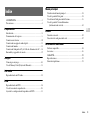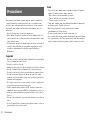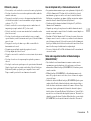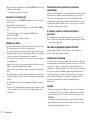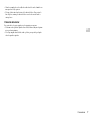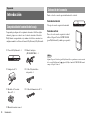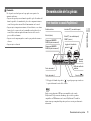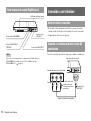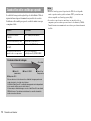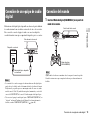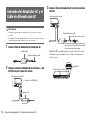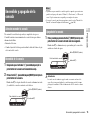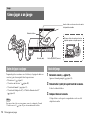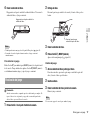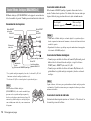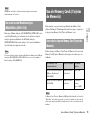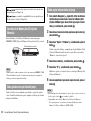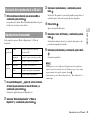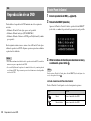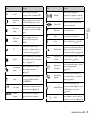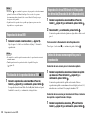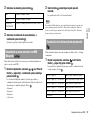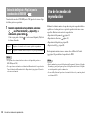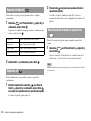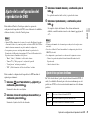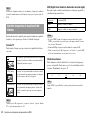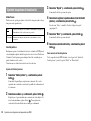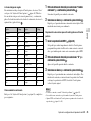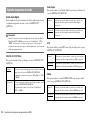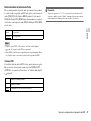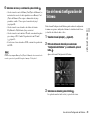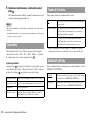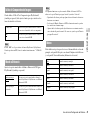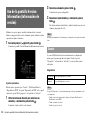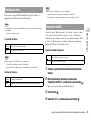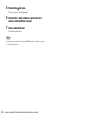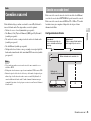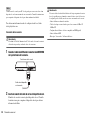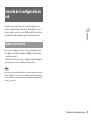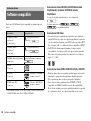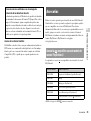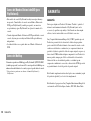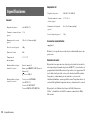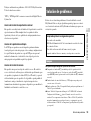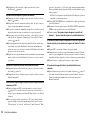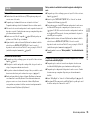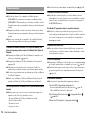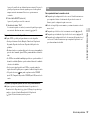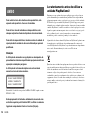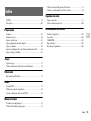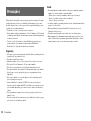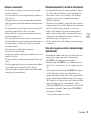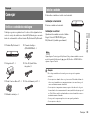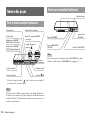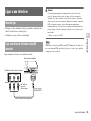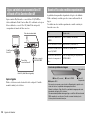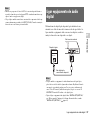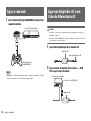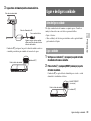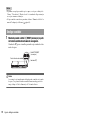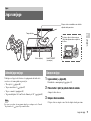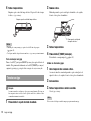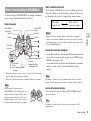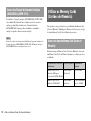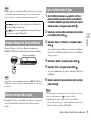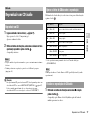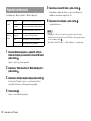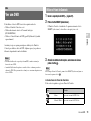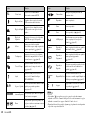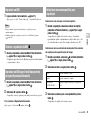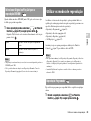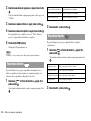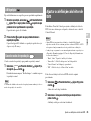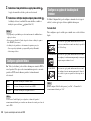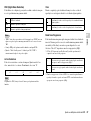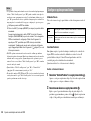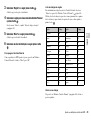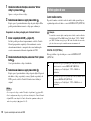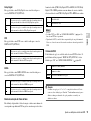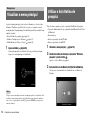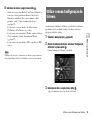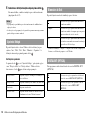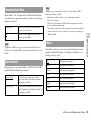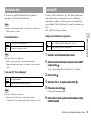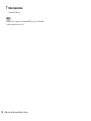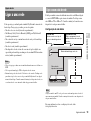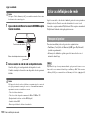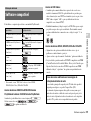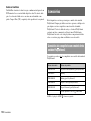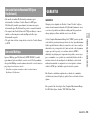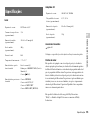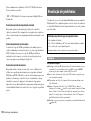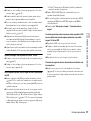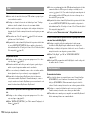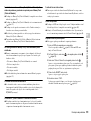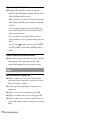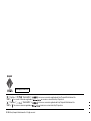ES
PT
Manual de Instrucciones
Manual de Instruções
SCPH-77004
Antes de emplear la consola, lea este manual de instrucciones detenidamente y consérvelo para consultarlo en el futuro.
Antes de utilizar este produto, leita atentamente este manual e guarde-o para futura referência.
2-697-297-41(1) PDF1 ES/PT

2
ADVERTENCIA
Para reducir el riesgo de incendio o de descarga eléctrica, no
exponga este aparato a la lluvia ni a la humedad.
Para evitar el riesgo de incendio o de descarga eléctrica, no
coloque ningún envase que contenga líquidos encima de la
unidad.
Para evitar descargas eléctricas, no desmonte la unidad.
Solicite asistencia técnica únicamente al personal
especializado.
Precaución
El empleo de controles, ajustes o procedimientos distintos de
los aquí recogidos puede dar lugar a una exposición a
radiaciones peligrosas.
El uso de instrumentos ópticos con este producto aumenta el
riesgo de daños oculares.
Este dispositivo está clasificado como producto LÁSER DE CLASE 1 según la
norma IEC60825-1: 2001.
Este equipo ha sido probado y se ha verificado que cumple
con los límites establecidos en la Directiva EMC
(Compatibilidad Electromagnética) al usar un cable de
conexión de menos de 3 metros (9,8 pies).
Lea lo siguiente detenidamente antes
de utilizar su consola PlayStation®2
Algunas personas pueden experimentar espasmos epilépticos al ver luces o patrones
relampagueantes en nuestro entorno cotidiano. Estas personas pueden experimentar
espasmos al ver la televisión o emplear videojuegos, incluidos los vídeos DVD y los
juegos empleados con la consola PlayStation
®2. No obstante, es posible que
personas que nunca hayan sufrido de espasmos sufran de epilepsia sin saberlo.
Consulte a su médico antes de utilizar la consola PlayStation
®2 si es propenso a la
epilepsia o experimenta cualquiera de los siguientes síntomas al ver programas de
televisión o emplear videojuegos: alteración de la visión, contracciones musculares
o movimientos involuntarios, pérdida del conocimiento, confusión mental y/o
convulsiones.
Es posible que algunos títulos de software de formato PlayStation
® o PlayStation®2
funcionen de forma distinta con esta consola de cómo lo hacen con consolas
anteriores PlayStation
®2 o PlayStation®, o que no funcionen adecuadamente con
esta consola. Para obtener más información, visite nuestra página web en
www.playstation.com
La presencia de este símbolo sobre alguno de nuestros productos eléctricos o embalajes
de presentación, significa que tales productos no deben tratarse como residuos
domésticos convencionales en Europa. Para garantizar el tratamiento adecuado de este
tipo de residuos, deshágase de los mismos conforme a las leyes locales pertinentes o
según los requisitos de desecho de equipamientos eléctricos. Al tomar esta iniciativa,
estará ayudando a preservar los recursos naturales y a mejorar los estándares de
protección ambiental en lo que respecta al tratamiento de residuos eléctricos.
ADVERTENCIA
CLASS 1 LASER PRODUCT
LUOKAN 1 LASERLAITE
KLASS 1 LASERAPPARAT

3
Índice
ES
ADVERTENCIA ...........................................................................2
Precauciones ..................................................................................4
Preparación
Introducción ...................................................................................8
Denominación de las piezas...........................................................9
Conexión a un televisor ...............................................................10
Conexión de un equipo de audio digital ......................................13
Conexión del mando ....................................................................13
Conexión del Adaptador AC y el Cable de Alimentación AC ....14
Encendido y apagado de la consola .............................................15
Juegos
Cómo jugar a un juego.................................................................16
Uso de Memory Cards (Tarjetas de Memoria) ............................19
CD audio
Reproducción de un CD audio.....................................................22
DVD
Reproducción de un DVD............................................................24
Uso de los modos de reproducción..............................................28
Ajuste de la configuración del reproductor de DVD ...................31
Menú principal
Visualización del menú principal.................................................38
Uso de la pantalla Navegador.......................................................38
Uso del menú Configuración del Sistema ....................................39
Uso de la pantalla Version Information
(Información de versión)........................................................42
Redes
Conexión a una red.......................................................................45
Creación de la configuración de red.............................................47
Información adicional
Software compatible.....................................................................48
Accesorios ....................................................................................49
GARANTÍA .................................................................................50
Especificaciones ...........................................................................52
Solución de problemas .................................................................53
Índice

4
Precauciones
Este producto ha sido diseñado prestando la máxima atención a las medidas de
seguridad. Sin embargo, cualquier dispositivo eléctrico, si se utiliza de forma
inadecuada, puede causar un incendio, descargas eléctricas o lesiones personales.
Para tratar de evitar cualquier accidente durante el funcionamiento, siga estas
indicaciones:
• Siga todas las advertencias, precauciones e instrucciones.
• Deje de utilizar el dispositivo y desenchufe el Cable de Alimentación AC de la
toma de corriente eléctrica si el dispositivo funciona de forma inadecuada o emite
sonidos u olores extraños.
• Si el dispositivo no funciona correctamente, póngase en contacto con el servicio de
atención al cliente de PlayStation
® correspondiente, cuyo número de teléfono
encontrará en cualquier manual de software de formato PlayStation
® y
PlayStation
®2.
Seguridad
• No retire la carcasa de la consola ni desmonte la unidad. El rayo láser que emite la
lente de esta unidad puede dañarle los ojos.
• No utilice la consola cerca del agua.
• Mantenga la consola y todos los cables de conexión lejos del alcance de los niños.
• No toque el enchufe del Cable de Alimentación AC con las manos mojadas.
• No toque la consola ni los accesorios conectados durante una tormenta eléctrica.
• No toque la consola ni el Adaptador AC durante largos períodos de tiempo
mientras la consola esté encendida, ya que un contacto prolongado puede provocar
quemaduras de baja temperatura.
• No coloque la consola ni los accesorios conectados en el suelo o en un lugar en el
que pueda hacer que las personas tropiecen al pasar.
• Ajuste la configuración del reproductor de DVD conforme a las instrucciones
suministradas antes de reproducir un DVD. Si la configuración no es correcta, es
posible que se emita un sonido fuerte, que puede lesionarle los oídos o dañar los
altavoces.
• No toque el disco mientras gira, ya que puede sufrir lesiones o provocar daños en
el disco.
• No cierre la cubierta del disco de forma que pueda pillarse la mano o los dedos, ya
que puede sufrir lesiones o dañar la consola.
Salud
• Deje de usar la consola inmediatamente si experimenta alguno de los siguientes
síntomas. Si el malestar persiste, consulte a su médico.
– Mareos, náuseas o una sensación similar a la cinetosis
– Cansancio, malestar o dolor en las manos o en los brazos
– Cansancio, sequedad o dolor de ojos
• Cuando utilice la unidad, juegue en una habitación bien iluminada y manténgase a
una distancia segura de la pantalla del televisor.
• Evite el uso prolongado de la consola. Descanse durante 15 minutos
aproximadamente por cada hora de juego.
• No utilice la consola cuando esté cansado o haya dormido poco.
• Si se escucha el sonido de forma continuada durante mucho tiempo con el volumen
alto, se pueden dañar los oídos. Tenga especial cuidado cuando utilice auriculares.
Ajuste el volumen a un nivel que le permita escuchar los sonidos que le rodean.
Precauciones

5
Precauciones
ES
Utilización y manejo
• No arroje ni deje caer la consola ni los accesorios, ni los someta a golpes fuertes.
• No coloque la consola ni los accesorios sobre superficies inestables, inclinadas o
sometidas a vibraciones.
• No exponga la consola ni los accesorios a altas temperaturas, humedad elevada o
a la luz solar directa (utilice la consola en un ambiente en el que la temperatura
oscile entre 5 °C y 35 °C).
• No sitúe la consola ni los accesorios en lugares sujetos a cambios bruscos de
temperatura (por ejemplo, cambios de 10 °C por hora o más).
• No deje la consola ni los accesorios en un automóvil con las ventanillas cerradas
(sobre todo en verano).
• No coloque la consola en lugares con mala ventilación, como, por ejemplo,
espacios reducidos y cerrados, directamente contra la pared, o sobre una alfombra
gruesa o la cama.
• No exponga la consola a polvo, humo o vapor. Puede ocasionar fallos de
funcionamiento en la consola.
• No permita que penetre líquido ni partículas pequeñas en la consola.
• No coloque ningún objeto sobre la consola.
• No toque los conectores de la consola ni los accesorios, ni inserte objetos extraños
en ellos.
• No coloque la consola cerca de campos magnéticos producidos por imanes o
altavoces.
• No coloque la consola en otra posición que no sea la posición vertical u horizontal.
Cuando coloque la consola en posición vertical, utilice el Soporte Vertical (para
PlayStation
®2) (vendido por separado) que es compatible con esta consola.
Tampoco cambie la posición de la consola mientras esté encendida.
Uso del Adaptador AC y el Cable de Alimentación AC
• Para garantizar un funcionamiento seguro, revise regularmente el Adaptador AC y
el Cable de Alimentación AC. Si alguno de ellos está dañado, deje de usarlo
inmediatamente y póngase en contacto con el centro de atención al cliente de
PlayStation
® correspondiente, cuyo número de teléfono encontrará en cualquier
manual de software de formato PlayStation
® y PlayStation®2.
• No utilice un cable de alimentación distinto del Adaptador AC y del Cable de
Alimentación AC suministrados.
• Compruebe que no hay polvo ni pelusas en el enchufe de alimentación antes de
insertarlo en una toma de corriente eléctrica. Si el enchufe se ensucia, límpielo con
un trapo seco antes de conectarlo.
• Desenchufe el Cable de Alimentación AC de la toma de corriente eléctrica antes
de limpiar o mover la consola, o cuando no vaya a utilizar la consola durante un
período de tiempo prolongado. A la hora de desconectar el cable de alimentación,
sujételo por el enchufe y tire del cable recto hacia fuera de la toma eléctrica. No tire
nunca del cable ni saque el enchufe tirando en cualquier ángulo.
• No conecte el Adaptador AC ni el Cable de Alimentación AC a un transformador
o inversor de tensión.
Notas sobre seguridad al utilizar el Mando Analógico
(DUALSHOCK
®2)*
• Deje de utilizar la consola inmediatamente si comienza a sentirse cansado o
experimenta una sensación de malestar o dolor en las manos o en los brazos
mientras utiliza el Mando Analógico (DUALSHOCK
®2). Si el malestar persiste,
consulte a su médico.
• El Mando Analógico (DUALSHOCK
®2) se debe utilizar únicamente con las
manos. No lo ponga en contacto con la cabeza, la cara o los huesos de cualquier
otra parte del cuerpo.
• La función de vibración del Mando Analógico (DUALSHOCK
®2) puede agravar
cualquier lesión. No utilice la función de vibración si sufre cualquier dolencia o
lesión en los huesos, articulaciones o músculos de las manos o los brazos. Tenga
en cuenta que el ajuste predeterminado de la función de vibración de algunos
títulos de software de formato PlayStation
®2 y PlayStation® es “Activada”. En la
mayoría de los casos, la función de vibración puede ajustarse en “Desactivada” en
el menú de opciones del software. No utilice el Mando Analógico con estos títulos
(DUALSHOCK
®2) si no ha ajustado la función de vibración en “Desactivada”.

6
Precauciones
• Evite el uso prolongado del Mando Analógico (DUALSHOCK®2). Descanse cada
30 minutos aproximadamente.
* Estas notas se aplican también a otros mandos.
Conexión con un cable de red
No conecte al conector de red NETWORK los siguientes tipos de cables de red o
cables telefónicos:
• Líneas telefónicas residenciales estándar
• Cables de red que no sean adecuados para el uso con una red 10Base-T/100Base-
TX
• Cualquier línea telefónica o de datos compatible con RDSI (digital)
• Líneas telefónicas PBX
• Otros tipos “desconocidos” de líneas telefónicas
Manejo de los discos
• No toque la superficie del disco cuando maneje un disco; sujételo por los bordes.
• No adhiera papel ni cinta sobre los discos, ni escriba en ellos.
• La presencia de huellas dactilares, polvo, suciedad o rasguños en el disco puede
distorsionar la imagen o reducir la calidad del sonido. Maneje los discos siempre
con cuidado y asegúrese de que están limpios antes de utilizarlos.
• No deje los discos cerca de fuentes de calor, bajo la luz solar directa ni en lugares
con mucha humedad.
• Guarde los discos en las cajas correspondientes cuando no los utilice - los discos
dañados o con rasguños no funcionarán correctamente.
• Limpie los discos con un paño suave, frotando con suavidad desde el centro hacia
fuera.
No utilice disolventes como bencina, limpiadores disponibles en el mercado que
no hayan sido diseñados para CD, ni aerosoles antiestáticos diseñados para discos
de vinilo.
• No deje ningún disco insertado en la consola mientras la mueve o la cambia de
posición.
• No utilice discos con formas irregulares (por ejemplo, discos con forma de corazón
o estrella) o dañados, ni discos a los que se les haya cambiado la forma o hayan
sido reparados.
No desmonte nunca la consola ni los accesorios
suministrados
Utilice la consola PlayStation®2 y los accesorios de acuerdo con las instrucciones de
este manual. No está permitido el análisis o la modificación de la consola, ni el
análisis y uso de la configuración de los circuitos. La consola PlayStation
®2 no
contiene ningún componente que pueda reparar el usuario. Si desmonta la consola,
la garantía quedará anulada. Además, el usuario corre el riesgo de verse expuesto a
radiación láser y sufrir una descarga eléctrica.
Si conecta la consola a un televisor de plasma o
proyección*
No deje una imagen fija en la pantalla del televisor durante un largo período de
tiempo, ya que ésta puede dejar una imagen débil de forma permanente en la pantalla.
* Salvo los tipos de pantalla LCD
Nota sobre la seguridad al reproducir DVD o CD
Si ajusta el volumen demasiado alto, podría dañar su capacidad auditiva o los
altavoces. Tenga cuidado al ajustar el volumen.
Condensación de humedad
Si se traslada la consola o el disco directamente de un lugar frío a uno cálido, puede
condensarse humedad en la lente situada en el interior de la consola o en el disco. Si
ocurre esto, es posible que la consola no funcione correctamente. En este caso,
extraiga el disco, y apague y desenchufe la consola. No vuelva a introducir el disco
hasta que se haya evaporado la humedad (podrían transcurrir varias horas). Si la
consola sigue sin funcionar correctamente, póngase en contacto con el servicio de
atención al cliente de PlayStation
® correspondiente, cuyo número de teléfono
encontrará en cualquier manual de software de formato PlayStation
® y
PlayStation
®2.
Limpieza
• Por motivos de seguridad, antes de limpiar la consola o los accesorios conectados,
1) apague la consola, 2) desconecte enchufe de alimentación de la consola de la
toma de corriente eléctrica, y 3) desconecte el cable de red del conector de red
NETWORK.
• Para limpiar la consola, utilice un paño seco y suave. No utilice disolvente de
pintura, aguarrás ni otros productos químicos, incluidos los paños para el polvo
tratados químicamente para limpiar el producto.

7
Precauciones
ES
• Cuando se acumule polvo en las rejillas de ventilación de la consola, elimínelo con
una aspiradora de baja potencia.
• No toque la lente situada en el interior de la cubierta del disco. Para proteger la
lente del polvo, mantenga la cubierta del disco cerrada salvo cuando inserte o
extraiga discos.
Protección del exterior
Para evitar daños a las partes pintadas, siga las siguientes precauciones:
• No derrame sobre el producto líquidos como alcohol, bencina, diluyente de pintura
u otros productos químicos.
• No coloque ningún artículo de hule, vinilo o plástico por un período prolongado
sobre las superficies pintadas.

8
Introducción
Compruebe que dispone de los siguientes elementos. Si faltara algún
elemento, póngase en contacto con el centro de atención al cliente de
PlayStation® correspondiente, cuyo número de teléfono encontrará en
cualquier manual de software de formato PlayStation
® y PlayStation®2.
Puede colocar la consola en posición horizontal o vertical.
Posición horizontal
Coloque la consola en posición horizontal.
Posición vertical
Para colocar la consola en posición vertical,
utilice el Soporte Vertical SCPH-70110 E
(para PlayStation®2) (vendido por separado).
Nota
Algunos Soportes Verticales (para PlayStation®2) no se pueden usar con esta versión
de la consola PlayStation
®2 ( página 49). Elija el modelo SCPH-70110 E cuando
compre el Soporte Vertical.
Preparación
Introducción
Comprobación del contenido de la caja
s Consola PlayStation®2...1 s Mando Analógico
(DUALSHOCK
®2)...1
s Adaptador AC...1
s Cable de Alimentación AC...1s Enchufe de Conexión
Euro-AV...1
s Cable AV (audio/vídeo
integrados)...1
s Manual de instrucciones...1
Colocación de la consola

ES
9
Denominación de las piezas
Preparación
Precaución
No coloque la consola en lugares en los que pueda verse expuesta a las
siguientes condiciones:
• Lugares en los que haya excesivo humo de cigarrillo o polvo. Los residuos del
humo de cigarrillo o la acumulación de polvo en los componentes internos,
como la lente, pueden ocasionar fallos de funcionamiento en la consola.
• Lugares sujetos a temperaturas extremas, a la luz solar directa, cerca de una
fuente de calor, o en un coche con las ventanillas cerradas (sobre todo en
verano). Estas condiciones pueden deformar el exterior de la consola o
provocar fallos en la misma.
• Lugares cerca de campos magnéticos, como los que producen los imanes o
altavoces
• Lugares sujetos a vibración
* El logotipo de la familia de productos “ ” se puede girar para que coincida con
la posición horizontal o vertical de la consola.
Nota
Puede conectar dispositivos USB que sean compatibles con la consola
PlayStation
®2. Tenga en cuenta, sin embargo, que no todos los productos
compatibles con USB funcionan con la consola PlayStation
®2. Consulte las
instrucciones que acompañan al dispositivo que desea conectar para obtener más
información.
Denominación de las piezas
Parte frontal de la consola PlayStation®2
RESET
Puerto de mando 2
Logotipo de la familia de
productos “ ”*
Botón A (abrir)
Receptor
infrarrojo
Rejilla de ventilación
delantera
Conector USB
Ranura para MEMORY
CARD (tarjeta de memoria) 2
Ranura para MEMORY
CARD (tarjeta de memoria) 1
Puerto de mando 1
Indicador
]
/
1
(encendido/espera)
Botón ]/1 (encendido/espera)/
RESET (reinicio)
Cubierta del disco

10
Conexión a un televisor
Nota
Para conocer la denominación de los componentes del Mando Analógico
(DUALSHOCK
®2), consulte la sección “Uso del Mando Analógico
(DUALSHOCK
®2)” ( página 18).
• No enchufe el cable de alimentación AC de la consola a la toma de
corriente eléctrica hasta que no haya realizado el resto de conexiones.
• Compruebe que el televisor está apagado.
Conecte la consola al televisor de la forma que se indica a continuación.
Parte trasera de la consola PlayStation®2
Rejilla de ventilación trasera
Conector
!
DC IN 8,5V
Conector AV MULTI OUT
Conector DIGITAL OUT
(OPTICAL)
Conector de red NETWORK
Conexión a un televisor
Antes de realizar la conexión
Conexión a un televisor mediante el cable AV
suministrado
VIDEO L-AUDIO-R
Entradas de audio y vídeo del televisor
No utilice esta clavija
cuando conecte la
consola a un televisor
monofónico.
Al conector AV
MULTI OUT
Cable AV (audio/vídeo integrados)
Parte trasera de la consola
Blanco
Rojo
Amarillo

ES
11
Conexión a un televisor
Preparación
Precaución
Si visualiza una imagen fija en la pantalla de un televisor de plasma o
proyección* durante un período de tiempo prolongado, se puede producir una
“imagen eco”. Ésta es una característica de este tipo de televisores. Las
imágenes estáticas, sin movimiento, como los menús de ajuste de la consola, los
menús de DVD o las imágenes pausadas, pueden dejar una imagen débil de
forma permanente en la pantalla del televisor si se dejan fijas durante mucho
tiempo. Consulte las instrucciones suministradas con su televisor para obtener
información detallada.
Nota
La consola se puede conectar a un vídeo o a un sistema de televisor/vídeo integrados.
No obstante, debe tener en cuenta que si reproduce un DVD encriptado con
protección anticopia, la calidad de la imagen puede verse reducida.
Conecte la consola PlayStation®2 al conector Euro-AV (SCART) del
televisor mediante el Enchufe de Conexión Euro-AV y el Cable AV
(audio/vídeo integrados), comprobando que los colores de las clavijas del
Cable AV coinciden con los colores del enchufe de conexión.
Después de la conexión
Ajuste el televisor en el modo de entrada de vídeo adecuado. Consulte el
manual de instrucciones de su televisor.
* Excepto los televisores de pantalla LCD
Conexión a un televisor con un conector Euro-AV
mediante el Enchufe de Conexión Euro-AV
Al conector Euro-AV
Al conector AV
MULTI OUT
Parte trasera de la consola
Enchufe de
Conexión
Euro-AV
Cable AV (audio/vídeo integrados)

12
Conexión a un televisor
La calidad de la imagen varía según el tipo de cable utilizado. Utilice la
siguiente información para determinar el mejor método de conexión.
Si utiliza un cable vendido por separado, consulte las instrucciones que
acompañan al cable.
Notas
• El modo de barrido progresivo del reproductor de DVD sólo está disponible
cuando se reproduce un disco grabado en formato NTSC y se visualiza en un
televisor compatible con el barrido progresivo (480p).
• La consola no se puede conectar a un televisor con entradas de vídeo en
componentes que sean exclusivas para un televisor de alta definición (Y P
B PR).
Consulte las instrucciones suministradas con su televisor para obtener información
detallada.
Cuando utilice cables vendidos por separado
Televisor Tipo de cable
Un televisor con entradas
S VIDEO
Cable S VIDEO (SCPH-10060 E)
Un televisor sin entradas de vídeo Adaptador RFU (SCPH-10072 C)
Un televisor con conector Euro-AV
(SCART)
Cable Euro-AV (SCPH-10142)
Un televisor con conectores de
entrada de vídeo en componentes
Cable AV en Componentes
(para PlayStation
®2) (SCPH-10100 E)
Escala de calidad de la imagen
Alta calidad
x Cable AV
(suministrado)
x Cable S VIDEO x Cable AV en
Componentes
Esta escala sirve sólo de referencia. La calidad de la imagen puede variar
según el producto o el estado de su televisor.
Al utilizar el Cable Euro-AV, la calidad de imagen puede variar dependiendo
de la conexión de Euroconector de tu televisor.
Si desea mayor calidad de imagen, conecte el cable Euro-AV a una entrada
RGB del televisor. Para obtener más información, consulte el manual de
instrucciones de su televisor.
x Adaptador RFU

ES
13
Conexión de un equipo de audio digital
Preparación
Mediante un cable digital óptico disponible en el mercado, puede disfrutar
de sonido surround como si estuviera en una sala de cine o de conciertos.
Para conectar la consola al equipo de audio con conectores digitales,
consulte las instrucciones que acompañan al dispositivo que va a conectar.
Notas
• La conexión de la consola a un equipo de audio mediante un cable digital óptico
puede afectar a la salida de audio de determinados títulos de software de formato
PlayStation
®2 y es posible que no se emita ningún sonido. Si ocurre esto, utilice
un cable como el Cable AV (audio/vídeo integrados) suministrado y conéctelo al
conector AV MULTI OUT de la consola. No utilice ningún cable digital óptico.
• Tras conectar el equipo de audio digital, ajuste “DIGITAL OUT (OPTICAL)” en
“Activado” en el menú Configuración del Sistema. Para obtener información
detallada, consulte “DIGITAL OUT (OPTICAL)” ( página 40).
1 Inserte el Mando Analógico (DUALSHOCK®2) en un puerto de
mando de la consola.
Nota
Algunos títulos de software recomiendan el uso de un puerto de mando específico.
Consulte las instrucciones que acompañan al software para obtener información
detallada.
Conexión de un equipo de audio
digital
DIGITAL IN
OPTICAL
Parte trasera de la consola
Dispositivo conectado
Cable digital óptico disponible
en el mercado
Conexión del mando
MEMORY CARD
Parte frontal de la consola
Mando Analógico
(DUALSHOCK
®2)

14
Conexión del Adaptador AC y el Cable de Alimentación AC
Advertencias
• La toma de corriente debe estar instalada cerca de los aparatos y debe ser
accesible.
• No enchufe el Cable de Alimentación AC de la consola a la toma de corriente
eléctrica hasta que no haya realizado el resto de conexiones.
1 Conecte el Cable de Alimentación AC al Adaptador AC.
2 Enchufe el conector del Adaptador AC en el conector ! DC
IN 8,5V de la parte trasera de la consola.
3 Enchufe el Cable de Alimentación AC a la toma de corriente
eléctrica.
El indicador =/1 (encendido/espera) de la parte frontal de la consola
se iluminará en rojo para indicar que la consola se encuentra en el
modo de espera.
Conexión del Adaptador AC y el
Cable de Alimentación AC
Adaptador AC
Cable de Alimentación AC
Parte trasera de la consola
Adaptador AC
Conector
! DC IN 8,5V
Parte trasera de la consola
Cable de Alimentación AC
A la toma de corriente eléctrica
Puede que en algunas regiones y países se
utilicen tomas de corriente eléctrica distintas
de la que se muestra en la figura.
RESET
Parte frontal de la consola
Indicador ]/1

ES
15
Encendido y apagado de la consola
Preparación
No encienda la consola hasta que no haya completado estos pasos.
Consulte las instrucciones suministradas con su televisor para obtener
información detallada.
• Encienda el televisor.
• Cambie el ajuste del televisor para visualizar la salida de la línea a la que
está conectada la consola.
1 Compruebe que el indicador =/1 (encendido/espera) de la
parte frontal de la consola está encendido en rojo.
2 Pulse el botón =/1 (encendido/espera)/RESET (reinicio) de la
parte frontal de la consola.
El indicador =/1 de la parte frontal de la consola se iluminará en verde
y la salida de la consola se mostrará en el televisor.
Notas
• La primera vez que encienda la consola después de comprarla, aparecerán varias
pantallas en las que podrá ajustar el “Idioma”, la “Zona horaria” y el “Horario de
verano”. Siga las instrucciones en pantalla para completar los ajustes.
• Si conecta la consola a un televisor panorámico, ajuste la opción “Tamaño de la
Pantalla” en el menú Configuración del Sistema ( página 40).
1 Pulse y mantenga pulsado el botón =/1/RESET (reinicio) de la
parte frontal de la consola durante más de un segundo.
El indicador =/1 se iluminará en rojo para indicar que la consola ha
entrado en el modo de espera.
Advertencia
La consola no está totalmente apagada cuando se encuentra en el modo de
espera. Si no tiene pensado utilizar la consola durante un período de tiempo
prolongado, desenchufe el Cable de Alimentación AC de la toma de corriente
eléctrica.
Encendido y apagado de la
consola
Antes de encender la consola
Encendido de la consola
RESET
Parte frontal de la consola
Botón =/1/RESET (reinicio)
Indicador =/1
Apagado de la consola
RESET
Parte frontal de la consola
Botón =/1/RESET (reinicio)
Indicador =/1

16
Cómo jugar a un juego
Compruebe que las conexiones con el televisor y el equipo de audio son
correctas y que se han seguido todas las precauciones.
• “Precauciones” ( página 4)
• “Conexión a un televisor” ( página 10)
• “Conexión del mando” ( página 13)
• “Conexión del Adaptador AC y el Cable de Alimentación AC”
(página14)
Nota
Para jugar en línea, debe conectarse primero a una red y configurarla. Consulte
“Conexión a una red” ( página 45) para obtener información detallada.
1 Encienda la consola ( página 15).
Aparecerá el menú principal ( página 38).
2 Pulse el botón A (abrir) de la parte frontal de la consola.
Se abre la cubierta del disco.
3 Coloque el disco en la consola.
Coloque el disco en el soporte correspondiente con la cara de la
etiqueta hacia arriba.
Juegos
Cómo jugar a un juego
Botón =/1/RESET (reinicio)Botón A (abrir)
Cubierta del disco
Inserte el disco en la consola con la cara de
la etiqueta hacia arriba.
Coloque el disco de modo que las tres
etiquetas queden en la parte superior.
Antes de jugar a un juego Inicio del juego

17
Cómo jugar a un juego
Juegos
ES
4 Cierre la cubierta del disco.
Haga presión en la parte central de la cubierta del disco. Tras cerrar la
cubierta del disco, el juego se iniciará.
Notas
• También puede iniciar un juego desde la pantalla Navegador ( página 38).
• Si enciende la consola después de insertar un disco, el juego se iniciará
automáticamente.
Para reiniciar un juego
Pulse el botón \/1 (encendido/espera)/RESET (reinicio) de la parte frontal
de la consola. Tenga cuidado de no pulsar el botón @/1/RESET (reinicio)
accidentalmente mientras juega, ya que el juego se reiniciará.
Precaución
Antes de extraer un disco, compruebe que éste se ha detenido por completo. No
toque el disco si éste está girando, ya que podría ocasionarle alguna lesión,
dañar el disco o provocar fallos en la consola.
1 Pulse el botón A de la parte frontal de la consola.
2 Extraiga el disco.
Presione la parte negra central de la consola y levante el disco por los
bordes.
3 Cierre la cubierta del disco.
4 Pulse el botón =/1/RESET (reinicio).
Aparecerá el menú principal ( página 38).
Cambio de juego
1 Abra la cubierta del disco y extraiga el disco.
Para extraer un disco, presione la parte negra central del soporte del
disco y levante el disco por los bordes.
2 Inserte un disco.
3 Cierre la cubierta del disco y reinicie la consola.
El nuevo juego se iniciará.
Nota
No es necesario apagar la consola para cambiar de juego.
Finalización del juego
Haga presión en la parte central de la
cubierta del disco.
Presione la parte negra
central del soporte del disco.

18
Cómo jugar a un juego
El Mando Analógico (DUALSHOCK®2) está equipado con una función
de botón sensible a la presión. También presenta una función de vibración.
Denominación de las piezas
* Los joysticks analógicos izquierdo y derecho, o los botones L3 y R3, sólo
funcionan en el modo analógico (indicador: rojo).
* Los botones L3 y R3 se activan al pulsar los joysticks analógicos.
Nota
Antes de utilizar el Mando Analógico
(DUALSHOCK
®2), con la consola encendida, haga
girar una vez los joysticks analógicos izquierdo y
derecho con los pulgares antes de iniciar el juego. No
retuerza los joysticks analógicos, sino hágalos girar
como si dibujara un círculo, tal y como se muestra en
el diagrama.
Acerca del cambio de modo
El botón modo ANALOG (analógico) permite alternar entre los dos
modos. Cambie al modo que desee. No obstante, debe tener en cuenta que
algunos títulos de juego pueden realizar este ajuste automáticamente.
Notas
• Cuando utilice el Mando Analógico en el modo digital, los joysticks analógicos
derecho e izquierdo no funcionarán. Asimismo, se desactivará la función de botón
sensible a la presión.
• Dependiendo del software, es posible que no pueda cambiar de modo aunque pulse
el botón modo ANALOG (analógico).
Acerca de los Mandos Analógicos
• Cuando juegue a un título de software de formato PlayStation®2, puede
utilizar todos los botones del modo analógico, excepto los botones
START (inicio), SELECT (selección), L3 y R3.
• Cuando juegue a un título de software de formato PlayStation
®, sólo
podrá utilizar los joysticks analógicos izquierdo y derecho en el modo
analógico.
Nota
Según el software, los botones que se pueden utilizar en el modo analógico pueden
estar limitados. Consulte las instrucciones que acompañan al software para obtener
información detallada.
Acerca de la función de vibración
La función de vibración puede ajustarse en “Activada” o “Desactivada” en
el menú de opciones del software.
Uso del Mando Analógico (DUALSHOCK®2)
Botón SELECT
(selección)
Botón L2
Botón L1
Botones de
dirección
Indicador de
modo
Botón modo ANALOG (analógico)
Botón START
(inicio)
Botón R2
Botón R1
Botón
Botón
Botón
Botón
Joystick analógico derecho/
Botón R3*
Joystick analógico
izquierdo/Botón L3*
Modo digital
(indicador: apagado)
Modo analógico
(indicador: rojo).

19
Uso de Memory Cards (Tarjetas de Memoria)
Juegos
ES
Nota
Dependiendo del software, la función de vibración puede estar ajustada
automáticamente en “Activada”.
Puede usar el Mando Analógico (DUALSHOCK®) (SCPH-110 E) con la
consola PlayStation
®2, pero las funciones de los botones en el modo
analógico pueden ser distintas de las del Mando Analógico
(DUALSHOCK®2). En el modo analógico sólo se pueden utilizar los
joysticks analógicos izquierdo y derecho.
Nota
No todos los títulos de software de formato PlayStation®2 admiten el uso del Mando
Analógico (DUALSHOCK
®) (SCPH-110 E). En estos casos se debe utilizar el
Mando Analógico (DUALSHOCK
®2).
Puede guardar y cargar datos de juego utilizando una Memory Card
(Tarjeta de Memoria). También puede borrar datos de juego o copiar datos
de juego de una Memory Card (Tarjeta de Memoria) a otra.
Existen dos tipos de Memory Card (Tarjeta de Memoria). Seleccione una
Memory Card (Tarjeta de Memoria) adecuada para el software que está
utilizando.
Nota
La Memory Card (Tarjeta de Memoria) (8MB) (para PlayStation®2) está dotada de
“MagicGate”, una tecnología que ayuda a proteger el contenido cuyos derechos de
autor están registrados, mediante la encriptación de los datos y la autenticación del
hardware.
Acerca del uso del Mando Analógico
(DUALSHOCK®) (SCPH-110 E)
Uso de Memory Cards (Tarjetas
de Memoria)
Acerca de los tipos de Memory Card (Tarjeta de
Memoria)
Tipo de Memory Card
(Tarjeta de Memoria)
Software compatible Cantidad de
memoria
Memory Card (Tarjeta de Memoria)
(8MB) (para PlayStation
®
2)
(SCPH-10020 E)
Software de formato
PlayStation
®2
Aprox. 8 MB
Memory Card (Tarjeta de Memoria)
(SCPH-1020 E)
Software de formato
PlayStation
®
15 bloques de
memoria
(aprox. 120 KB)

20
Uso de Memory Cards (Tarjetas de Memoria)
Inserte la Memory Card (Tarjeta de Memoria) en una ranura para
MEMORY CARD (Tarjeta de Memoria) de la parte frontal de la consola.
Nota
Algunos títulos de software requieren el uso de una ranura para MEMORY CARD
(Tarjeta de Memoria) específica. Consulte las instrucciones que acompañan al
software para obtener información detallada.
Según el software, el procedimiento para guardar o cargar datos puede
variar. Consulte las instrucciones que acompañan al software para obtener
información detallada.
1 En la pantalla Navegador ( página 38), utilice los botones
de dirección para seleccionar el icono de la Memory Card
(Tarjeta de Memoria) que desea utilizar para copiar o borrar
datos y, a continuación, pulse el botón .
2 Seleccione el icono de los datos que desea copiar o borrar y
pulse el botón .
3 Seleccione “Copiar” o “Eliminar” y, a continuación, pulse el
botón .
Cuando copie datos del juego, compruebe que hay dos Memory Cards
(Tarjetas de Memoria) insertadas en la consola. Si ha seleccionado
“Eliminar”, avance hasta el paso 5.
4 Seleccione el destino y, a continuación, pulse el botón .
5 Seleccione “Sí” y, a continuación, pulse el botón .
Mientras se copian o se borran los datos, no extraiga la Memory Card
(Tarjeta de Memoria).
6 Una vez completado el proceso de copia o borrado, pulse el
botón .
Notas
• Para ver información sobre un elemento de datos de juego, seleccione el icono de
los datos y pulse el botón para consultar los detalles.
• Compatibilidad entre software y Memory Cards (Tarjetas de Memoria):
– No se puede guardar o copiar software de formato PlayStation
®2 en una
Memory Card (Tarjeta de Memoria) (SCPH-1020 E).
es una tecnología de protección de los derechos de autor,
desarrollada por el Grupo Sony.
no garantiza la compatibilidad con otros productos que
lleven la marca comercial “MagicGate”.
Inserción de la Memory Card (Tarjeta de
Memoria)
Cómo guardar o cargar datos de juego
MEMORY CARD
Parte frontal de la consola
Cómo copiar o borrar datos de juego

21
Uso de Memory Cards (Tarjetas de Memoria)
Juegos
ES
– No se pueden guardar datos de juego de formato PlayStation® en una Memory
Card (Tarjeta de Memoria) (8MB) (para PlayStation
®2). Sin embargo, sí se
pueden copiar datos de juego de formato PlayStation
® de una Memory Card
(Tarjeta de Memoria) (SCPH-1020 E) en una Memory Card (Tarjeta de
Memoria) (8MB) (para PlayStation
®2) con fines de almacenamiento. Recuerde
que estos datos de juego no se pueden cargar directamente desde una Memory
Card (Tarjeta de Memoria) (8MB) (para PlayStation
®2).

22
Reproducción de un CD audio
1 Encienda la consola e inserte el disco ( página 16).
Siga los pasos 1 a 4 de la sección “Inicio del juego”.
Se muestran los números de pista.
2 Utilice los botones de dirección para seleccionar el número
de pista que desea reproducir y, a continuación, pulse el
botón .
Se inicia la reproducción.
Notas
• Si enciende la consola después de insertar un disco, los números de pista se
mostrarán automáticamente.
• También puede iniciar la reproducción desde la pantalla Navegador
( página 38).
Precaución
Para reproducir un CD audio grabado en formato DTS, debe conectar un
dispositivo con un decodificador DTS al conector DIGITAL OUT (OPTICAL)
( página 13). Tenga en cuenta que es posible que se emita un ruido
extremadamente fuerte si el dispositivo no tiene un decodificador DTS o si está
conectado al conector AV MULTI OUT.
Utilice los botones de dirección para seleccionar el icono de la pista que
desea reproducir y, a continuación, pulse el botón .
* Puede activar las opciones directamente pulsando los botones del Mando
Analógico (DUALSHOCK
®2).
Nota
También puede utilizar el Mando a Distancia de DVD (para PlayStation®2) (vendido
por separado).
CD audio
Reproducción de un CD audio
Reproducción de un CD
Utilización del reproductor de CD durante la
reproducción
Icono (botón*) Función
. (botón L1) Ir al principio de la pista actual o anterior
m (botón L2) Retroceso rápido
M (botón R2) Avance rápido
> (botón R1) Ir al principio de la pista siguiente
N (botón START (inicio)) Iniciar reproducción
X (botón START (inicio)) Detener la reproducción
x (botón SELECT (selección)) Detener la reproducción

23
Reproducción de un CD audio
CD audio
ES
1 Utilice los botones de dirección para seleccionar x y, a
continuación, pulse el botón .
La reproducción se detiene. Pulse el botón A (abrir) situado en la parte
frontal de la consola para extraer el disco.
Puede ajustar las opciones “Modo de Reproducción” y “Modo de
Repetición”.
1 En la pantalla Navegador ( página 38), utilice los botones
de dirección para seleccionar el icono del CD audio y, a
continuación, pulse el botón .
Se muestra la pantalla Opciones de Reproducción.
2 Seleccione “Modo de Reproducción” o “Modo de
Repetición” y, a continuación, pulse el botón .
3 Seleccione el ajuste deseado y, a continuación, pulse el
botón .
Si selecciona “Programada”, se mostrará la pantalla para especificar el
orden de las pistas. Seleccione las pistas que desea reproducir.
4 Pulse el botón .
Aparecerá la pantalla Navegador.
5 Seleccione el icono del CD audio y, a continuación, pulse el
botón .
Se muestran los números de pista y la opción de ajuste aparece en la
parte inferior izquierda de la pantalla.
6 Seleccione la pista deseada y, a continuación, pulse el botón
.
Se inicia la reproducción.
Notas
• También puede acceder a las Opciones de Reproducción desde la pantalla que
muestra las pistas seleccionando el icono de CD audio que aparece en la esquina
superior izquierda de la pantalla y pulsando el botón .
• Puede ajustar las opciones “Modo de Reproducción” y “Modo de Repetición” al
mismo tiempo.
Finalización de la reproducción de un CD audio
Reproducción en diversos modos
Modo de
Reproducción
Normal Reproduce las pistas tal y como están
grabadas en el CD
Programada Reproduce las pistas en un orden específico
Aleatoria Reproduce las pistas en orden aleatorio
Modo de
Repetición
Desactivado No reproduce el CD varias veces
Todas Reproduce todas las pistas repetidamente
1 Reproduce una pista repetidamente

24
Reproducción de un DVD
Puede utilizar el reproductor de DVD mediante uno de los siguientes
métodos.
• Mediante el Panel de Control que aparece en la pantalla
• Mediante el Mando Analógico (DUALSHOCK
®2)
• Mediante el Mando a Distancia de DVD (para PlayStation
®2) (vendido
por separado)
En las siguientes instrucciones se asume el uso del Panel de Control para
utilizar el reproductor de DVD. Algunas operaciones pueden ser distintas
según el método utilizado.
Notas
• Para obtener información detallada sobre la reproducción de un DVD, consulte las
instrucciones que acompañan a dicho DVD.
• La consola PlayStation
®2 reproduce el contenido del disco tal y como fue grabado
en el software DVD. Tenga en cuenta que no todas las funciones están disponibles
en todos los DVD.
1 Inicie la reproducción del DVD ( página 26).
2 Pulse el botón SELECT (selección).
Aparecerá el Panel de Control. Si vuelve a pulsar el botón SELECT
(selección), se cambiará la posición de la presentación en la pantalla.
3 Utilice los botones de dirección para seleccionar un icono y,
a continuación, pulse el botón .
Nota
Para desactivar el Panel de Control, pulse el botón SELECT (selección) (una o dos
veces) o bien pulse el botón .
Lista de elementos del Panel de Control
Desde el Panel de Control puede acceder a las siguientes opciones.
DVD
Reproducción de un DVD
Uso del Panel de Control
Icono Función
Menú Muestra el menú del vídeo DVD
Menú de títulos Muestra el menú del vídeo DVD

25
Reproducción de un DVD
DVD
ES
O
Volver
Vuelve a la pantalla seleccionada
anteriormente dentro del menú del DVD
Opciones de
audio
Muestra y cambia las opciones de audio en
los DVD con múltiples pistas de audio
Opciones de
ángulo
Muestra y cambia los ángulos de visión en
DVD grabados con opciones de múltiples
ángulos
Opciones de
subtítulos
Muestra y cambia las opciones de
subtítulos en DVD con opciones de
subtítulos
Ir a
Permite avanzar al título o capítulo
seleccionado, o al tiempo especificado, e
inicia la reproducción ( página 26)
Ajustar
Muestra y cambia las opciones de idioma,
calidad de imagen, nivel de Control paterno,
audio, etc. ( página 31)
Presentación del
tiempo
Muestra el número de título o capítulo
actual, el tiempo transcurrido, etc.
( página 27)
Ayuda
Muestra las funciones de los botones de
acceso directo del Mando Analógico
(DUALSHOCK
®2)
0~9
Ir al capítulo
Permite introducir el número del capítulo
que desee reproducir ( página 26)
./>
Anterior/
Siguiente
Regresa/avanza hasta el principio del
capítulo actual, anterior o siguiente
Icono Función
/ Búsqueda
Retrocede/avanza rápidamente la
reproducción en la pantalla para ayudarle a
buscar una escena concreta ( página 27)
/ Cámara lenta
Cambia a la reproducción/reproducción
hacia atrás a cámara lenta
N
Reproducir Inicia la reproducción
X
Pausa Hace una pausa en la reproducción
x
Parar Detiene la reproducción ( página 26)
Repetición A-B
Especifica una escena para su reproducción
e inicia la reproducción en el punto de la
escena que se ha establecido ( página 30)
Reproducción
Aleatoria
Inicia la reproducción de títulos o capítulos
en orden aleatorio ( página 29)
Reproducción
Programada
Inicia la reproducción de títulos o capítulos
en una secuencia programada
( página 29)
Reproducción
Repetida
Selecciona la reproducción repetida de
todos los títulos del disco, o de un título o
capítulo ( página 30)
Original/Play List
Para discos DVD-RW (modo VR),
selecciona el contenido de Original o el de la
lista Play List que desea reproducir
( página 28)
Borrar
Borra los números o cancela los modos de
reproducción seleccionados ( página 30)
Icono Función

26
Reproducción de un DVD
Notas
• Puede usar “ ” para consultar las opciones a las que puede acceder directamente
pulsando los botones del Mando Analógico. Para acceder a las opciones
directamente mediante el mando, debe cerrar el Panel de Control para que
desaparezca de la pantalla.
• Según el modo de reproducción, es posible que algunas opciones no estén
disponibles o no se puedan ajustar.
1 Encienda la consola e inserte un disco ( página 16).
Siga los pasos 1 a 4 de la sección “Inicio del juego”. Se inicia la
reproducción.
Notas
• Si enciende la consola después de insertar un disco, la reproducción se iniciará
automáticamente.
• También puede iniciar la reproducción desde la pantalla Navegador
( página 38).
1 Durante la reproducción, seleccione x en el Panel de
Control ( página 24) y, a continuación, pulse el botón .
La reproducción se detiene. Pulse el botón A (abrir) situado en la parte
frontal de la consola y, a continuación, extraiga el disco.
1 Durante la reproducción, seleccione x en el Panel de
Control ( página 24) y, a continuación, pulse el botón .
2 Seleccione N y, a continuación, pulse el botón .
Se inicia la reproducción desde el punto en el que detuvo el disco en el
paso 1.
Para cancelar la Reanudación de la Reproducción
Tras el paso 1, seleccione x y, a continuación, pulse el botón .
Selección de una escena por el número de capítulo
1 Durante la reproducción, seleccione el número de capítulo
que desee en el Panel de Control ( página 24) y, a
continuación, pulse el botón .
Se inicia la reproducción del capítulo seleccionado. Si desea
reproducir un capítulo con un número de un solo dígito (es decir, 1-9),
introduzca un cero delante. Por ejemplo, introduzca “01”.
Selección de una escena por el número de título, el número
de capítulo o especificando el tiempo
1 Durante la reproducción, seleccione en el Panel de
Control ( página 24) y, a continuación, pulse el botón .
Reproducción de un DVD
Finalización de la reproducción de un DVD x
Reproducción de un DVD desde el último punto
de detención (Reanudación de la Reproducción)
Selección de una escena específica para la
reproducción

27
Reproducción de un DVD
DVD
ES
2 Seleccione un elemento y pulse el botón .
3 Seleccione los números de la escena deseada y, a
continuación, pulse el botón .
Se inicia la reproducción del capítulo seleccionado.
Puede buscar hacia delante o hacia atrás para localizar rápidamente un
punto concreto en un DVD.
1 Durante la reproducción, seleccione o en el Panel de
Control ( página 24) y, a continuación, pulse y mantenga
pulsado el botón .
La velocidad de búsqueda cambia de la forma que se indica a
continuación cuando se pulsa el botón de dirección hacia arriba o hacia
abajo mientras se mantiene pulsado el botón .
• Búsqueda 3
• Búsqueda 2
• Búsqueda 1
• Cámara lenta
2 Suelte el botón cuando llegue al punto que está
buscando.
La reproducción vuelve a la velocidad normal.
Nota
Para utilizar el Mando Analógico para realizar búsquedas durante la reproducción,
pulse y mantenga pulsado el botón L2 o R2 para iniciar la búsqueda. Utilice los
botones de dirección para cambiar la velocidad. Suelte el botón L2 o R2 cuando
llegue al punto que está buscando.
Puede visualizar información como el número de título actual o el tiempo
transcurrido.
1 Durante la reproducción, seleccione en el Panel de
Control ( página 24) y pulse el botón .
La presentación cambia de la forma que se indica a continuación cada
vez que se pulsa el botón .
Título Especifica el número de título
Capítulo Especifica el número de capítulo
C XX:XX:XX
(o T XX:XX:XX)
Especifica el tiempo transcurrido del capítulo (o título)
Búsqueda de un punto concreto en un DVD
(Búsqueda)
Visualización de la información de reproducción
Título X Capítulo X Número de título y número de capítulo
Título X Capítulo X C XX:XX:XX Tiempo transcurrido del capítulo actual
Título X Capítulo X C -XX:XX:XX Tiempo restante del capítulo actual
Título X Capítulo X T XX:XX:XX Tiempo transcurrido del título actual
Título X Capítulo X T - XX:XX:XX Tiempo restante del título actual
(Desactivada)

28
Uso de los modos de reproducción
Cuando utilice un disco DVD-RW (modo VR), puede seleccionar el tipo
de títulos que desea reproducir.
1 Cuando la reproducción se haya detenido, seleccione
en el Panel de Control ( página 24) y, a
continuación, pulse el botón .
Cada vez que pulse el botón , se seleccionará Original y Play List
de forma alternativa.
Notas
• La reproducción a cámara lenta hacia atrás no está disponible para discos
DVD-RW (modo VR).
• No se puede usar esta función con la función de Reanudación de la reproducción.
Cancele la función de Reanudación de la Reproducción ( página 26) antes de
seleccionar esta función.
Mediante los distintos modos de reproducción, puede reproducir títulos o
capítulos en el orden que desee o repetir la reproducción de una escena
específica. Existen cuatro modos de reproducción:
• Reproducción Programada ( página 29)
• Reproducción Aleatoria ( página 29)
• Reproducción Repetida ( página 30)
• Repetición A-B ( página 30)
En las siguientes instrucciones se asume el uso del Panel de Control
( página 24) para utilizar el reproductor de DVD.
Notas
• Puede combinar las opciones de Reproducción Programada, Aleatoria y Repetida.
Sin embargo, puede que algunas opciones de Reproducción Aleatoria o Repetida
no estén disponibles según la combinación.
• La consola PlayStation
®2 reproduce el contenido del disco tal y como fue grabado
en el software DVD.
Selección de Original o Play List para la
reproducción de DVD-RW
Original Reproduce el contenido en la secuencia grabada originalmente
Play List Reproduce contenido editado. Play List es la opción predeterminada.
Uso de los modos de
reproducción

29
Uso de los modos de reproducción
DVD
ES
Puede crear programas para reproducir títulos o capítulos en cualquier
orden.
1 Durante la reproducción, seleccione en el Panel de
Control ( página 24) y, a continuación, pulse el botón .
2 Seleccione un número de programa y, a continuación, pulse
el botón .
Si no se ha determinado ningún programa, la única opción será “1.
Título”.
3 Seleccione el número de título y, a continuación, pulse el
botón .
4 Seleccione el número de capítulo y, a continuación, pulse el
botón .
Para reproducir todos los capítulos, seleccione “Todo”. Repita los
pasos 2 a 4 para ajustar otros títulos o capítulos.
5 Pulse el botón START (inicio).
Se inicia la Reproducción Programada.
Nota
El ajuste no se borrará tras finalizar la Reproducción Programada.
Puede ajustar esta opción para que se reproduzcan aleatoriamente todos los
títulos o capítulos grabados en un disco. El orden de reproducción
cambiará cada vez que se utilice la Reproducción Aleatoria.
1 Seleccione en el Panel de Control ( página 24) y, a
continuación, pulse el botón .
La presentación cambia de la forma que se indica a continuación cada
vez que se pulsa el botón .
2 Seleccione N y, a continuación, pulse el botón .
Reproducción Programada Reproducción Aleatoria
Selección aleatoria de títulos Reproduce los títulos en orden aleatorio
Selección aleatoria de capítulos Reproduce los capítulos en orden aleatorio
Selección aleatoria desactivada Cancela la Reproducción Aleatoria

30
Uso de los modos de reproducción
Puede ajustar esta opción para que reproduzca títulos o capítulos
repetidamente.
1 Seleccione en el Panel de Control ( página 24) y, a
continuación, pulse el botón .
La presentación cambia de la forma que se indica a continuación cada
vez que se pulsa el botón .
2 Seleccione N y, a continuación, pulse el botón .
Puede determinar una escena específica para que se reproduzca
repetidamente.
1 Durante la reproducción, seleccione en el Panel de
Control ( página 24) y, a continuación, pulse el botón
en el punto en el que desea iniciar la reproducción repetida.
Se establece el punto de partida (punto A).
2 Pulse el botón en el punto en el que desea finalizar la
reproducción repetida.
Se establece el punto de finalización (punto B), y se inicia la
reproducción repetida de la sección comprendida entre el punto A y el
punto B.
Desactiva los modos de reproducción para permitir la reproducción
normal.
1 Seleccione en el Panel de Control ( página 24) y
pulse el botón .
Aparecerá el mensaje “Se han borrado los contenidos del modo de
reproducción” y la consola volverá a la reproducción normal.
Nota
Si se han combinado varios modos de reproducción, se desactivarán todos los modos
de reproducción.
Reproducción Repetida
Repetir disco Repite la reproducción de todos los títulos
Repetir título Repite la reproducción de un título
Repetir capítulo Repite la reproducción de un capítulo
Repetición desactivada Cancela la Reproducción Repetida
Repetición A-B
Desactivación de los modos de reproducción

31
Ajuste de la configuración del reproductor de DVD
DVD
ES
Puede utilizar el Panel de Control para ajustar las opciones de
configuración del reproductor de DVD, como el idioma de los subtítulos,
el idioma de audio y el nivel de Control paterno.
Notas
• Algunos DVD no admiten todos los ajustes. La consola PlayStation®2 reproduce
el contenido del disco tal y como fue grabado en el software DVD. Si el DVD no
admite las funciones enumeradas, no podrá cambiar la configuración.
• Las siguientes opciones no están disponibles durante la reproducción o la
Reanudación de la Reproducción ( página 26). Cancele la Reanudación de la
Reproducción antes de modificar estas opciones.
– “Menú”, “Audio” y “Subtítulos” en Selección de idioma
– “Formato TV” y “Modo progresivo” en Ajuste de la pantalla
– “Control paterno” en Ajuste personalizado
– “DTS” y “Modo Automático de Selección de Pistas” en Audio
Puede cambiar la configuración del reproductor de DVD mediante el
siguiente procedimiento:
1 Seleccione en el Panel de Control ( página 24) y, a
continuación, pulse el botón .
Se muestra la barra de iconos Ajustar.
2 Seleccione el icono de la opción que desee modificar y, a
continuación, pulse el botón .
Se muestra el ajuste actual de cada elemento.
3 Seleccione el elemento deseado y, a continuación, pulse el
botón .
La opción de menú se vuelve activa y se puede seleccionar.
4 Seleccione el ajuste deseado y, a continuación, pulse el
botón .
Se completa el ajuste del elemento. Para obtener información
detallada, consulte las instrucciones de cada elemento ( páginas 31
a 37).
Notas
• El ajuste predeterminado de cada menú aparece subrayado en las explicaciones
más abajo.
• Para volver al Panel de Control tras modificar la configuración, pulse el botón
SELECT (selección).
• La configuración se guarda cuando se realiza una de las siguientes acciones:
– Detener la reproducción (incluido detener la función Reanudación de la
Reproducción)
– Abrir la cubierta del disco
En “Selección de idioma”, puede elegir el idioma del menú del DVD, el
audio y los subtítulos. Recuerde que si selecciona un idioma que no está
grabado en el DVD, se seleccionará automáticamente uno de los idiomas
grabados.
Ajuste de la configuración del
reproductor de DVD
Ajuste de las opciones de idioma
Menú Selecciona el idioma del menú del DVD
Audio Selecciona el idioma de la pista de audio del DVD
Subtítulos Selecciona el idioma de los subtítulos del DVD

32
Ajuste de la configuración del reproductor de DVD
Nota
Si selecciona “Seguimiento Audio” para los subtítulos, el idioma de los subtítulos
coincidirá automáticamente con el idioma seleccionado para la pista de audio del
DVD.
En el menú Ajuste de la pantalla, puede ajustar el tamaño de la pantalla
(formato) y otras opciones que afectan a la calidad de la imagen.
Formato TV
Puede ajustar el formato para que coincida con la pantalla del televisor
conectado.
Nota
Cuando la opción “Modo progresivo” se ajusta en “Activado”, la opción “Formato
TV” se ajusta automáticamente en “16:9”.
DNR (Digital Noise Reduction, Reducción del ruido digital)
Este ajuste ayuda a reducir las interferencias de la imagen en pantalla y a
visualizar una imagen más clara.
Notas
• La opción “DNR2” permite ver la imagen con mayor nitidez que la opción
“DNR1”, pero en algunos casos puede aparecer una imagen residual. Si ocurre
esto, seleccione “Desactivada”.
• La función DNR puede producir resultados limitados en algunos DVD.
• Cuando se ajusta la opción “Modo progresivo” en “Activado”, la opción “DNR”
se desactiva automáticamente y no se puede volver a activar.
Nitidez de contornos
Puede aumentar o reducir la nitidez de los contornos de la imagen que
aparece en la pantalla. Cuanto mayor sea el valor, más nítidos serán los
contornos. Normalmente, seleccione “0”.
Nota
Según el DVD, la opción Nitidez de contornos puede producir unos resultados
limitados.
Ajuste de las opciones de visualización del
televisor
16:9 Seleccione esta opción cuando utilice un televisor de pantalla
panorámica o un televisor estándar con una funcionalidad
16:9/pantalla panorámica especial.
4:3 Tipo buzón Seleccione esta opción cuando utilice un televisor estándar.
Esta opción muestra una imagen panorámica con márgenes
en la parte superior e inferior de la pantalla.
4:3 EXPLO PAN Seleccione esta opción cuando utilice un televisor estándar.
Esta opción muestra una imagen ajustada a la altura de la
pantalla, recortando las partes que no caben a izquierda y
derecha.
Desactivada No se utiliza DNR.
DNR1 Aumenta la calidad de la imagen
DNR2 Aumenta la calidad de la imagen (máxima)
•-2 •-1 •0
•+1 •+2

33
Ajuste de la configuración del reproductor de DVD
DVD
ES
Presentación
Durante la reproducción, puede visualizar la información de estado de la
reproducción en la esquina superior derecha durante varios segundos.
Modo progresivo
Puede visualizar una imagen cuyas líneas se actualicen de una sola vez. En
la mayoría de los casos, esto da lugar a una imagen más clara y sin
parpadeos. Esta función sólo está disponible si su televisor y el Cable AV*
admiten el modo progresivo (480 p).
* El Cable AV en componentes (para PlayStation®2) (vendido por separado) es
compatible con el barrido progresivo.
* El modo de barrido progresivo del reproductor de DVD sólo está disponible
cuando se reproduce un disco grabado en formato NTSC y se visualiza en un
televisor compatible con el barrido progresivo (480 p).
Notas
• Si la calidad de la imagen se ve reducida o no se muestra ninguna imagen, ajuste
la opción “Modo progresivo” en “Desactivado” cuando la consola esté conectada
a un televisor sin el equipo necesario. Si ajusta accidentalmente esta opción en
“Activado” para un televisor sin el equipo necesario, puede que la calidad de la
imagen se vea reducida o que no se muestre la imagen. Para cancelar la opción, siga
estos pasos:
• Los DVD pueden contener material de vídeo o de cine, que utilizan distintas
velocidades secuenciales. Cuando reproduzca material de vídeo mediante el
barrido progresivo, es posible que algunas imágenes no parezcan naturales. Si
ocurre esto, ajuste la opción “Modo progresivo” en “Desactivado” y visualice la
imagen en el modo de entrelazado estándar.
• Cuando se ajusta la opción “Modo progresivo” en “Activado”, la opción “Formato
TV” ( página 32) se ajusta automáticamente en “16:9”.
• El contenido de los discos DVD-RW (modo VR) sólo se puede ver en formato de
entrelazado estándar. La opción “Modo progresivo” no está disponible cuando se
reproduce dicho contenido.
Activada
La información de estado de la reproducción se muestra durante
varios segundos.
Desactivada No se muestra la información de estado de la reproducción.
Activado Seleccione esta opción cuando la consola esté conectada a un
televisor que admite el barrido progresivo (480 p).*
Desactivado
Seleccione esta opción cuando la consola esté conectada a un
televisor normal.
1
Compruebe que hay un DVD insertado en la consola.
2
Pulse el botón \/1 (encendido/espera)/RESET (reinicio) de la parte
frontal de la consola.
A continuación, pulse y mantenga pulsado el botón START (inicio) del
Mando Analógico (DUALSHOCK
®2) conectado al puerto de mando 1
hasta que se muestre la imagen del DVD. La opción “Modo progresivo”
vuelve a ajustarse en “Desactivado”, de tal forma que el vídeo DVD se
pueda visualizar normalmente. También puede cancelar esta opción
mediante la opción “Desactivar Modo progresivo” ( página 43) en la
pantalla Version Information (Información de versión).

34
Ajuste de la configuración del reproductor de DVD
Modo Pausa
Puede usar esta opción para ajustar el estado de la imagen cuando se haga
una pausa en la reproducción.
Control paterno
En algunas regiones, la visualización de cierto contenido del DVD puede
estar restringida según la edad del espectador u otros factores. Puede usar
la función Control paterno para restringir el nivel de contenido que se
puede visualizar con la consola.
Cuanto menor sea el nivel, más estricta será la restricción.
Ajuste del Control paterno
1 Seleccione “Control paterno” y, a continuación, pulse el
botón .
Se mostrará la pantalla para registrar una contraseña. Si ya se ha
registrado una contraseña, se mostrará la pantalla de confirmación de
la contraseña.
2 Seleccione un número y, a continuación, pulse el botón .
Repita el paso 2 para introducir una contraseña de cuatro dígitos. Si
desea borrar un número, pulse el botón . Tras registrar una
contraseña, debe introducirla una vez más para confirmarla.
3 Seleccione “Región” y, a continuación, pulse el botón .
Se mostrará la lista de opciones de región.
4 Seleccione la región en la que desea basar el nivel de Control
paterno y, a continuación, pulse el botón .
Si selecciona “Otros”, consulte la “Lista de códigos de región”
(página35).
5 Seleccione “Nivel” y, a continuación, pulse el botón .
Se mostrará la lista de opciones de nivel.
6 Seleccione un nivel de restricción y, a continuación, pulse el
botón .
Para cancelar el Control paterno
Con la reproducción del DVD detenida, vaya al paso 6 de “Ajuste del
Control paterno” y ajuste la opción “Nivel” en “Desactivada”.
Ajuste de las opciones de visualización
Auto Se muestra una imagen con elementos en movimiento sin parpadeo.
Normalmente se debe seleccionar esta posición.
Fotograma Se muestra una imagen sin elementos en movimiento con alta
resolución.

35
Ajuste de la configuración del reproductor de DVD
DVD
ES
Lista de códigos de región
Para introducir un código de región de Control paterno, seleccione “Otros”
en el paso 4 de “Ajuste del Control paterno” ( página 34). Utilice los
botones de dirección para seleccionar la primera letra y, a continuación,
pulse el botón de dirección hacia la derecha. A continuación, seleccione la
siguiente letra y pulse el botón .
Cómo cambiar la contraseña
En el paso 2 de “Ajuste del Control paterno” ( página 34), complete los
pasos siguientes:
1 Utilice los botones de dirección para seleccionar “Cambiar
contraseña” y, a continuación, pulse el botón .
Se mostrará la pantalla para cambiar la contraseña.
2 Seleccione un número y, a continuación, pulse el botón .
Repita el paso 2 para introducir una contraseña de cuatro dígitos. Debe
introducirla una vez más para confirmarla.
Reproducción de un disco que está restringido con el Control
paterno
1 Inicie la reproducción del DVD ( página 26).
Se le pedirá que cambie temporalmente el nivel de Control paterno
para permitir la reproducción. Esto suele ocurrir en cuanto se inicia el
disco, pero también puede ocurrir en otros momentos según el DVD.
2 Utilice los botones de dirección para seleccionar “Sí” y, a
continuación, pulse el botón .
Aparecerá la pantalla para introducir la contraseña.
3 Seleccione un número y, a continuación, pulse el botón .
Repita el paso 3 para introducir una contraseña de cuatro dígitos. Tras
introducir la contraseña, se iniciará de nuevo la reproducción. Cuando
se detenga la reproducción del DVD, el nivel de Control paterno
volverá al ajuste original.
Notas
• Si olvida la contraseña, consulte “Solución de problemas” ( página 56).
• Si no establece una contraseña, no podrá cambiar el ajuste del Control paterno.
• Algunos DVD con la función de Control paterno no permiten el uso de modos de
reproducción ( páginas 28 a 30).
Región Código Región Código
Alemania DE Luxemburgo LU
Austria AT Malta MT
Bélgica BE Noruega NO
Dinamarca DK Países Bajos NL
Eslovaquia SK Polonia PL
España ES Portugal PT
Finlandia FI Reino Unido GB
Francia FR República Checa CZ
Grecia GR Rusia RU
Irlanda IE Suecia SE
Israel IL Suiza CH
Italia IT Turquía TR

36
Ajuste de la configuración del reproductor de DVD
Salida Audio Digital
Puede cambiar el método de emisión de la señal de audio cuando conecte
los siguientes dispositivos de audio al conector DIGITAL OUT
(OPTICAL).
Precaución
Cuando la consola esté conectada a un dispositivo de audio sin un decodificador
Dolby Digital, DTS o MPEG, ajuste las opciones “Dolby Digital”, “DTS” y
“MPEG” en “Desactivada”. Si ajusta estas opciones en “Activada” sin el
decodificador necesario, puede que no se emita ningún sonido o que se emita un
sonido extremadamente fuerte.
DIGITAL OUT (OPTICAL)
Esta opción determina el tipo de salida para el conector DIGITAL OUT
(OPTICAL).
Dolby Digital
Esta opción establece la señal Dolby Digital como el tipo de salida para el
conector DIGITAL OUT (OPTICAL).
DTS
Esta opción establece la señal DTS como el tipo de salida para el conector
DIGITAL OUT (OPTICAL).
MPEG
Esta opción establece la señal de MPEG AUDIO como el tipo de salida
para el conector DIGITAL OUT (OPTICAL).
Ajuste de las opciones de sonido
Activada Seleccione esta opción si desea que el sonido (señal de audio) se
emita a través del conector DIGITAL OUT (OPTICAL).
Se muestran los ajustes de las opciones “Dolby Digital”, “DTS”
y “MPEG”.
Desactivada Seleccione esta opción si no desea que el sonido se emita a través
del conector DIGITAL OUT (OPTICAL).
No se muestran los ajustes de las opciones “Dolby Digital”,
“DTS” y “MPEG”.
Activada Seleccione esta opción cuando la consola esté conectada a un
dispositivo de audio con un decodificador Dolby Digital
incorporado.
Desactivada
Seleccione esta opción cuando la consola esté conectada a un
dispositivo de audio sin un decodificador Dolby Digital
incorporado.
Activada Seleccione esta opción cuando la consola esté conectada a un
dispositivo de audio con un decodificador DTS incorporado.
Desactivada
Seleccione esta opción cuando la consola esté conectada a un
dispositivo de audio sin un decodificador DTS incorporado.
Activada Seleccione esta opción cuando la consola esté conectada a un
dispositivo de audio con un decodificador MPEG incorporado.
Desactivada
Seleccione esta opción cuando la consola esté conectada a un
dispositivo de audio sin un decodificador MPEG incorporado.

37
Ajuste de la configuración del reproductor de DVD
DVD
ES
Modo Automático de Selección de Pistas
Esta opción da prioridad a la pista de audio que contiene el mayor número
de canales cuando se reproduce un DVD en el que hay varios formatos de
audio (PCM, DTS, Dolby Digital o MPEG) grabados. Si los formatos
PCM, Dolby Digital, DTS y MPEG tienen el mismo número de canales, la
consola selecciona las pistas de audio PCM, Dolby Digital, DTS y MPEG
en este orden.
Notas
• Si ajusta la opción “DTS” en “Desactivada” en “Salida de Audio Digital”
( página 36), la pista de audio DTS no se reproducirá.
• Según el DVD, el canal de audio con prioridad puede estar predeterminado. En este
caso, la pista de audio se seleccionará según el orden de prioridad del DVD.
Volumen DVD
Si el nivel de salida de audio del DVD es bajo, puede ajustar esta opción.
Esta opción sólo se puede ajustar cuando la opción “DIGITAL OUT
(OPTICAL)” está ajustada en “Desactivada” en “Salida de Audio Digital”
(
página 36).
Precaución
Si ajusta esta opción en “+1” ó “+2”, el sonido puede verse distorsionado. Si
ocurre esto, cambie la opción a “Normal”. Asimismo, debe tener en cuenta que
si sube demasiado el volumen, puede dañar sus oídos o los altavoces.
Activada Se da prioridad
Desactivada
No se da prioridad
+2 Aumenta el volumen (máximo)
+1 Aumenta el volumen
Normal
Normalmente se debe seleccionar esta opción.

38
Visualización del menú principal
Desde el menú principal, puede acceder a información y modificar
diversas opciones. También puede acceder a las siguientes pantallas desde
el menú principal. El menú principal se muestra cuando se enciende la
consola sin ningún disco insertado.
• Pantalla Navegador ( página 38)
• Menú Configuración del Sistema ( página 39)
• Pantalla Version Information (Información de versión) ( página 42)
1 Encienda la consola ( página 15).
Aparecerá el menú principal. Recuerde que el menú principal puede
tardar en aparecer.
Nota
Si enciende la consola con un disco insertado, no se mostrará el menú principal. Para
visualizar el menú principal, pulse el botón A (abrir) de la parte frontal de la consola
y extraiga el disco. A continuación, pulse el botón \/1 (encendido/espera)/RESET
(reinicio) para reiniciar la consola.
Desde la pantalla Navegador puede hacer lo siguiente:
• Copiar o eliminar datos de juego guardados en una Memory Card
(Tarjeta de Memoria)
• Iniciar un juego
• Iniciar la reproducción de un CD audio
• Iniciar la reproducción de un DVD
1 Visualizar el menú principal ( página 38).
2 Utilice los botones de dirección para seleccionar
“Navegador” y, a continuación, pulse el botón .
Aparecerá la pantalla Navegador.
3 Inserte un disco o una Memory Card (Tarjeta de Memoria).
El icono del elemento insertado se muestra en la Pantalla Navegador.
\
Menú principal
Visualización del menú principal
Uso de la pantalla Navegador

39
Uso del menú Configuración del Sistema
Menú principal
ES
4 Seleccione un icono y, a continuación, pulse el botón .
• Al seleccionar el icono de la Memory Card (Tarjeta de Memoria), se
mostrarán los iconos de los datos guardados en esa Memory Card
(Tarjeta de Memoria). Para copiar o eliminar datos de juego
guardados, consulte “Cómo copiar o borrar datos de juego”
( página 20).
• Al seleccionar el icono de un disco de software de formato
PlayStation
®2 o PlayStation®, el juego se iniciará.
• Al seleccionar el icono de un disco CD audio, se mostrarán las pistas
que contenga el CD. Consulte “Reproducción de un CD audio”
( página 22).
• Si selecciona el icono de un disco DVD, se iniciará la reproducción
del DVD.
Nota
Cuando no haya ninguna Memory Card (Tarjeta de Memoria) o disco insertado en la
consola, aparecerá en la pantalla Navegador el mensaje “No hay datos”.
Desde el menú Configuración del Sistema, puede cambiar la configuración
de numerosas opciones, incluyendo el idioma o la visualización de la hora,
y el método de salida de audio o vídeo.
1 Visualizar el menú principal ( página 38).
2 Utilice los botones de dirección para seleccionar
“Configuración del Sistema” y, a continuación, pulse el
botón .
Aparecerá el menú Configuración del Sistema.
3 Seleccione un elemento y pulse el botón .
La opción de menú se vuelve activa y se puede seleccionar.
Uso del menú Configuración del
Sistema

40
Uso del menú Configuración del Sistema
4 Seleccione el ajuste deseado y, a continuación, pulse el
botón .
Para obtener información detallada, consulte las instrucciones de cada
elemento de menú ( páginas 40 a 41).
Notas
• El ajuste predeterminado de cada menú aparece subrayado en las explicaciones
más abajo.
• Los cambios realizados en cada opción se guardan y permanecen activos hasta que
se apaga o se reinicia la consola.
Puede ajustar la fecha y la hora. Utilice los botones de dirección para
ajustar el valor de “Año”, “Mes”, “Día”, “Hora”, “Minuto” y “Segundo”.
La configuración se hace efectiva al pulsar el botón .
Ajustes opcionales
Si pulsa el botón en la pantalla “Ajustar Reloj”, puede ajustar opciones
como “Notación de la fecha” o “Notación de la hora”. Utilice los botones
de dirección y el botón para realizar cada uno de los ajustes.
Puede ajustar el modo de visualización del televisor.
* El modo de visualización “Pantalla Completa” es compatible con el menú
Configuración del Sistema, la pantalla Navegador y la pantalla de CD audio.
Puede configurar la señal de salida para que se emita mediante el conector
DIGITAL OUT (OPTICAL).
Ajustar Reloj
Notación de la hora Ajuste el reloj del sistema en el modo de 12 ó 24 horas
Notación de la fecha Ajuste el orden de visualización del año, el mes y el día
Zona horaria Ajuste la zona horaria
Horario de verano Seleccione Horario de invierno u Horario de verano.
Normalmente, seleccione “Horario de invierno”.
Tamaño de la Pantalla
4:3 Seleccione esta opción cuando utilice un televisor normal
con la consola.
Pantalla Completa* Seleccione esta opción cuando utilice un televisor normal
con la consola. Las bandas negras de la parte superior e
inferior de la pantalla se suprimen.
16:9 Seleccione esta opción cuando utilice un televisor de
pantalla panorámica o un televisor estándar con una
funcionalidad 16:9/pantalla panorámica especial.
DIGITAL OUT (OPTICAL)
Activado Seleccione esta opción si desea que la señal de salida se emita
a través del conector DIGITAL OUT (OPTICAL).
Desactivado Seleccione esta opción si no desea que la señal de salida se
emita a través del conector DIGITAL OUT (OPTICAL).

41
Uso del menú Configuración del Sistema
Menú principal
ES
Cuando utilice el Cable AV en Componentes (para PlayStation®2)
(vendido por separado), debe ajustar el modo para que coincida con las
tomas de entrada de su televisor.
Nota
El valor “RGB” es sólo para software de formato PlayStation®2 y PlayStation®.
Cuando reproduzca un DVD, el modo cambiará automáticamente a “Y Cb/Pb Cr/
Pr”.
Ajuste esta opción cuando utilice el Mando a Distancia de DVD (para
PlayStation
®2) (vendido por separado).
Nota
Las siguientes limitaciones se aplican cuando el Mando a Distancia de DVD se
utiliza con la opción “Función para jugar Activada” ajustada en “Activada”:
– Dependiendo del software, puede que algunos botones del mando a distancia no
funcionen correctamente.
– Los botones del Mando a Distancia de DVD no funcionarán cuando se pulsen
dos o más botones al mismo tiempo.
– Algunos títulos de software pueden dejar de funcionar correctamente cuando se
extrae el mando del puerto de mando 1. Si ocurre esto, ajuste la opción “Función
para jugar Desactivada”.
Puede utilizar esta opción para seleccionar el idioma utilizado en el menú
principal, en la pantalla Navegador, en el menú Configuración del Sistema
y en la pantalla Version Information (Información de versión).
Salida de Componentes de Imagen
Y Cb/Pb Cr/Pr Seleccione esta opción cuando conecte la consola a
los conectores de entrada de vídeo en componentes.
RGB
Seleccione esta opción cuando conecte la consola a
los conectores de entrada RGB.
Mando a Distancia
Función para jugar
Activada
Seleccione esta opción cuando utilice software de
formato PlayStation
®2 o PlayStation® con el Mando
a Distancia de DVD.
Función para jugar
Desactivada
Seleccione esta opción cuando no utilice software de
formato PlayStation
®2 o PlayStation® con el Mando
a Distancia de DVD.
Idioma
Inglés Muestra los mensajes en inglés
Francés Muestra los mensajes en francés
Español Muestra los mensajes en español
Alemán Muestra los mensajes en alemán
Italiano Muestra los mensajes en italiano
Holandés Muestra los mensajes en holandés
Portugués Muestra los mensajes en portugués

42
Uso de la pantalla Version Information (Información de versión)
Mediante esta opción, puede consultar la información de versión de
distintos componentes de la consola. Asimismo, puede cambiar los ajustes
opcionales de algunos elementos.
1 En el menú principal ( página 38), pulse el botón .
Se muestra la pantalla Version Information (Información de versión).
Ajustes opcionales
Existen ajustes opcionales para “Consola”, “PlayStation® Driver” y
“Reproductor de DVD”. La opción “Reproductor de DVD” sólo se puede
ajustar si la opción “Modo progresivo” está ajustada en “Activado”.
1 Utilice los botones de dirección para seleccionar un
elemento y, a continuación, pulse el botón .
Se muestra el ajuste actual de cada elemento.
2 Seleccione un elemento y pulse el botón .
Se muestran las opciones disponibles.
3 Seleccione el ajuste deseado y, a continuación, pulse el
botón .
Para obtener información detallada, consulte las instrucciones de cada
elemento ( páginas 42 a 44).
Nota
El ajuste predeterminado de cada menú aparece subrayado en las explicaciones más
abajo.
La consola PlayStation®2 ajusta automáticamente su configuración
interna para lograr una reproducción óptima. Cuando la opción
“Diagnóstico” está ajustada en “Activada”, la consola realiza ajustes
adicionales.
Diagnóstico
Nota
La opción “Diagnóstico” volverá automáticamente al valor predeterminado en los
casos siguientes:
– Cuando se inicia la reproducción de software de formato PlayStation
®2 o
PlayStation
® o de un DVD
– Cuando se reinicia la consola
– Cuando se apaga la consola
Uso de la pantalla Version
Information (Información de
versión)
Consola
Desactivada La opción Diagnóstico se desactiva.
Activada La opción Diagnóstico se activa.

43
Uso de la pantalla Version Information (Información de versión)
Menú principal
ES
Puede ajustar el programa PlayStation® Driver para que optimice el
rendimiento del software de formato PlayStation
®.
Nota
La configuración se revertirá automáticamente a los valores predeterminados en el
caso siguiente:
– Cuando se apaga la consola
Velocidad del Disco
Nota
Ajuste la opción en “Normal” en los casos siguientes:
– Cuando la carga rápida no mejore los resultados
– Cuando utilice un software que no es compatible con la carga rápida
Diseño de Texturas
Nota
Ajuste la opción en “Estándar” en los casos siguientes:
– Cuando el diseño de texturas suave no mejore los resultados
– Si la imagen no se muestra correctamente cuando se ajusta en “Suave”
Si ajusta la opción “Modo progresivo” en “Activado” cuando la consola
está conectada a un televisor sin el equipo necesario, la calidad de la
imagen puede verse reducida o puede que no se muestre la imagen. Puede
desactivar el “Modo progresivo” mediante el siguiente procedimiento.
Extraiga el DVD antes de desactivar el modo.
Desactivar Modo Progresivo
1 Visualice la pantalla Version Information (Información de
versión).
2 Utilice los botones de dirección para seleccionar
“Reproductor de DVD” y, a continuación, pulse el botón .
Aparecerá la opción “Desactivar Modo Progresivo” .
3 Pulse el botón .
4 Seleccione “Sí” y, a continuación, pulse el botón .
PlayStation® Driver
Normal Carga discos a velocidad normal
Rápida Carga discos a velocidad alta
Estándar
Se muestra como normal
Suave Se muestra con menos interferencias en las imágenes en pantalla
Reproductor de DVD
No Deja el “Modo progresivo” activado
Sí Desactiva el “Modo progresivo”

44
Uso de la pantalla Version Information (Información de versión)
5 Pulse el botón dos veces.
Volverá a aparecer el menú principal.
6 Pulse el botón A (abrir) situado en la parte frontal de la
consola e inserte un DVD en la consola.
7 Cierre la cubierta del disco.
Se inicia la reproducción.
Nota
La opción no se desactivará si 1) no inicia un DVD tras el paso 4 o 2) reinicia o apaga
la consola antes del paso 6.

45
Conexión a una red
Redes
ES
Puede disfrutar de juegos online conectando la consola PlayStation®2 a
una red de banda ancha. Para jugar online, necesita lo siguiente:
• Un disco de acceso a la red (suministrado por separado)
• Una Memory Card (Tarjeta de Memoria) (8MB) (para PlayStation
®2)
(vendida por separado)
• Un contrato de servicio con un proveedor de servicios de banda ancha
(vendido por separado)
• Un cable Ethernet (vendido por separado)
• Un dispositivo de red externo, como, por ejemplo, un receptor digital de
banda ancha, un módem de cable, un módem ADSL o un router (vendido
por separado)
Notas
• No se puede jugar online con esta consola a través de una conexión de acceso
telefónico o RDSI.
• El dispositivo de red externo no se puede conectar mediante USB al conector USB.
• Existen dos tipos de cables de red: cable recto y cable cruzado. Asegúrese de que
utiliza el tipo de cable adecuado cuando conecte su consola PlayStation
®2 a la
conexión de Internet de banda ancha. Consulte el manual de instrucciones que
acompaña al dispositivo de red o póngase en contacto con su Servicio de Internet
de banda ancha.
Puede conectar la consola a una red a través de un cable de red Ethernet
conectado al conector de red NETWORK de la parte trasera de la consola.
Puede conectar la consola a una red 100 Base-TX o 10 Base-T. Consulte
las instrucciones que acompañan al dispositivo de red para obtener
información detallada.
Configuración de red básica
Redes
Conexión a una red
Conexión con un cable de red
Línea de red
Ésta variará según el tipo de
servicio de banda ancha del que
disponga.
Equipo de red
El tipo de equipo utilizado también
variará según el tipo de servicio.
Cable de red
disponible en el mercado
PC
Módem de banda ancha, enrutador, etc.

46
Conexión a una red
Nota
Cuando conecte la consola y un PC a la red, puede que sea necesario el uso de un
dispositivo de red como un enrutador o un concentrador. Consulte las instrucciones
que acompañan al dispositivo de red para obtener información detallada.
Para obtener más información sobre la configuración de la red, visite
www.playstation.com
Conexión de la consola
Advertencia
No enchufe el Cable de Alimentación AC de la consola a la toma de corriente
eléctrica hasta que no haya realizado el resto de conexiones.
1 Conecte el cable de red Ethernet al conector de red NETWORK
de la parte trasera de la consola.
2 Inserte el conector del cable de red en el dispositivo de red.
El método de conexión variará según el dispositivo de red. Consulte
las instrucciones que acompañan al dispositivo de red para obtener
información detallada.
Advertencia
No conecte cables de red ni cables telefónicos de los tipos siguientes al conector
de red; es posible que pase demasiada corriente eléctrica a través del conector,
lo cual puede provocar fallos, un calor excesivo o un incendio en el conector:
– Líneas telefónicas residenciales estándar
– Cables de red que no sean adecuados para el uso con una red 10Base-T/
100Base-TX
– Cualquier línea telefónica o de datos compatible con RDSI (digital)
– Líneas telefónicas PBX
– Otros tipos “desconocidos” de líneas telefónicas
Cable de red disponible
en el mercado
Parte trasera de la consola

47
Creación de la configuración de red
Redes
ES
Tras haber conectado un cable de red a la consola, tendrá que crear y
guardar la configuración de red. Para ello, necesita un Disco de acceso a la
red, que recibirá al registrar su consola PlayStation®2. Puede registrar su
consola PlayStation
®2 visitando la página www.ps2registration.com
Para crear una configuración de red, necesitará los siguientes elementos:
• Una Memory Card (Tarjeta de Memoria) (8MB) (para PlayStation®2)
(vendida por separado)
• La información de inicio de sesión y configuración de red suministrada
por su proveedor de servicios de Internet de banda ancha
Nota
Según el tipo de servicio de Internet utilizado, es posible que tenga que proporcionar
su dirección MAC al proveedor de servicios de Internet de banda ancha. Encontrará
la dirección MAC de la consola en la pantalla Version Information (Información de
versión) ( página 42).
Creación de la configuración de
red
Elementos que necesitará

48
Software compatible
En la consola PlayStation®2, puede reproducir los siguientes tipos de
discos:
* En este manual, el término “DVD-Video” se utiliza para hacer referencia a discos
DVD-R, DVD-RW (modo Vídeo), DVD+R y DVD+RW.
Acerca de los discos CD-ROM y DVD-ROM de formato
PlayStation
®2 y los discos CD-ROM de formato
PlayStation
®
La consola sólo puede reproducir discos con la designación
.
Los discos marcados con , o
no se pueden reproducir.
Acerca de los DVD-Video
• La consola sólo puede reproducir discos grabados con el estándar de
emisión PAL. En esta consola no se pueden reproducir discos grabados
con otros estándares de emisión (como NTSC) (salvo que el disco NTSC
lleve la etiqueta “ALL” y se utilice un televisor compatible con NTSC).
• Los DVD-Video tienen asignado un número (código de región)
correspondiente a la región geográfica en la que se pueden reproducir.
Esta consola sólo puede reproducir discos marcados con el código de
región “2” y “ALL”.
Acerca de los discos DVD-R, DVD-RW, DVD+R y DVD+RW
• Puede que algunos discos no se puedan reproducir porque estén rayados,
tengan polvo o porque encuentren problemas durante la grabación.
• Sólo se pueden reproducir los discos que han sido “finalizados”.
• Las secciones de vídeo grabadas en discos DVD-RW o DVD-R
compatibles con CPRM (Content Protection for Recordable Media,
Protección de contenido para soportes grabables) mediante la capacidad
de “copiado una sola vez” no se pueden reproducir en esta consola.
Información adicional
Software compatible
Tipo de disco Logotipo del disco
DVD-ROM de formato
PlayStation
®2
[12 cm, Plateado]
“ ”, Logotipo PlayStation
®2 y
designación
CD-ROM de formato
PlayStation
®2
[12 cm, Azul]
“ ”, Logotipo PlayStation
®2 y
designación
CD-ROM de formato PlayStation
®
[12 cm, Negro]
Logotipo PlayStation
® y designación
CD audio
[12 cm, 8 cm]
DVD-Video*
[12 cm, 8 cm]
El logotipo “DVD VIDEO” es
una marca comercial.
DVD-RW (modo VR)
[12 cm, 8 cm]
El logotipo “DVD-RW” es
una marca comercial.
2
ALL

49
Accesorios
Información adicional
ES
Acerca de los discos DualDisc
Un DualDisc es un disco de dos caras que combina material grabado en
DVD en una cara con material de audio digital en la otra. Sin embargo,
debido a que la cara con material de audio no cumple con el estándar
Compact Disc (CD), es posible que no se pueda reproducir en este
producto.
Existen accesorios opcionales para este modelo de consola PlayStation®2.
Cuando utilice accesorios opcionales, asegúrese de que adquiere aquellos
que son compatibles con su consola PlayStation®2. Para obtener
información detallada sobre los accesorios que se pueden utilizar con este
modelo, póngase en contacto con el servicio de atención al cliente de
PlayStation
®, cuyo número encontrará en cualquier manual de software de
formato PlayStation
® y PlayStation®2 o en la página
www.playstation.com
Los siguientes accesorios no
son compatibles con este modelo de consola
PlayStation
®2:
i.LINK y el logotipo de i.LINK “ ” son marcas comerciales.
Discos de música codificados con tecnología de
protección de los derechos de autor
La función de reproducción de CD audio de este producto está diseñada
en conformidad con las normas del formato CD (Compact Disc o disco
compacto). Recientemente, algunas compañías discográficas han
empezado a comercializar discos de música codificados con tecnologías
de protección de los derechos de autor. Algunos de estos discos de
música no están en conformidad con las normas del formato CD y es
posible que este producto no los pueda reproducir.
Accesorios
Accesorios no compatibles con este modelo de
consola PlayStation®2
Número de modelo Número de producto
SCPH-10350 E Adaptador de Red (Ethernet) (para PlayStation
®2)
SCPH-1070 E Multitap
SCPH-10090 E Multitap (para PlayStation
®2)
SCPH-10040 E Soporte Vertical (para PlayStation
®2)
SCPH-10110 E Soporte Horizontal (para PlayStation
®2)
- Producto que utiliza el conector S400 i.LINK

50
GARANTÍA
• Este modelo de consola PlayStation®2 incluye un receptor infrarrojo
incorporado. Cuando utilice la consola con un Mando a Distancia de
DVD (para PlayStation®2) (vendido por separado), no inserte un
receptor infrarrojo (para PlayStation
®2) en el puerto de mando de la
consola.
• Cuando adquiera un Mando a Distancia de DVD para utilizarlo con esta
consola, elija uno que no incluya una Unidad de Receptor Infrarrojo
independiente.
• La cubierta del disco no se puede abrir con el Mando a Distancia de
DVD.
Solamente se puede usar el Multitap (para PlayStation
®
2) (SCPH-70120 E)*
(vendido por separado) con la consola. No conecte productos de Multitap con
números de modelo distintos a la consola ya que esto podría dañar la consola.
* Este producto se puede usar con software de formato PlayStation®2 y
PlayStation
®.
GARANTÍA
Gracias por adquirir este Producto. El término “Producto” equivale al
sistema de entretenimiento informático PlayStation
®2 junto con los
accesorios y/o periféricos que incluye. Esta Garantía no cubre ningún
software, tanto si venía incluido con este Producto como si no.
Sony Computer Entertainment Europe Ltd (“SCEE”) garantiza que este
Producto no presenta defectos de material o fabricación que puedan
provocar un fallo del Producto durante el uso normal de acuerdo con las
condiciones establecidas a continuación y se compromete, durante un
período de 1 (un) año a partir de la fecha de compra original, a reparar o (a
discreción de SCEE) sustituir cualquier componente de este Producto, de
manera gratuita, siempre que el fallo se deba un defecto de material o
fabricación. En caso de sustituir el producto, se sustituirá por un
componente o unidad nuevo o renovado, a discreción de SCEE, que estará
en garantía durante el resto del período de garantía original.
Esta Garantía complementa sus derechos legales como consumidor (según
la legislación aplicable) y no los afecta de ningún modo.
Esta Garantía se la proporciona Sony Computer Entertainment Europe Ltd,
con domicilio en 30 Golden Square, Londres, W1F 9LD, Reino Unido.
Acerca del Mando a Distancia de DVD (para
PlayStation®2)
Acerca del Multitap
GARANTÍA

51
GARANTÍA
Información adicional
ES
IMPORTANTE
Si este Producto necesitara cualquier reparación que no quede cubierta por
esta Garantía, póngase en contacto con el servicio de atención al cliente
local para obtener información. Si su país de residencia no es ninguno de
los que aparecen en la lista, póngase en contacto con el establecimiento en
el que adquirió el producto.
1. Si necesita reclamar durante el periodo de Garantía, póngase en contacto con el
servicio de atención al cliente (que aparece en cualquier manual de software de
formato PlayStation
® y PlayStation®2) para que le den instrucciones sobre la
devolución y otras indicaciones.
2. Esta Garantía sólo es válida:
i. en Austria, Bélgica, Francia, Alemania, Italia, Luxemburgo, Holanda,
Portugal, España y Suiza; y
ii. cuando se presente el recibo o la factura original o cualquier otro comprobante
de compra (que indique la fecha de la compra y el nombre del establecimiento
donde se adquirió el Producto) junto con el Producto defectuoso (y éste no
haya sido modificado o dañado desde la fecha de compra original); y
iii. cuando no se haya dañado, modificado o retirado el sello de la Garantía y el
número de serie del Producto.
3. No se podrá presentar ninguna reclamación bajo esta Garantía cuando el producto
esté dañado como resultado de:
i. un uso comercial, accidentes, desgaste y deterioro razonables, negligencia,
abuso o mala utilización (incluyendo, sin limitación, los casos en los que este
Producto no se utilice para su finalidad normal y/o conforme a las
instrucciones de uso y mantenimiento, o la instalación o el uso de forma
contraria a las normas técnicas o de seguridad aplicables en el ámbito local);
ii. su utilización con cualquier periférico no autorizado (incluyendo, sin
limitación, dispositivos de mejora del juego, adaptadores y dispositivos de
alimentación);
iii. cualquier adaptación, ajuste o alteración del Producto, realizada por cualquier
razón, independientemente de si se ha realizado correctamente;
iv. tareas de mantenimiento o reparaciones que no hayan sido realizadas por el
personal de servicio técnico autorizado de SCEE; o
v. uso en combinación con software no autorizado, infección de virus, incendios,
inundaciones o cualquier otro desastre natural.
4. En los casos permitidos por la legislación aplicable, esta Garantía será el único
remedio exclusivo en relación con defectos encontrados en este Producto y queda
excluida cualquier otra garantía, término o condición, expresa o implícita por
cualquier normativa o de otro modo, con respecto a este Producto, y ni SCEE ni
ninguna otra entidad de Sony, ni sus proveedores ni centros de asistencia
autorizados, serán responsables de ninguna pérdida ni daño especial, accidental,
indirecto o consecuente.

52
Especificaciones
General
Adaptador AC
Accesorios suministrados
página 8
El diseño y las especificaciones están sujetos a sufrir modificaciones sin
previo aviso.
Derechos de autor
Este producto incorpora una tecnología de protección de los derechos de
autor amparada por demandas de patentes de EE.UU. y otros derechos de
propiedad intelectual de Macrovision Corporation y otros propietarios. El
uso de dicha tecnología debe contar con la autorización de Macrovision
Corporation y es únicamente para uso doméstico y otros usos de
visualización limitados, a menos que Macrovision Corporation autorice lo
contrario. Está prohibida la ingeniería inversa o desmontaje de la consola.
Este producto está fabricado bajo licencia de Dolby Laboratories.
“Dolby” y el símbolo de la doble D son marcas comerciales de Dolby
Laboratories.
Especificaciones
Requisitos de potencia ! DCIN 8,5 V
Consumo de corriente eléctrica
(aprox.)
5,3 A
Dimensiones de la consola
(aprox.)
230 × 28 × 152 mm (an/al/prf)
Peso de la consola (aprox.) 900 g
Formato de la señal PAL
Temperatura de
funcionamiento
5 °C a 35 °C
Entradas/salidas en la parte
frontal de la consola
Puerto de mando (2)
Ranura para MEMORY CARD (Tarjeta de
Memoria) (2)
Conector USB (2)
Entradas/salidas en la parte
trasera de la consola
Conector de red NETWORK
! DC IN 8,5V
Conector AV MULTI OUT
Conector DIGITAL OUT (OPTICAL)
Requisitos de potencia 100-240 V AC, 50/60 Hz
Tensión/consumo de corriente
eléctrica (aprox.)
8,5 V, 5,65 A
Dimensiones del adaptador
(aprox.)
60 × 28 × 124 mm (an/al/prf)
Peso del adaptador (aprox.) 350 g

53
Solución de problemas
Información adicional
ES
Trabajos confidenciales no publicados. ©1992-1997 Dolby Laboratories.
Todos los derechos reservados.
“DTS” y “DTS Digital Out” son marcas comerciales de Digital Theater
Systems, Inc.
Acerca del control de exportación nacional
Este producto se incluye dentro del ámbito de la legislación de control de
exportación nacional. Debe cumplir todos los requisitos de dicha
legislación y del resto de leyes aplicables de cualquier jurisdicción en
relación con este producto.
Acerca de la protección anticopia
Los DVD que se reproducen en este dispositivo pueden incluir una
tecnología de protección anticopia que evita o restringe cualquier intento
de copia. El intento de grabación o copia de DVD para uso personal
mediante la eliminación o violación de la tecnología de protección
anticopia puede estar prohibido según la ley aplicable.
Acerca del control de acceso
Este producto incorpora tecnología de control de acceso. El control de
acceso evita el uso de software que no esté diseñado específicamente para
este producto (exceptuando los vídeos DVD y los CD audio) y copias de
software diseñado para este producto. La ley prohíbe o puede prohibir la
transferencia, entrega, visualización, exportación, importación o
transmisión no autorizadas de programas o dispositivos, para modificar la
finalidad de esta función de control de acceso.
Revise esta sección si tiene problemas a la hora de utilizar la consola
PlayStation®2. En caso de que el problema persista, póngase en contacto
con el servicio de asistencia de PlayStation
® en el número que aparece en
su tarjeta de garantía.
No aparece ninguna imagen en la pantalla del televisor.
, Compruebe si el indicador =/1 (encendido/espera) de la parte frontal de la
consola está encendido en rojo. Si está en rojo, pulse el botón =/1 (encendido/
espera)/RESET (reinicio) para encender la consola (el indicador =/1 se iluminará
en verde).
, Cambie el modo de entrada del televisor (o VCR) según corresponda para el
conector en uso de la consola.
, Pruebe a utilizar otro Cable AV compatible. Puede que haya un problema con el
Cable AV que está utilizando.
, Ajuste “Salida de Componentes de Imagen” en “Y Cb/Pb Cr/Pr” en el menú
Configuración del Sistema ( página 41) cuando conecte la consola a las
entradas AV en componentes de un televisor. Utilice el Cable AV (audio/vídeo
integrados) suministrados para realizar el ajuste y, a continuación, conecte el
televisor mediante el Cable AV en Componentes (para PlayStation
®2) (vendido
por separado).
Solución de problemas
Compruebe primero los siguientes puntos:
• La consola está encendida.
• El Cable de Alimentación AC está correctamente conectado a la toma
de corriente eléctrica.
• Los cables están conectados de forma correcta y segura.
Compruebe también el televisor o monitor y otros dispositivos conectados.
Imagen

54
Solución de problemas
, Compruebe que el disco insertado se puede reproducir con la consola
PlayStation
®2 ( página 48).
Aparece ruido de imagen en la pantalla del televisor.
, Compruebe que el disco está limpio y que no está rayado. Si el disco está sucio,
límpielo ( página 6).
, Si desplaza la consola de un lugar frío a un lugar cálido, deje que la consola se
adapte a la temperatura ambiente antes de usarla.
, Si se produce condensación de humedad, extraiga el disco y no utilice la consola
durante varias horas hasta que la condensación se evapore ( página 6).
, Para algunos conectores de salida de un televisor, se debe ajustar la opción de
salida de vídeo en componentes. Compruebe que se han realizado los ajustes
correctos ( página 41).
, Puede que algunos títulos de software de formato PlayStation
® no funcionen
correctamente en la consola PlayStation
®2. Para obtener más información,
póngase en contacto con el servicio de asistencia de PlayStation
® en el número
que aparece en su tarjeta de garantía.
, Algunos televisores pueden sufrir un efecto de inestabilidad vertical en la imagen
cuando se utiliza la consola PlayStation
®2. Si ocurre esto, conecte la consola a
otro televisor.
Aparece en la pantalla el mensaje “No se pudo leer el disco”.
, Compruebe que hay un disco insertado en la consola con la cara de la etiqueta
hacia arriba ( página 16).
, Compruebe que el disco está limpio y que no está rayado. Si el disco está sucio,
límpielo ( página 6).
No se muestra ninguna imagen o aparece ruido de imagen cuando se
reproduce un DVD.
, Cuando reproduzca un DVD, conecte directamente la consola al televisor
( página 11). Si la señal de vídeo de la consola entra a través del vídeo al
televisor, la protección anticopia de algunos DVD puede afectar a la calidad de
la imagen.
, Si la consola está conectada a un televisor o cable* que no admite el barrido
progresivo (480p), no se mostrará ninguna imagen cuando ajuste la opción
“Modo progresivo” en “Activado” en el Panel de Control. Desactive el “Modo
progresivo” ( páginas 33, 43). Si aparece ruido de imagen cuando utiliza un
televisor que admite el barrido progresivo (480p), desactive también la opción
“Modo progresivo”.
* El Cable AV en Componentes (para PlayStation
®2) (vendido por separado) es
compatible con el barrido progresivo.
, Un disco DVD-R oDVD-RW que no está finalizado no se puede reproducir en la
consola PlayStation
®2.
, El contenido de un vídeo grabado en discos DVD-R o DVD-RW compatibles con
CPRM no se puede reproducir en la consola PlayStation
®2.
, Consulte también “No aparece ninguna imagen en la pantalla del
televisor” y “Aparece ruido de imagen en la pantalla del televisor”.
El formato no cambia aunque se reproduzca el DVD con la opción de
formato ajustada y/o se reproduzcan imágenes de formato 16:9 de un
DVD.
, Según el DVD, es posible que el formato no se pueda cambiar.
, Compruebe que la consola está conectada directamente al televisor. Si hay un
selector o receptor (amplificador AV) conectado entre la consola y el televisor,
dependiendo del tipo de dispositivo conectado, el formato no se puede modificar.
, Según el televisor, es posible que el formato no se pueda cambiar.
El tamaño de la imagen del vídeo y la pantalla del televisor no
coinciden.
, Ajuste el formato para que coincida con la pantalla del televisor ( página 32).
Si el cambio de ajuste no funciona, pruebe a ajustar el formato de su televisor.
Consulte las instrucciones suministradas con su televisor para obtener
información detallada.

55
Solución de problemas
Información adicional
ES
No hay sonido.
, Cambie el modo de entrada del televisor (o VCR) según corresponda para el
conector en uso de la consola.
, Compruebe que el volumen del televisor no está ajustado en “silencio”.
Compruebe también que el nivel del volumen del televisor está bien ajustado.
, Si la consola está conectada a un dispositivo de audio, compruebe los ajustes del
dispositivo conectado. Consulte las instrucciones que acompañan al dispositivo
para obtener información detallada.
, Pruebe a usar otro Cable AV compatible ( página 10). Puede que haya un
problema con el Cable AV que está utilizando.
, Algunos títulos de software de formato PlayStation
®2 no admiten la salida de
audio del conector DIGITAL OUT (OPTICAL). Conecte la consola al
dispositivo de audio a través de un Cable AV, como, por ejemplo, el Cable AV
(audio/vídeo integrados) suministrado ( página 10).
La calidad del sonido es mala.
, Compruebe que el disco está limpio y que no está rayado. Si el disco está sucio,
límpielo ( página 6).
, Si desplaza la consola de un lugar frío a un lugar cálido, deje que la consola se
adapte a la temperatura ambiente antes de usarla.
, Si se produce condensación de humedad, extraiga el disco y no utilice la consola
durante varias horas hasta que la condensación se evapore ( página 6).
, Puede que algunos títulos de software de formato PlayStation
® no funcionen
correctamente en la consola PlayStation
®2. Para obtener más información,
póngase en contacto con el centro de atención al cliente de PlayStation
®
correspondiente, cuyo número de teléfono encontrará en cualquier manual de
software de formato PlayStation
® y PlayStation®2.
No hay sonido o la calidad del sonido del equipo de audio digital es
mala.
, Compruebe que el disco está limpio y que no está rayado. Si el disco está sucio,
límpielo ( página 6).
, Ajuste la opción “DIGITAL OUT (OPTICAL)” en “Activado” en el menú
Configuración del Sistema ( página 40).
, Si reproduce una pista de audio DTS mediante un dispositivo de audio con un
decodificador DTS incorporado, compruebe que los ajustes son correctos
( páginas 36, 40). Si la consola está conectada a un dispositivo de audio con
un decodificador DTS incorporado, seleccione pistas distintas de las pistas de
audio DTS que desee reproducir.
, Algunos títulos de software de formato PlayStation
®2 no admiten la salida de
audio del conector DIGITAL OUT (OPTICAL). Conecte la consola al
dispositivo de audio a través de un Cable AV, como, por ejemplo, el Cable AV
(audio/vídeo integrados) suministrado ( página 10).
, Consulte también las secciones “No hay sonido” y “La calidad del sonido
es mala”.
El efecto surround no está presente cuando se reproduce un DVD con
una pista de audio Dolby Digital.
, Compruebe que la consola está conectada a un dispositivo de audio con un
decodificador Dolby Digital incorporado mediante un cable digital óptico.
, Compruebe que la configuración del dispositivo de audio es correcta. Consulte
las instrucciones que acompañan al dispositivo para obtener información
detallada.
, Ajuste “Dolby Digital” en “Activada” en “Salida Audio Digital” ( página 36).
, Para algunos DVD con una pista de audio Dolby Digital, es posible que la señal
de salida no incluya todo el intervalo de canal 5.1.
Sonido

56
Solución de problemas
El mando no funciona.
, Si el título de software sólo es compatible con el Mando Analógico
(DUALSHOCK
®2), no funcionará correctamente con el Mando Analógico
(DUALSHOCK
®). Utilice un mando que sea adecuado para el título de software.
Consulte las instrucciones que acompañan al software para obtener información
detallada.
, Compruebe que el mando está ajustado en el modo adecuado para el software.
Consulte las instrucciones que acompañan al software para obtener información
detallada.
, Pruebe a usar otro mando que sea compatible con la consola PlayStation
®2.
Puede que haya un problema con el mando que está utilizando.
La consola no reconoce la Memory Card (Tarjeta de Memoria). Los
datos no se pueden guardar ni copiar en la Memory Card (Tarjeta de
Memoria).
, Compruebe que la Memory Card (Tarjeta de Memoria) es compatible con el
software que está utilizando ( página 19).
, Compruebe que la Memory Card (Tarjeta de Memoria) está bien insertada
( página 20).
, Compruebe que está guardando los datos correctamente. Consulte las
instrucciones que acompañan al software para obtener información detallada.
, Los datos no se pueden guardar si no hay suficiente espacio libre en la Memory
Card (Tarjeta de Memoria).
, Pruebe a usar otra Memory Card (Tarjeta de Memoria). Puede que haya un
problema con la Memory Card (Tarjeta de Memoria) que está utilizando.
Los datos guardados en una Memory Card (Tarjeta de Memoria) están
dañados.
, Mientras guarda, carga, copia o borra datos, no intente hacer ninguna de las
siguientes acciones. Si lo hace, podría dañar los datos.
• No extraiga la Memory Card (Tarjeta de Memoria) ni el mando.
• No abra la cubierta del disco.
• No reinicie la consola.
• No apague la consola.
, Los datos dañados se pueden eliminar en el menú Navegador ( página 20).
La consola no funciona correctamente.
, Es posible que la electricidad estática y otros efectos similares afecten al
funcionamiento de la consola. Apague la consola y desenchúfela de la toma de
corriente eléctrica. A continuación, vuelva a encender la consola pulsando el
botón @/1/RESET (reinicio).
El indicador @/1 parpadea en rojo y la consola no funciona.
, No utilice la consola hasta que el indicador deje de parpadear. Si coloca la
consola en un lugar extremadamente cálido o bloquea las rejillas de ventilación
de la consola, la temperatura de la consola aumentará, lo cual impedirá un
funcionamiento adecuado.
La consola hace ruido o vibra.
, Dado que los títulos de software de formato PlayStation
®2 se cargan a una
velocidad superior a los títulos de software de formato PlayStation
®, el ruido o
la vibración pueden ser mayores.
El DVD no se reproduce.
, Compruebe que el DVD tiene el código de región correcto. Compruebe también
que la señal de emisión del disco es compatible con la consola ( página 48).
, La función Control paterno se puede ajustar en el disco. Siga las instrucciones
que aparecen en pantalla y eleve temporalmente el nivel de Control paterno
( página 35).
Ha olvidado su contraseña.
, Puede cancelar la contraseña mediante el siguiente procedimiento:
1 Inicie un DVD y luego detenga la reproducción.
Desactive la función Reanudación de la Reproducción ( página 26).
Utilice un DVD sin la función de Control paterno.
2 En el Panel de Control, seleccione y luego pulse el botón
( página 24).
3 Seleccione “Control paterno” y luego pulse el botón .
Funcionamiento

57
Solución de problemas
Información adicional
ES
Aparecerá la pantalla en la que debe introducir una contraseña. Si aparece la
pantalla para registrar una contraseña, significa que no se había registrado
ninguna contraseña anteriormente. En este caso, registre una nueva
contraseña.
4 Pulse el botón SELECT (selección).
Aparecerá la pantalla para cancelar la contraseña.
5 Introduzca el número “7444”.
La contraseña registrada se cancelará y se mostrará la pantalla para registrar
una contraseña. Introduzca una nueva contraseña ( página 34).
Algunas funciones no están disponibles.
, Según el DVD, es posible que algunas funciones no estén disponibles:
• Puede que las funciones Parada, Búsqueda, Cámara lenta, Reproducción
Programada, Reproducción Aleatoria o Reproducción Repetida estén
prohibidas.
• El idioma de audio no se puede modificar en los discos que no tienen múltiples
pistas de audio. Asimismo, algunos DVD no permiten modificar el idioma de
audio.
• Si el DVD no tiene subtítulos multilingües grabados, no se puede modificar el
idioma de los subtítulos. Quizá no se pueda cambiar el idioma de los subtítulos
o desactivar los subtítulos.
• Si no hay varios ángulos grabados en el DVD, no se pueden cambiar los
ángulos de visión. Es posible que no se permita el cambio del ángulo de visión.
• Sólo puede seleccionar cuando reproduzca un disco DVD-RW
(modo VR). Compruebe si hay un disco DVD-RW (modo VR) insertado en la
consola.
Es posible que algunas opciones del DVD no se puedan modificar.
, Algunas opciones no se pueden modificar durante la reproducción o la
Reanudación de la Reproducción ( página 24). Detenga la reproducción por
completo o desactive la función Reanudación de la Reproducción
( página 26) antes de intentar ajustar las opciones.
No se puede establecer la conexión a la red.
, Compruebe que la configuración de la red es correcta. Consulte las instrucciones
que acompañan al software o la información del proveedor de servicios de
Internet y ajuste la configuración según sea necesario.
, La red está ocupada. Espere varios minutos y, a continuación, intente acceder de
nuevo a la red.
, Compruebe que el cable de red está correctamente conectado ( página 46).
, Compruebe que está utilizando el tipo de cable de red correcto ( página 46).
, Compruebe que la configuración de la red o las conexiones del dispositivo de red
son correctas. Consulte las instrucciones que acompañan al dispositivo de red
para obtener información detallada.
Red
La página se está cargando...
La página se está cargando...
La página se está cargando...
La página se está cargando...
La página se está cargando...
La página se está cargando...
La página se está cargando...
La página se está cargando...
La página se está cargando...
La página se está cargando...
La página se está cargando...
La página se está cargando...
La página se está cargando...
La página se está cargando...
La página se está cargando...
La página se está cargando...
La página se está cargando...
La página se está cargando...
La página se está cargando...
La página se está cargando...
La página se está cargando...
La página se está cargando...
La página se está cargando...
La página se está cargando...
La página se está cargando...
La página se está cargando...
La página se está cargando...
La página se está cargando...
La página se está cargando...
La página se está cargando...
La página se está cargando...
La página se está cargando...
La página se está cargando...
La página se está cargando...
La página se está cargando...
La página se está cargando...
La página se está cargando...
La página se está cargando...
La página se está cargando...
La página se está cargando...
La página se está cargando...
La página se está cargando...
La página se está cargando...
La página se está cargando...
La página se está cargando...
La página se está cargando...
La página se está cargando...
La página se está cargando...
La página se está cargando...
La página se está cargando...
La página se está cargando...
La página se está cargando...
La página se está cargando...
La página se está cargando...
La página se está cargando...
Transcripción de documentos
ES PT Manual de Instrucciones Manual de Instruções SCPH-77004 Antes de emplear la consola, lea este manual de instrucciones detenidamente y consérvelo para consultarlo en el futuro. Antes de utilizar este produto, leita atentamente este manual e guarde-o para futura referência. 2-697-297-41(1) PDF1 ES/PT ADVERTENCIA Para reducir el riesgo de incendio o de descarga eléctrica, no exponga este aparato a la lluvia ni a la humedad. Para evitar el riesgo de incendio o de descarga eléctrica, no coloque ningún envase que contenga líquidos encima de la unidad. Para evitar descargas eléctricas, no desmonte la unidad. Solicite asistencia técnica únicamente al personal especializado. Precaución El empleo de controles, ajustes o procedimientos distintos de los aquí recogidos puede dar lugar a una exposición a radiaciones peligrosas. El uso de instrumentos ópticos con este producto aumenta el riesgo de daños oculares. CLASS 1 LASER PRODUCT LUOKAN 1 LASERLAITE KLASS 1 LASERAPPARAT Este dispositivo está clasificado como producto LÁSER DE CLASE 1 según la norma IEC60825-1: 2001. 2 ADVERTENCIA Este equipo ha sido probado y se ha verificado que cumple con los límites establecidos en la Directiva EMC (Compatibilidad Electromagnética) al usar un cable de conexión de menos de 3 metros (9,8 pies). Lea lo siguiente detenidamente antes de utilizar su consola PlayStation®2 Algunas personas pueden experimentar espasmos epilépticos al ver luces o patrones relampagueantes en nuestro entorno cotidiano. Estas personas pueden experimentar espasmos al ver la televisión o emplear videojuegos, incluidos los vídeos DVD y los juegos empleados con la consola PlayStation®2. No obstante, es posible que personas que nunca hayan sufrido de espasmos sufran de epilepsia sin saberlo. Consulte a su médico antes de utilizar la consola PlayStation®2 si es propenso a la epilepsia o experimenta cualquiera de los siguientes síntomas al ver programas de televisión o emplear videojuegos: alteración de la visión, contracciones musculares o movimientos involuntarios, pérdida del conocimiento, confusión mental y/o convulsiones. Es posible que algunos títulos de software de formato PlayStation® o PlayStation®2 funcionen de forma distinta con esta consola de cómo lo hacen con consolas anteriores PlayStation®2 o PlayStation®, o que no funcionen adecuadamente con esta consola. Para obtener más información, visite nuestra página web en www.playstation.com La presencia de este símbolo sobre alguno de nuestros productos eléctricos o embalajes de presentación, significa que tales productos no deben tratarse como residuos domésticos convencionales en Europa. Para garantizar el tratamiento adecuado de este tipo de residuos, deshágase de los mismos conforme a las leyes locales pertinentes o según los requisitos de desecho de equipamientos eléctricos. Al tomar esta iniciativa, estará ayudando a preservar los recursos naturales y a mejorar los estándares de protección ambiental en lo que respecta al tratamiento de residuos eléctricos. Índice ADVERTENCIA ........................................................................... 2 Precauciones .................................................................................. 4 Preparación Introducción ................................................................................... 8 Denominación de las piezas........................................................... 9 Conexión a un televisor ............................................................... 10 Conexión de un equipo de audio digital ...................................... 13 Conexión del mando .................................................................... 13 Conexión del Adaptador AC y el Cable de Alimentación AC .... 14 Encendido y apagado de la consola ............................................. 15 Juegos Cómo jugar a un juego ................................................................. 16 Uso de Memory Cards (Tarjetas de Memoria) ............................ 19 Menú principal Visualización del menú principal .................................................38 Uso de la pantalla Navegador.......................................................38 Uso del menú Configuración del Sistema ....................................39 Uso de la pantalla Version Information (Información de versión)........................................................42 ES Redes Conexión a una red.......................................................................45 Creación de la configuración de red.............................................47 Información adicional Software compatible.....................................................................48 Accesorios ....................................................................................49 GARANTÍA .................................................................................50 Especificaciones ...........................................................................52 Solución de problemas .................................................................53 CD audio Reproducción de un CD audio ..................................................... 22 DVD Reproducción de un DVD............................................................ 24 Uso de los modos de reproducción .............................................. 28 Ajuste de la configuración del reproductor de DVD ................... 31 Índice 3 Salud Precauciones Este producto ha sido diseñado prestando la máxima atención a las medidas de seguridad. Sin embargo, cualquier dispositivo eléctrico, si se utiliza de forma inadecuada, puede causar un incendio, descargas eléctricas o lesiones personales. Para tratar de evitar cualquier accidente durante el funcionamiento, siga estas indicaciones: • Siga todas las advertencias, precauciones e instrucciones. • Deje de utilizar el dispositivo y desenchufe el Cable de Alimentación AC de la toma de corriente eléctrica si el dispositivo funciona de forma inadecuada o emite sonidos u olores extraños. • Si el dispositivo no funciona correctamente, póngase en contacto con el servicio de atención al cliente de PlayStation® correspondiente, cuyo número de teléfono encontrará en cualquier manual de software de formato PlayStation® y PlayStation®2. Seguridad • No retire la carcasa de la consola ni desmonte la unidad. El rayo láser que emite la lente de esta unidad puede dañarle los ojos. • No utilice la consola cerca del agua. • Mantenga la consola y todos los cables de conexión lejos del alcance de los niños. • No toque el enchufe del Cable de Alimentación AC con las manos mojadas. • No toque la consola ni los accesorios conectados durante una tormenta eléctrica. • No toque la consola ni el Adaptador AC durante largos períodos de tiempo mientras la consola esté encendida, ya que un contacto prolongado puede provocar quemaduras de baja temperatura. • No coloque la consola ni los accesorios conectados en el suelo o en un lugar en el que pueda hacer que las personas tropiecen al pasar. • Ajuste la configuración del reproductor de DVD conforme a las instrucciones suministradas antes de reproducir un DVD. Si la configuración no es correcta, es posible que se emita un sonido fuerte, que puede lesionarle los oídos o dañar los altavoces. • No toque el disco mientras gira, ya que puede sufrir lesiones o provocar daños en el disco. • No cierre la cubierta del disco de forma que pueda pillarse la mano o los dedos, ya que puede sufrir lesiones o dañar la consola. 4 Precauciones • Deje de usar la consola inmediatamente si experimenta alguno de los siguientes síntomas. Si el malestar persiste, consulte a su médico. – Mareos, náuseas o una sensación similar a la cinetosis – Cansancio, malestar o dolor en las manos o en los brazos – Cansancio, sequedad o dolor de ojos • Cuando utilice la unidad, juegue en una habitación bien iluminada y manténgase a una distancia segura de la pantalla del televisor. • Evite el uso prolongado de la consola. Descanse durante 15 minutos aproximadamente por cada hora de juego. • No utilice la consola cuando esté cansado o haya dormido poco. • Si se escucha el sonido de forma continuada durante mucho tiempo con el volumen alto, se pueden dañar los oídos. Tenga especial cuidado cuando utilice auriculares. Ajuste el volumen a un nivel que le permita escuchar los sonidos que le rodean. Utilización y manejo Uso del Adaptador AC y el Cable de Alimentación AC • No arroje ni deje caer la consola ni los accesorios, ni los someta a golpes fuertes. • No coloque la consola ni los accesorios sobre superficies inestables, inclinadas o sometidas a vibraciones. • No exponga la consola ni los accesorios a altas temperaturas, humedad elevada o a la luz solar directa (utilice la consola en un ambiente en el que la temperatura oscile entre 5 °C y 35 °C). • No sitúe la consola ni los accesorios en lugares sujetos a cambios bruscos de temperatura (por ejemplo, cambios de 10 °C por hora o más). • No deje la consola ni los accesorios en un automóvil con las ventanillas cerradas (sobre todo en verano). • No coloque la consola en lugares con mala ventilación, como, por ejemplo, espacios reducidos y cerrados, directamente contra la pared, o sobre una alfombra gruesa o la cama. • No exponga la consola a polvo, humo o vapor. Puede ocasionar fallos de funcionamiento en la consola. • No permita que penetre líquido ni partículas pequeñas en la consola. • No coloque ningún objeto sobre la consola. • No toque los conectores de la consola ni los accesorios, ni inserte objetos extraños en ellos. • No coloque la consola cerca de campos magnéticos producidos por imanes o altavoces. • No coloque la consola en otra posición que no sea la posición vertical u horizontal. Cuando coloque la consola en posición vertical, utilice el Soporte Vertical (para PlayStation®2) (vendido por separado) que es compatible con esta consola. Tampoco cambie la posición de la consola mientras esté encendida. • Para garantizar un funcionamiento seguro, revise regularmente el Adaptador AC y el Cable de Alimentación AC. Si alguno de ellos está dañado, deje de usarlo inmediatamente y póngase en contacto con el centro de atención al cliente de PlayStation® correspondiente, cuyo número de teléfono encontrará en cualquier manual de software de formato PlayStation® y PlayStation®2. • No utilice un cable de alimentación distinto del Adaptador AC y del Cable de Alimentación AC suministrados. • Compruebe que no hay polvo ni pelusas en el enchufe de alimentación antes de insertarlo en una toma de corriente eléctrica. Si el enchufe se ensucia, límpielo con un trapo seco antes de conectarlo. • Desenchufe el Cable de Alimentación AC de la toma de corriente eléctrica antes de limpiar o mover la consola, o cuando no vaya a utilizar la consola durante un período de tiempo prolongado. A la hora de desconectar el cable de alimentación, sujételo por el enchufe y tire del cable recto hacia fuera de la toma eléctrica. No tire nunca del cable ni saque el enchufe tirando en cualquier ángulo. • No conecte el Adaptador AC ni el Cable de Alimentación AC a un transformador o inversor de tensión. ES Notas sobre seguridad al utilizar el Mando Analógico (DUALSHOCK®2)* • Deje de utilizar la consola inmediatamente si comienza a sentirse cansado o experimenta una sensación de malestar o dolor en las manos o en los brazos mientras utiliza el Mando Analógico (DUALSHOCK®2). Si el malestar persiste, consulte a su médico. • El Mando Analógico (DUALSHOCK®2) se debe utilizar únicamente con las manos. No lo ponga en contacto con la cabeza, la cara o los huesos de cualquier otra parte del cuerpo. • La función de vibración del Mando Analógico (DUALSHOCK®2) puede agravar cualquier lesión. No utilice la función de vibración si sufre cualquier dolencia o lesión en los huesos, articulaciones o músculos de las manos o los brazos. Tenga en cuenta que el ajuste predeterminado de la función de vibración de algunos títulos de software de formato PlayStation®2 y PlayStation® es “Activada”. En la mayoría de los casos, la función de vibración puede ajustarse en “Desactivada” en el menú de opciones del software. No utilice el Mando Analógico con estos títulos (DUALSHOCK®2) si no ha ajustado la función de vibración en “Desactivada”. Precauciones 5 • Evite el uso prolongado del Mando Analógico (DUALSHOCK®2). Descanse cada 30 minutos aproximadamente. * Estas notas se aplican también a otros mandos. Conexión con un cable de red No conecte al conector de red NETWORK los siguientes tipos de cables de red o cables telefónicos: • Líneas telefónicas residenciales estándar • Cables de red que no sean adecuados para el uso con una red 10Base-T/100BaseTX • Cualquier línea telefónica o de datos compatible con RDSI (digital) • Líneas telefónicas PBX • Otros tipos “desconocidos” de líneas telefónicas Manejo de los discos • No toque la superficie del disco cuando maneje un disco; sujételo por los bordes. • No adhiera papel ni cinta sobre los discos, ni escriba en ellos. • La presencia de huellas dactilares, polvo, suciedad o rasguños en el disco puede distorsionar la imagen o reducir la calidad del sonido. Maneje los discos siempre con cuidado y asegúrese de que están limpios antes de utilizarlos. • No deje los discos cerca de fuentes de calor, bajo la luz solar directa ni en lugares con mucha humedad. • Guarde los discos en las cajas correspondientes cuando no los utilice - los discos dañados o con rasguños no funcionarán correctamente. • Limpie los discos con un paño suave, frotando con suavidad desde el centro hacia fuera. No utilice disolventes como bencina, limpiadores disponibles en el mercado que no hayan sido diseñados para CD, ni aerosoles antiestáticos diseñados para discos de vinilo. • No deje ningún disco insertado en la consola mientras la mueve o la cambia de posición. • No utilice discos con formas irregulares (por ejemplo, discos con forma de corazón o estrella) o dañados, ni discos a los que se les haya cambiado la forma o hayan sido reparados. 6 Precauciones No desmonte nunca la consola ni los accesorios suministrados Utilice la consola PlayStation®2 y los accesorios de acuerdo con las instrucciones de este manual. No está permitido el análisis o la modificación de la consola, ni el análisis y uso de la configuración de los circuitos. La consola PlayStation®2 no contiene ningún componente que pueda reparar el usuario. Si desmonta la consola, la garantía quedará anulada. Además, el usuario corre el riesgo de verse expuesto a radiación láser y sufrir una descarga eléctrica. Si conecta la consola a un televisor de plasma o proyección* No deje una imagen fija en la pantalla del televisor durante un largo período de tiempo, ya que ésta puede dejar una imagen débil de forma permanente en la pantalla. * Salvo los tipos de pantalla LCD Nota sobre la seguridad al reproducir DVD o CD Si ajusta el volumen demasiado alto, podría dañar su capacidad auditiva o los altavoces. Tenga cuidado al ajustar el volumen. Condensación de humedad Si se traslada la consola o el disco directamente de un lugar frío a uno cálido, puede condensarse humedad en la lente situada en el interior de la consola o en el disco. Si ocurre esto, es posible que la consola no funcione correctamente. En este caso, extraiga el disco, y apague y desenchufe la consola. No vuelva a introducir el disco hasta que se haya evaporado la humedad (podrían transcurrir varias horas). Si la consola sigue sin funcionar correctamente, póngase en contacto con el servicio de atención al cliente de PlayStation® correspondiente, cuyo número de teléfono encontrará en cualquier manual de software de formato PlayStation® y PlayStation®2. Limpieza • Por motivos de seguridad, antes de limpiar la consola o los accesorios conectados, 1) apague la consola, 2) desconecte enchufe de alimentación de la consola de la toma de corriente eléctrica, y 3) desconecte el cable de red del conector de red NETWORK. • Para limpiar la consola, utilice un paño seco y suave. No utilice disolvente de pintura, aguarrás ni otros productos químicos, incluidos los paños para el polvo tratados químicamente para limpiar el producto. • Cuando se acumule polvo en las rejillas de ventilación de la consola, elimínelo con una aspiradora de baja potencia. • No toque la lente situada en el interior de la cubierta del disco. Para proteger la lente del polvo, mantenga la cubierta del disco cerrada salvo cuando inserte o extraiga discos. Protección del exterior Para evitar daños a las partes pintadas, siga las siguientes precauciones: • No derrame sobre el producto líquidos como alcohol, bencina, diluyente de pintura u otros productos químicos. • No coloque ningún artículo de hule, vinilo o plástico por un período prolongado sobre las superficies pintadas. ES Precauciones 7 Preparación Colocación de la consola Introducción Puede colocar la consola en posición horizontal o vertical. Posición horizontal Comprobación del contenido de la caja Compruebe que dispone de los siguientes elementos. Si faltara algún elemento, póngase en contacto con el centro de atención al cliente de PlayStation® correspondiente, cuyo número de teléfono encontrará en cualquier manual de software de formato PlayStation® y PlayStation®2. s Consola PlayStation®2...1 Coloque la consola en posición horizontal. Posición vertical Para colocar la consola en posición vertical, utilice el Soporte Vertical SCPH-70110 E (para PlayStation®2) (vendido por separado). s Mando Analógico (DUALSHOCK®2)...1 Nota Algunos Soportes Verticales (para PlayStation®2) no se pueden usar con esta versión página 49). Elija el modelo SCPH-70110 E cuando de la consola PlayStation®2 ( compre el Soporte Vertical. s Adaptador AC...1 s Cable AV (audio/vídeo integrados)...1 s Enchufe de Conexión Euro-AV...1 s Cable de Alimentación AC...1 s Manual de instrucciones...1 8 Introducción Precaución Denominación de las piezas Parte frontal de la consola PlayStation®2 Cubierta del disco Botón A (abrir) Ranura para MEMORY CARD (tarjeta de memoria) 2 Ranura para MEMORY CARD (tarjeta de memoria) 1 ES Indicador ]/1 (encendido/espera) Preparación No coloque la consola en lugares en los que pueda verse expuesta a las siguientes condiciones: • Lugares en los que haya excesivo humo de cigarrillo o polvo. Los residuos del humo de cigarrillo o la acumulación de polvo en los componentes internos, como la lente, pueden ocasionar fallos de funcionamiento en la consola. • Lugares sujetos a temperaturas extremas, a la luz solar directa, cerca de una fuente de calor, o en un coche con las ventanillas cerradas (sobre todo en verano). Estas condiciones pueden deformar el exterior de la consola o provocar fallos en la misma. • Lugares cerca de campos magnéticos, como los que producen los imanes o altavoces • Lugares sujetos a vibración Botón ]/1 (encendido/espera)/ RESET (reinicio) Logotipo de la familia de productos “ ”* RESET Receptor infrarrojo Puerto de mando 1 Puerto de mando 2 Rejilla de ventilación delantera Conector USB * El logotipo de la familia de productos “ ” se puede girar para que coincida con la posición horizontal o vertical de la consola. Nota Puede conectar dispositivos USB que sean compatibles con la consola PlayStation®2. Tenga en cuenta, sin embargo, que no todos los productos compatibles con USB funcionan con la consola PlayStation®2. Consulte las instrucciones que acompañan al dispositivo que desea conectar para obtener más información. Denominación de las piezas 9 Parte trasera de la consola PlayStation®2 Conexión a un televisor Rejilla de ventilación trasera Antes de realizar la conexión Conector de red NETWORK Conector DIGITAL OUT (OPTICAL) Conector ! DC IN 8,5V Conector AV MULTI OUT Nota • No enchufe el cable de alimentación AC de la consola a la toma de corriente eléctrica hasta que no haya realizado el resto de conexiones. • Compruebe que el televisor está apagado. Conexión a un televisor mediante el cable AV suministrado Conecte la consola al televisor de la forma que se indica a continuación. Parte trasera de la consola Para conocer la denominación de los componentes del Mando Analógico (DUALSHOCK®2), consulte la sección “Uso del Mando Analógico página 18). (DUALSHOCK®2)” ( Entradas de audio y vídeo del televisor VIDEO Amarillo Blanco L-AUDIO-R Rojo No utilice esta clavija cuando conecte la consola a un televisor monofónico. Cable AV (audio/vídeo integrados) 10 Conexión a un televisor Al conector AV MULTI OUT Precaución Conexión a un televisor con un conector Euro-AV mediante el Enchufe de Conexión Euro-AV Conecte la consola PlayStation®2 al conector Euro-AV (SCART) del televisor mediante el Enchufe de Conexión Euro-AV y el Cable AV (audio/vídeo integrados), comprobando que los colores de las clavijas del Cable AV coinciden con los colores del enchufe de conexión. Parte trasera de la consola Nota La consola se puede conectar a un vídeo o a un sistema de televisor/vídeo integrados. No obstante, debe tener en cuenta que si reproduce un DVD encriptado con protección anticopia, la calidad de la imagen puede verse reducida. ES Preparación Si visualiza una imagen fija en la pantalla de un televisor de plasma o proyección* durante un período de tiempo prolongado, se puede producir una “imagen eco”. Ésta es una característica de este tipo de televisores. Las imágenes estáticas, sin movimiento, como los menús de ajuste de la consola, los menús de DVD o las imágenes pausadas, pueden dejar una imagen débil de forma permanente en la pantalla del televisor si se dejan fijas durante mucho tiempo. Consulte las instrucciones suministradas con su televisor para obtener información detallada. * Excepto los televisores de pantalla LCD Enchufe de Conexión Euro-AV Al conector AV MULTI OUT Al conector Euro-AV Cable AV (audio/vídeo integrados) Después de la conexión Ajuste el televisor en el modo de entrada de vídeo adecuado. Consulte el manual de instrucciones de su televisor. Conexión a un televisor 11 Cuando utilice cables vendidos por separado La calidad de la imagen varía según el tipo de cable utilizado. Utilice la siguiente información para determinar el mejor método de conexión. Si utiliza un cable vendido por separado, consulte las instrucciones que acompañan al cable. Televisor Tipo de cable Un televisor con entradas S VIDEO Cable S VIDEO (SCPH-10060 E) Un televisor sin entradas de vídeo Adaptador RFU (SCPH-10072 C) Un televisor con conector Euro-AV (SCART) Cable Euro-AV (SCPH-10142) Un televisor con conectores de entrada de vídeo en componentes Cable AV en Componentes (para PlayStation®2) (SCPH-10100 E) Escala de calidad de la imagen x Cable AV (suministrado) x Cable S VIDEO Alta calidad x Cable AV en Componentes x Adaptador RFU Esta escala sirve sólo de referencia. La calidad de la imagen puede variar según el producto o el estado de su televisor. Al utilizar el Cable Euro-AV, la calidad de imagen puede variar dependiendo de la conexión de Euroconector de tu televisor. Si desea mayor calidad de imagen, conecte el cable Euro-AV a una entrada RGB del televisor. Para obtener más información, consulte el manual de instrucciones de su televisor. 12 Conexión a un televisor Notas • El modo de barrido progresivo del reproductor de DVD sólo está disponible cuando se reproduce un disco grabado en formato NTSC y se visualiza en un televisor compatible con el barrido progresivo (480p). • La consola no se puede conectar a un televisor con entradas de vídeo en componentes que sean exclusivas para un televisor de alta definición (Y PB PR). Consulte las instrucciones suministradas con su televisor para obtener información detallada. Conexión de un equipo de audio digital Conexión del mando 1 Inserte el Mando Analógico (DUALSHOCK®2) en un puerto de mando de la consola. Mediante un cable digital óptico disponible en el mercado, puede disfrutar de sonido surround como si estuviera en una sala de cine o de conciertos. Para conectar la consola al equipo de audio con conectores digitales, consulte las instrucciones que acompañan al dispositivo que va a conectar. Parte frontal de la consola ES MEMORY CARD Preparación Parte trasera de la consola Dispositivo conectado DIGITAL IN OPTICAL Mando Analógico (DUALSHOCK®2) Cable digital óptico disponible en el mercado Notas Nota Algunos títulos de software recomiendan el uso de un puerto de mando específico. Consulte las instrucciones que acompañan al software para obtener información detallada. • La conexión de la consola a un equipo de audio mediante un cable digital óptico puede afectar a la salida de audio de determinados títulos de software de formato PlayStation®2 y es posible que no se emita ningún sonido. Si ocurre esto, utilice un cable como el Cable AV (audio/vídeo integrados) suministrado y conéctelo al conector AV MULTI OUT de la consola. No utilice ningún cable digital óptico. • Tras conectar el equipo de audio digital, ajuste “DIGITAL OUT (OPTICAL)” en “Activado” en el menú Configuración del Sistema. Para obtener información detallada, consulte “DIGITAL OUT (OPTICAL)” ( página 40). Conexión de un equipo de audio digital 13 Conexión del Adaptador AC y el Cable de Alimentación AC 3 Enchufe el Cable de Alimentación AC a la toma de corriente eléctrica. Parte trasera de la consola Advertencias • La toma de corriente debe estar instalada cerca de los aparatos y debe ser accesible. • No enchufe el Cable de Alimentación AC de la consola a la toma de corriente eléctrica hasta que no haya realizado el resto de conexiones. 1 Conecte el Cable de Alimentación AC al Adaptador AC. Adaptador AC Cable de Alimentación AC 2 Puede que en algunas regiones y países se utilicen tomas de corriente eléctrica distintas de la que se muestra en la figura. El indicador =/1 (encendido/espera) de la parte frontal de la consola se iluminará en rojo para indicar que la consola se encuentra en el modo de espera. RESET Enchufe el conector del Adaptador AC en el conector ! DC IN 8,5V de la parte trasera de la consola. Parte trasera de la consola Conector ! DC IN 8,5V Adaptador AC 14 Cable de Alimentación AC A la toma de corriente eléctrica Conexión del Adaptador AC y el Cable de Alimentación AC Parte frontal de la consola Indicador ]/1 Encendido y apagado de la consola Antes de encender la consola ES Apagado de la consola 1 Pulse y mantenga pulsado el botón =/1/RESET (reinicio) de la parte frontal de la consola durante más de un segundo. El indicador =/1 se iluminará en rojo para indicar que la consola ha entrado en el modo de espera. Preparación No encienda la consola hasta que no haya completado estos pasos. Consulte las instrucciones suministradas con su televisor para obtener información detallada. • Encienda el televisor. • Cambie el ajuste del televisor para visualizar la salida de la línea a la que está conectada la consola. Notas • La primera vez que encienda la consola después de comprarla, aparecerán varias pantallas en las que podrá ajustar el “Idioma”, la “Zona horaria” y el “Horario de verano”. Siga las instrucciones en pantalla para completar los ajustes. • Si conecta la consola a un televisor panorámico, ajuste la opción “Tamaño de la Pantalla” en el menú Configuración del Sistema ( página 40). Botón =/1/RESET (reinicio) RESET Encendido de la consola Parte frontal de la consola Indicador =/1 1 Compruebe que el indicador =/1 (encendido/espera) de la parte frontal de la consola está encendido en rojo. 2 Pulse el botón =/1 (encendido/espera)/RESET (reinicio) de la parte frontal de la consola. El indicador =/1 de la parte frontal de la consola se iluminará en verde y la salida de la consola se mostrará en el televisor. Advertencia La consola no está totalmente apagada cuando se encuentra en el modo de espera. Si no tiene pensado utilizar la consola durante un período de tiempo prolongado, desenchufe el Cable de Alimentación AC de la toma de corriente eléctrica. Botón =/1/RESET (reinicio) RESET Parte frontal de la consola Indicador =/1 Encendido y apagado de la consola 15 Juegos Cómo jugar a un juego Inserte el disco en la consola con la cara de la etiqueta hacia arriba. Cubierta del disco Coloque el disco de modo que las tres etiquetas queden en la parte superior. Botón A (abrir) Antes de jugar a un juego Compruebe que las conexiones con el televisor y el equipo de audio son correctas y que se han seguido todas las precauciones. • “Precauciones” ( página 4) • “Conexión a un televisor” ( página 10) • “Conexión del mando” ( página 13) • “Conexión del Adaptador AC y el Cable de Alimentación AC” ( página 14) Nota Para jugar en línea, debe conectarse primero a una red y configurarla. Consulte “Conexión a una red” ( página 45) para obtener información detallada. 16 Cómo jugar a un juego Botón =/1/RESET (reinicio) Inicio del juego 1 Encienda la consola ( página 15). Aparecerá el menú principal ( 2 página 38). Pulse el botón A (abrir) de la parte frontal de la consola. Se abre la cubierta del disco. 3 Coloque el disco en la consola. Coloque el disco en el soporte correspondiente con la cara de la etiqueta hacia arriba. 4 Cierre la cubierta del disco. 2 Haga presión en la parte central de la cubierta del disco. Tras cerrar la cubierta del disco, el juego se iniciará. Extraiga el disco. Presione la parte negra central de la consola y levante el disco por los bordes. Haga presión en la parte central de la cubierta del disco. ES Notas • También puede iniciar un juego desde la pantalla Navegador ( página 38). • Si enciende la consola después de insertar un disco, el juego se iniciará automáticamente. Para reiniciar un juego Pulse el botón \/1 (encendido/espera)/RESET (reinicio) de la parte frontal de la consola. Tenga cuidado de no pulsar el botón @/1/RESET (reinicio) accidentalmente mientras juega, ya que el juego se reiniciará. Finalización del juego Precaución Antes de extraer un disco, compruebe que éste se ha detenido por completo. No toque el disco si éste está girando, ya que podría ocasionarle alguna lesión, dañar el disco o provocar fallos en la consola. 3 Cierre la cubierta del disco. 4 Pulse el botón =/1/RESET (reinicio). Aparecerá el menú principal ( Juegos Presione la parte negra central del soporte del disco. página 38). Cambio de juego 1 Abra la cubierta del disco y extraiga el disco. Para extraer un disco, presione la parte negra central del soporte del disco y levante el disco por los bordes. 2 Inserte un disco. 3 Cierre la cubierta del disco y reinicie la consola. El nuevo juego se iniciará. Nota No es necesario apagar la consola para cambiar de juego. 1 Pulse el botón A de la parte frontal de la consola. Cómo jugar a un juego 17 Uso del Mando Analógico (DUALSHOCK®2) El Mando Analógico (DUALSHOCK®2) está equipado con una función de botón sensible a la presión. También presenta una función de vibración. Acerca del cambio de modo El botón modo ANALOG (analógico) permite alternar entre los dos modos. Cambie al modo que desee. No obstante, debe tener en cuenta que algunos títulos de juego pueden realizar este ajuste automáticamente. Modo digital (indicador: apagado) Denominación de las piezas Botón START (inicio) Botón R2 Botón SELECT (selección) Botón L2 Botón L1 Botón R1 Botón Botones de dirección Botón Botón Botón Joystick analógico derecho/ Botón R3* Indicador de Joystick analógico modo Botón modo ANALOG (analógico) izquierdo/Botón L3* * Los joysticks analógicos izquierdo y derecho, o los botones L3 y R3, sólo funcionan en el modo analógico (indicador: rojo). * Los botones L3 y R3 se activan al pulsar los joysticks analógicos. Nota Antes de utilizar el Mando Analógico (DUALSHOCK®2), con la consola encendida, haga girar una vez los joysticks analógicos izquierdo y derecho con los pulgares antes de iniciar el juego. No retuerza los joysticks analógicos, sino hágalos girar como si dibujara un círculo, tal y como se muestra en el diagrama. 18 Cómo jugar a un juego Modo analógico (indicador: rojo). Notas • Cuando utilice el Mando Analógico en el modo digital, los joysticks analógicos derecho e izquierdo no funcionarán. Asimismo, se desactivará la función de botón sensible a la presión. • Dependiendo del software, es posible que no pueda cambiar de modo aunque pulse el botón modo ANALOG (analógico). Acerca de los Mandos Analógicos • Cuando juegue a un título de software de formato PlayStation®2, puede utilizar todos los botones del modo analógico, excepto los botones START (inicio), SELECT (selección), L3 y R3. • Cuando juegue a un título de software de formato PlayStation®, sólo podrá utilizar los joysticks analógicos izquierdo y derecho en el modo analógico. Nota Según el software, los botones que se pueden utilizar en el modo analógico pueden estar limitados. Consulte las instrucciones que acompañan al software para obtener información detallada. Acerca de la función de vibración La función de vibración puede ajustarse en “Activada” o “Desactivada” en el menú de opciones del software. Nota Dependiendo del software, la función de vibración puede estar ajustada automáticamente en “Activada”. Acerca del uso del Mando Analógico (DUALSHOCK®) (SCPH-110 E) Nota No todos los títulos de software de formato PlayStation®2 admiten el uso del Mando Analógico (DUALSHOCK®) (SCPH-110 E). En estos casos se debe utilizar el Mando Analógico (DUALSHOCK®2). Puede guardar y cargar datos de juego utilizando una Memory Card (Tarjeta de Memoria). También puede borrar datos de juego o copiar datos de juego de una Memory Card (Tarjeta de Memoria) a otra. Acerca de los tipos de Memory Card (Tarjeta de Memoria) ES Juegos Puede usar el Mando Analógico (DUALSHOCK®) (SCPH-110 E) con la consola PlayStation®2, pero las funciones de los botones en el modo analógico pueden ser distintas de las del Mando Analógico (DUALSHOCK®2). En el modo analógico sólo se pueden utilizar los joysticks analógicos izquierdo y derecho. Uso de Memory Cards (Tarjetas de Memoria) Existen dos tipos de Memory Card (Tarjeta de Memoria). Seleccione una Memory Card (Tarjeta de Memoria) adecuada para el software que está utilizando. Tipo de Memory Card (Tarjeta de Memoria) Software compatible Cantidad de memoria Memory Card (Tarjeta de Memoria) (8MB) (para PlayStation®2) (SCPH-10020 E) Software de formato PlayStation®2 Memory Card (Tarjeta de Memoria) Software de formato PlayStation® (SCPH-1020 E) Aprox. 8 MB 15 bloques de memoria (aprox. 120 KB) Nota La Memory Card (Tarjeta de Memoria) (8MB) (para PlayStation®2) está dotada de “MagicGate”, una tecnología que ayuda a proteger el contenido cuyos derechos de autor están registrados, mediante la encriptación de los datos y la autenticación del hardware. Uso de Memory Cards (Tarjetas de Memoria) 19 es una tecnología de protección de los derechos de autor, desarrollada por el Grupo Sony. no garantiza la compatibilidad con otros productos que lleven la marca comercial “MagicGate”. Inserción de la Memory Card (Tarjeta de Memoria) Inserte la Memory Card (Tarjeta de Memoria) en una ranura para MEMORY CARD (Tarjeta de Memoria) de la parte frontal de la consola. Cómo copiar o borrar datos de juego 1 En la pantalla Navegador ( página 38), utilice los botones de dirección para seleccionar el icono de la Memory Card (Tarjeta de Memoria) que desea utilizar para copiar o borrar datos y, a continuación, pulse el botón . 2 Seleccione el icono de los datos que desea copiar o borrar y pulse el botón . 3 Seleccione “Copiar” o “Eliminar” y, a continuación, pulse el botón . Parte frontal de la consola Cuando copie datos del juego, compruebe que hay dos Memory Cards (Tarjetas de Memoria) insertadas en la consola. Si ha seleccionado “Eliminar”, avance hasta el paso 5. MEMORY CARD Nota Algunos títulos de software requieren el uso de una ranura para MEMORY CARD (Tarjeta de Memoria) específica. Consulte las instrucciones que acompañan al software para obtener información detallada. 4 Seleccione el destino y, a continuación, pulse el botón 5 Seleccione “Sí” y, a continuación, pulse el botón . . Mientras se copian o se borran los datos, no extraiga la Memory Card (Tarjeta de Memoria). 6 Una vez completado el proceso de copia o borrado, pulse el botón . Cómo guardar o cargar datos de juego Notas Según el software, el procedimiento para guardar o cargar datos puede variar. Consulte las instrucciones que acompañan al software para obtener información detallada. 20 Uso de Memory Cards (Tarjetas de Memoria) • Para ver información sobre un elemento de datos de juego, seleccione el icono de los datos y pulse el botón para consultar los detalles. • Compatibilidad entre software y Memory Cards (Tarjetas de Memoria): – No se puede guardar o copiar software de formato PlayStation®2 en una Memory Card (Tarjeta de Memoria) (SCPH-1020 E). – No se pueden guardar datos de juego de formato PlayStation® en una Memory Card (Tarjeta de Memoria) (8MB) (para PlayStation®2). Sin embargo, sí se pueden copiar datos de juego de formato PlayStation® de una Memory Card (Tarjeta de Memoria) (SCPH-1020 E) en una Memory Card (Tarjeta de Memoria) (8MB) (para PlayStation®2) con fines de almacenamiento. Recuerde que estos datos de juego no se pueden cargar directamente desde una Memory Card (Tarjeta de Memoria) (8MB) (para PlayStation®2). ES Juegos Uso de Memory Cards (Tarjetas de Memoria) 21 CD audio Reproducción de un CD audio Utilización del reproductor de CD durante la reproducción Utilice los botones de dirección para seleccionar el icono de la pista que desea reproducir y, a continuación, pulse el botón . Reproducción de un CD 1 Icono (botón*) Función . (botón L1) Ir al principio de la pista actual o anterior m (botón L2) Retroceso rápido M (botón R2) Avance rápido Utilice los botones de dirección para seleccionar el número de pista que desea reproducir y, a continuación, pulse el botón . > (botón R1) Ir al principio de la pista siguiente N (botón START (inicio)) Iniciar reproducción Se inicia la reproducción. X (botón START (inicio)) Detener la reproducción x (botón SELECT (selección)) Detener la reproducción Encienda la consola e inserte el disco ( página 16). Siga los pasos 1 a 4 de la sección “Inicio del juego”. Se muestran los números de pista. 2 Notas • Si enciende la consola después de insertar un disco, los números de pista se mostrarán automáticamente. • También puede iniciar la reproducción desde la pantalla Navegador ( página 38). * Puede activar las opciones directamente pulsando los botones del Mando Analógico (DUALSHOCK®2). Nota También puede utilizar el Mando a Distancia de DVD (para PlayStation®2) (vendido por separado). Precaución Para reproducir un CD audio grabado en formato DTS, debe conectar un dispositivo con un decodificador DTS al conector DIGITAL OUT (OPTICAL) ( página 13). Tenga en cuenta que es posible que se emita un ruido extremadamente fuerte si el dispositivo no tiene un decodificador DTS o si está conectado al conector AV MULTI OUT. 22 Reproducción de un CD audio Finalización de la reproducción de un CD audio 1 3 Si selecciona “Programada”, se mostrará la pantalla para especificar el orden de las pistas. Seleccione las pistas que desea reproducir. Utilice los botones de dirección para seleccionar x y, a continuación, pulse el botón . La reproducción se detiene. Pulse el botón A (abrir) situado en la parte frontal de la consola para extraer el disco. 4 Modo de Repetición 1 Normal Reproduce las pistas tal y como están grabadas en el CD Programada Reproduce las pistas en un orden específico Aleatoria Reproduce las pistas en orden aleatorio Desactivado No reproduce el CD varias veces Todas Reproduce todas las pistas repetidamente 1 Reproduce una pista repetidamente . Aparecerá la pantalla Navegador. 5 Puede ajustar las opciones “Modo de Reproducción” y “Modo de Repetición”. Modo de Reproducción Pulse el botón ES Seleccione el icono del CD audio y, a continuación, pulse el botón . Se muestran los números de pista y la opción de ajuste aparece en la parte inferior izquierda de la pantalla. 6 CD audio Reproducción en diversos modos Seleccione el ajuste deseado y, a continuación, pulse el botón . Seleccione la pista deseada y, a continuación, pulse el botón . Se inicia la reproducción. Notas • También puede acceder a las Opciones de Reproducción desde la pantalla que muestra las pistas seleccionando el icono de CD audio que aparece en la esquina superior izquierda de la pantalla y pulsando el botón . • Puede ajustar las opciones “Modo de Reproducción” y “Modo de Repetición” al mismo tiempo. En la pantalla Navegador ( página 38), utilice los botones de dirección para seleccionar el icono del CD audio y, a continuación, pulse el botón . Se muestra la pantalla Opciones de Reproducción. 2 Seleccione “Modo de Reproducción” o “Modo de Repetición” y, a continuación, pulse el botón . Reproducción de un CD audio 23 DVD Reproducción de un DVD Puede utilizar el reproductor de DVD mediante uno de los siguientes métodos. • Mediante el Panel de Control que aparece en la pantalla • Mediante el Mando Analógico (DUALSHOCK®2) • Mediante el Mando a Distancia de DVD (para PlayStation®2) (vendido por separado) Uso del Panel de Control 1 Inicie la reproducción del DVD ( 2 Pulse el botón SELECT (selección). página 26). Aparecerá el Panel de Control. Si vuelve a pulsar el botón SELECT (selección), se cambiará la posición de la presentación en la pantalla. En las siguientes instrucciones se asume el uso del Panel de Control para utilizar el reproductor de DVD. Algunas operaciones pueden ser distintas según el método utilizado. Notas • Para obtener información detallada sobre la reproducción de un DVD, consulte las instrucciones que acompañan a dicho DVD. • La consola PlayStation®2 reproduce el contenido del disco tal y como fue grabado en el software DVD. Tenga en cuenta que no todas las funciones están disponibles en todos los DVD. 3 Utilice los botones de dirección para seleccionar un icono y, a continuación, pulse el botón . Nota Para desactivar el Panel de Control, pulse el botón SELECT (selección) (una o dos veces) o bien pulse el botón . Lista de elementos del Panel de Control Desde el Panel de Control puede acceder a las siguientes opciones. Icono 24 Reproducción de un DVD Función Menú Muestra el menú del vídeo DVD Menú de títulos Muestra el menú del vídeo DVD Icono Función Vuelve a la pantalla seleccionada anteriormente dentro del menú del DVD Opciones de audio Muestra y cambia las opciones de audio en los DVD con múltiples pistas de audio Opciones de ángulo Muestra y cambia los ángulos de visión en DVD grabados con opciones de múltiples ángulos Opciones de subtítulos Muestra y cambia las opciones de subtítulos en DVD con opciones de subtítulos Ir a Permite avanzar al título o capítulo seleccionado, o al tiempo especificado, e inicia la reproducción ( página 26) Ajustar Muestra y cambia las opciones de idioma, calidad de imagen, nivel de Control paterno, audio, etc. ( página 31) Presentación del tiempo Muestra el número de título o capítulo actual, el tiempo transcurrido, etc. ( página 27) Ayuda Muestra las funciones de los botones de acceso directo del Mando Analógico (DUALSHOCK®2) 0~9 Ir al capítulo Permite introducir el número del capítulo que desee reproducir ( página 26) ./ > Anterior/ Siguiente Regresa/avanza hasta el principio del capítulo actual, anterior o siguiente Función / Búsqueda Retrocede/avanza rápidamente la reproducción en la pantalla para ayudarle a buscar una escena concreta ( página 27) / Cámara lenta Cambia a la reproducción/reproducción hacia atrás a cámara lenta N Reproducir Inicia la reproducción X Pausa Hace una pausa en la reproducción x Parar Detiene la reproducción ( Repetición A-B Especifica una escena para su reproducción e inicia la reproducción en el punto de la escena que se ha establecido ( página 30) Reproducción Aleatoria Inicia la reproducción de títulos o capítulos en orden aleatorio ( página 29) Reproducción Programada Inicia la reproducción de títulos o capítulos en una secuencia programada ( página 29) Reproducción Repetida Selecciona la reproducción repetida de todos los títulos del disco, o de un título o capítulo ( página 30) Original/Play List Para discos DVD-RW (modo VR), selecciona el contenido de Original o el de la lista Play List que desea reproducir ( página 28) Borrar Borra los números o cancela los modos de reproducción seleccionados ( página 30) ES DVD Volver O Icono página 26) Reproducción de un DVD 25 Notas • Puede usar “ ” para consultar las opciones a las que puede acceder directamente pulsando los botones del Mando Analógico. Para acceder a las opciones directamente mediante el mando, debe cerrar el Panel de Control para que desaparezca de la pantalla. • Según el modo de reproducción, es posible que algunas opciones no estén disponibles o no se puedan ajustar. Reproducción de un DVD desde el último punto de detención (Reanudación de la Reproducción) 1 2 Encienda la consola e inserte un disco ( página 16). . Para cancelar la Reanudación de la Reproducción Siga los pasos 1 a 4 de la sección “Inicio del juego”. Se inicia la reproducción. Tras el paso 1, seleccione x y, a continuación, pulse el botón Notas Selección de una escena por el número de capítulo 1 Finalización de la reproducción de un DVD x Durante la reproducción, seleccione x en el Panel de Control ( página 24) y, a continuación, pulse el botón . Selección de una escena específica para la reproducción • Si enciende la consola después de insertar un disco, la reproducción se iniciará automáticamente. • También puede iniciar la reproducción desde la pantalla Navegador ( página 38). 1 Seleccione N y, a continuación, pulse el botón . Se inicia la reproducción desde el punto en el que detuvo el disco en el paso 1. Reproducción de un DVD 1 Durante la reproducción, seleccione x en el Panel de Control ( página 24) y, a continuación, pulse el botón Durante la reproducción, seleccione el número de capítulo que desee en el Panel de Control ( página 24) y, a continuación, pulse el botón . Se inicia la reproducción del capítulo seleccionado. Si desea reproducir un capítulo con un número de un solo dígito (es decir, 1-9), introduzca un cero delante. Por ejemplo, introduzca “01”. . La reproducción se detiene. Pulse el botón A (abrir) situado en la parte frontal de la consola y, a continuación, extraiga el disco. Selección de una escena por el número de título, el número de capítulo o especificando el tiempo 1 26 Reproducción de un DVD Durante la reproducción, seleccione en el Panel de Control ( página 24) y, a continuación, pulse el botón . 2 Seleccione un elemento y pulse el botón . Título Especifica el número de título Capítulo Especifica el número de capítulo C XX:XX:XX (o T XX:XX:XX) Especifica el tiempo transcurrido del capítulo (o título) 2 Suelte el botón buscando. cuando llegue al punto que está La reproducción vuelve a la velocidad normal. Nota Seleccione los números de la escena deseada y, a continuación, pulse el botón . Se inicia la reproducción del capítulo seleccionado. Búsqueda de un punto concreto en un DVD (Búsqueda) Puede buscar hacia delante o hacia atrás para localizar rápidamente un punto concreto en un DVD. 1 Durante la reproducción, seleccione o en el Panel de Control ( página 24) y, a continuación, pulse y mantenga pulsado el botón . La velocidad de búsqueda cambia de la forma que se indica a continuación cuando se pulsa el botón de dirección hacia arriba o hacia abajo mientras se mantiene pulsado el botón . • • • • Búsqueda 3 Búsqueda 2 Búsqueda 1 Cámara lenta ES DVD 3 Para utilizar el Mando Analógico para realizar búsquedas durante la reproducción, pulse y mantenga pulsado el botón L2 o R2 para iniciar la búsqueda. Utilice los botones de dirección para cambiar la velocidad. Suelte el botón L2 o R2 cuando llegue al punto que está buscando. Visualización de la información de reproducción Puede visualizar información como el número de título actual o el tiempo transcurrido. 1 Durante la reproducción, seleccione Control ( página 24) y pulse el botón en el Panel de . La presentación cambia de la forma que se indica a continuación cada vez que se pulsa el botón . Título X Capítulo X Número de título y número de capítulo Título X Capítulo X C XX:XX:XX Tiempo transcurrido del capítulo actual Título X Capítulo X C -XX:XX:XX Tiempo restante del capítulo actual Título X Capítulo X T XX:XX:XX Tiempo transcurrido del título actual Título X Capítulo X T - XX:XX:XX Tiempo restante del título actual (Desactivada) Reproducción de un DVD 27 Selección de Original o Play List para la reproducción de DVD-RW Cuando utilice un disco DVD-RW (modo VR), puede seleccionar el tipo de títulos que desea reproducir. 1 Cuando la reproducción se haya detenido, seleccione en el Panel de Control ( página 24) y, a continuación, pulse el botón . Cada vez que pulse el botón de forma alternativa. , se seleccionará Original y Play List Original Reproduce el contenido en la secuencia grabada originalmente Play List Reproduce contenido editado. Play List es la opción predeterminada. Uso de los modos de reproducción Mediante los distintos modos de reproducción, puede reproducir títulos o capítulos en el orden que desee o repetir la reproducción de una escena específica. Existen cuatro modos de reproducción: • Reproducción Programada ( página 29) • Reproducción Aleatoria ( página 29) • Reproducción Repetida ( página 30) • Repetición A-B ( página 30) En las siguientes instrucciones se asume el uso del Panel de Control ( página 24) para utilizar el reproductor de DVD. Notas • La reproducción a cámara lenta hacia atrás no está disponible para discos DVD-RW (modo VR). • No se puede usar esta función con la función de Reanudación de la reproducción. Cancele la función de Reanudación de la Reproducción ( página 26) antes de seleccionar esta función. 28 Uso de los modos de reproducción Notas • Puede combinar las opciones de Reproducción Programada, Aleatoria y Repetida. Sin embargo, puede que algunas opciones de Reproducción Aleatoria o Repetida no estén disponibles según la combinación. • La consola PlayStation®2 reproduce el contenido del disco tal y como fue grabado en el software DVD. Reproducción Programada Puede crear programas para reproducir títulos o capítulos en cualquier orden. 1 Puede ajustar esta opción para que se reproduzcan aleatoriamente todos los títulos o capítulos grabados en un disco. El orden de reproducción cambiará cada vez que se utilice la Reproducción Aleatoria. 1 Seleccione un número de programa y, a continuación, pulse el botón . Si no se ha determinado ningún programa, la única opción será “1. Título”. 3 Seleccione el número de título y, a continuación, pulse el botón . 4 Seleccione el número de capítulo y, a continuación, pulse el botón . Seleccione en el Panel de Control ( continuación, pulse el botón . página 24) y, a ES La presentación cambia de la forma que se indica a continuación cada vez que se pulsa el botón . Selección aleatoria de títulos Reproduce los títulos en orden aleatorio Selección aleatoria de capítulos Reproduce los capítulos en orden aleatorio Selección aleatoria desactivada Cancela la Reproducción Aleatoria 2 Seleccione N y, a continuación, pulse el botón DVD 2 Durante la reproducción, seleccione en el Panel de Control ( página 24) y, a continuación, pulse el botón . Reproducción Aleatoria . Para reproducir todos los capítulos, seleccione “Todo”. Repita los pasos 2 a 4 para ajustar otros títulos o capítulos. 5 Pulse el botón START (inicio). Se inicia la Reproducción Programada. Nota El ajuste no se borrará tras finalizar la Reproducción Programada. Uso de los modos de reproducción 29 2 Reproducción Repetida Se establece el punto de finalización (punto B), y se inicia la reproducción repetida de la sección comprendida entre el punto A y el punto B. Puede ajustar esta opción para que reproduzca títulos o capítulos repetidamente. 1 Seleccione en el Panel de Control ( continuación, pulse el botón . página 24) y, a La presentación cambia de la forma que se indica a continuación cada vez que se pulsa el botón . Pulse el botón en el punto en el que desea finalizar la reproducción repetida. Desactivación de los modos de reproducción Repetir disco Repite la reproducción de todos los títulos Repetir título Repite la reproducción de un título Desactiva los modos de reproducción para permitir la reproducción normal. Repetir capítulo Repite la reproducción de un capítulo 1 Repetición desactivada Cancela la Reproducción Repetida Seleccione pulse el botón en el Panel de Control ( página 24) y . Aparecerá el mensaje “Se han borrado los contenidos del modo de reproducción” y la consola volverá a la reproducción normal. 2 Seleccione N y, a continuación, pulse el botón . Repetición A-B Puede determinar una escena específica para que se reproduzca repetidamente. 1 Durante la reproducción, seleccione en el Panel de Control ( página 24) y, a continuación, pulse el botón en el punto en el que desea iniciar la reproducción repetida. Se establece el punto de partida (punto A). 30 Uso de los modos de reproducción Nota Si se han combinado varios modos de reproducción, se desactivarán todos los modos de reproducción. Ajuste de la configuración del reproductor de DVD Notas • Algunos DVD no admiten todos los ajustes. La consola PlayStation®2 reproduce el contenido del disco tal y como fue grabado en el software DVD. Si el DVD no admite las funciones enumeradas, no podrá cambiar la configuración. • Las siguientes opciones no están disponibles durante la reproducción o la Reanudación de la Reproducción ( página 26). Cancele la Reanudación de la Reproducción antes de modificar estas opciones. – “Menú”, “Audio” y “Subtítulos” en Selección de idioma – “Formato TV” y “Modo progresivo” en Ajuste de la pantalla – “Control paterno” en Ajuste personalizado – “DTS” y “Modo Automático de Selección de Pistas” en Audio Puede cambiar la configuración del reproductor de DVD mediante el siguiente procedimiento: 1 Seleccione en el Panel de Control ( continuación, pulse el botón . página 24) y, a Se muestra la barra de iconos Ajustar. 2 Seleccione el icono de la opción que desee modificar y, a continuación, pulse el botón . Se muestra el ajuste actual de cada elemento. Seleccione el elemento deseado y, a continuación, pulse el botón . La opción de menú se vuelve activa y se puede seleccionar. 4 Seleccione el ajuste deseado y, a continuación, pulse el botón . Se completa el ajuste del elemento. Para obtener información detallada, consulte las instrucciones de cada elemento ( páginas 31 a 37). ES DVD Puede utilizar el Panel de Control para ajustar las opciones de configuración del reproductor de DVD, como el idioma de los subtítulos, el idioma de audio y el nivel de Control paterno. 3 Notas • El ajuste predeterminado de cada menú aparece subrayado en las explicaciones más abajo. • Para volver al Panel de Control tras modificar la configuración, pulse el botón SELECT (selección). • La configuración se guarda cuando se realiza una de las siguientes acciones: – Detener la reproducción (incluido detener la función Reanudación de la Reproducción) – Abrir la cubierta del disco Ajuste de las opciones de idioma En “Selección de idioma”, puede elegir el idioma del menú del DVD, el audio y los subtítulos. Recuerde que si selecciona un idioma que no está grabado en el DVD, se seleccionará automáticamente uno de los idiomas grabados. Menú Selecciona el idioma del menú del DVD Audio Selecciona el idioma de la pista de audio del DVD Subtítulos Selecciona el idioma de los subtítulos del DVD Ajuste de la configuración del reproductor de DVD 31 DNR (Digital Noise Reduction, Reducción del ruido digital) Nota Si selecciona “Seguimiento Audio” para los subtítulos, el idioma de los subtítulos coincidirá automáticamente con el idioma seleccionado para la pista de audio del DVD. Ajuste de las opciones de visualización del televisor En el menú Ajuste de la pantalla, puede ajustar el tamaño de la pantalla (formato) y otras opciones que afectan a la calidad de la imagen. Formato TV Puede ajustar el formato para que coincida con la pantalla del televisor conectado. 16:9 4:3 Tipo buzón Seleccione esta opción cuando utilice un televisor de pantalla panorámica o un televisor estándar con una funcionalidad 16:9/pantalla panorámica especial. Este ajuste ayuda a reducir las interferencias de la imagen en pantalla y a visualizar una imagen más clara. Desactivada No se utiliza DNR. DNR1 Aumenta la calidad de la imagen DNR2 Aumenta la calidad de la imagen (máxima) Notas • La opción “DNR2” permite ver la imagen con mayor nitidez que la opción “DNR1”, pero en algunos casos puede aparecer una imagen residual. Si ocurre esto, seleccione “Desactivada”. • La función DNR puede producir resultados limitados en algunos DVD. • Cuando se ajusta la opción “Modo progresivo” en “Activado”, la opción “DNR” se desactiva automáticamente y no se puede volver a activar. Nitidez de contornos Puede aumentar o reducir la nitidez de los contornos de la imagen que aparece en la pantalla. Cuanto mayor sea el valor, más nítidos serán los contornos. Normalmente, seleccione “0”. Seleccione esta opción cuando utilice un televisor estándar. Esta opción muestra una imagen panorámica con márgenes en la parte superior e inferior de la pantalla. • -2 • -1 •0 • +1 • +2 Nota 4:3 EXPLO PAN Seleccione esta opción cuando utilice un televisor estándar. Esta opción muestra una imagen ajustada a la altura de la pantalla, recortando las partes que no caben a izquierda y derecha. Nota Cuando la opción “Modo progresivo” se ajusta en “Activado”, la opción “Formato TV” se ajusta automáticamente en “16:9”. 32 Ajuste de la configuración del reproductor de DVD Según el DVD, la opción Nitidez de contornos puede producir unos resultados limitados. Presentación Durante la reproducción, puede visualizar la información de estado de la reproducción en la esquina superior derecha durante varios segundos. Activada La información de estado de la reproducción se muestra durante varios segundos. Desactivada No se muestra la información de estado de la reproducción. Puede visualizar una imagen cuyas líneas se actualicen de una sola vez. En la mayoría de los casos, esto da lugar a una imagen más clara y sin parpadeos. Esta función sólo está disponible si su televisor y el Cable AV* admiten el modo progresivo (480 p). * El Cable AV en componentes (para PlayStation®2) (vendido por separado) es compatible con el barrido progresivo. Activado Seleccione esta opción cuando la consola esté conectada a un televisor que admite el barrido progresivo (480 p).* Desactivado Seleccione esta opción cuando la consola esté conectada a un televisor normal. * El modo de barrido progresivo del reproductor de DVD sólo está disponible cuando se reproduce un disco grabado en formato NTSC y se visualiza en un televisor compatible con el barrido progresivo (480 p). 1 Compruebe que hay un DVD insertado en la consola. 2 Pulse el botón \/1 (encendido/espera)/RESET (reinicio) de la parte frontal de la consola. A continuación, pulse y mantenga pulsado el botón START (inicio) del Mando Analógico (DUALSHOCK®2) conectado al puerto de mando 1 hasta que se muestre la imagen del DVD. La opción “Modo progresivo” vuelve a ajustarse en “Desactivado”, de tal forma que el vídeo DVD se pueda visualizar normalmente. También puede cancelar esta opción mediante la opción “Desactivar Modo progresivo” ( página 43) en la pantalla Version Information (Información de versión). • Los DVD pueden contener material de vídeo o de cine, que utilizan distintas velocidades secuenciales. Cuando reproduzca material de vídeo mediante el barrido progresivo, es posible que algunas imágenes no parezcan naturales. Si ocurre esto, ajuste la opción “Modo progresivo” en “Desactivado” y visualice la imagen en el modo de entrelazado estándar. • Cuando se ajusta la opción “Modo progresivo” en “Activado”, la opción “Formato TV” ( página 32) se ajusta automáticamente en “16:9”. • El contenido de los discos DVD-RW (modo VR) sólo se puede ver en formato de entrelazado estándar. La opción “Modo progresivo” no está disponible cuando se reproduce dicho contenido. Ajuste de la configuración del reproductor de DVD ES DVD Modo progresivo Notas • Si la calidad de la imagen se ve reducida o no se muestra ninguna imagen, ajuste la opción “Modo progresivo” en “Desactivado” cuando la consola esté conectada a un televisor sin el equipo necesario. Si ajusta accidentalmente esta opción en “Activado” para un televisor sin el equipo necesario, puede que la calidad de la imagen se vea reducida o que no se muestre la imagen. Para cancelar la opción, siga estos pasos: 33 3 Ajuste de las opciones de visualización Puede usar esta opción para ajustar el estado de la imagen cuando se haga una pausa en la reproducción. Auto Se muestra una imagen con elementos en movimiento sin parpadeo. Normalmente se debe seleccionar esta posición. Fotograma Se muestra una imagen sin elementos en movimiento con alta resolución. 4 Si selecciona “Otros”, consulte la “Lista de códigos de región” ( página 35). 5 6 En algunas regiones, la visualización de cierto contenido del DVD puede estar restringida según la edad del espectador u otros factores. Puede usar la función Control paterno para restringir el nivel de contenido que se puede visualizar con la consola. Cuanto menor sea el nivel, más estricta será la restricción. Ajuste del Control paterno Seleccione “Control paterno” y, a continuación, pulse el botón . Se mostrará la pantalla para registrar una contraseña. Si ya se ha registrado una contraseña, se mostrará la pantalla de confirmación de la contraseña. Seleccione un número y, a continuación, pulse el botón Repita el paso 2 para introducir una contraseña de cuatro dígitos. Si desea borrar un número, pulse el botón . Tras registrar una contraseña, debe introducirla una vez más para confirmarla. 34 Ajuste de la configuración del reproductor de DVD Seleccione la región en la que desea basar el nivel de Control paterno y, a continuación, pulse el botón . Seleccione “Nivel” y, a continuación, pulse el botón . Se mostrará la lista de opciones de nivel. Control paterno 2 . Se mostrará la lista de opciones de región. Modo Pausa 1 Seleccione “Región” y, a continuación, pulse el botón . Seleccione un nivel de restricción y, a continuación, pulse el botón . Para cancelar el Control paterno Con la reproducción del DVD detenida, vaya al paso 6 de “Ajuste del Control paterno” y ajuste la opción “Nivel” en “Desactivada”. 1 Lista de códigos de región Para introducir un código de región de Control paterno, seleccione “Otros” en el paso 4 de “Ajuste del Control paterno” ( página 34). Utilice los botones de dirección para seleccionar la primera letra y, a continuación, pulse el botón de dirección hacia la derecha. A continuación, seleccione la siguiente letra y pulse el botón . Región Código Región Utilice los botones de dirección para seleccionar “Cambiar contraseña” y, a continuación, pulse el botón . Se mostrará la pantalla para cambiar la contraseña. 2 Seleccione un número y, a continuación, pulse el botón Código DE Luxemburgo LU Austria AT Malta MT Bélgica BE Noruega NO ES Reproducción de un disco que está restringido con el Control paterno 1 Inicie la reproducción del DVD ( página 26). Se le pedirá que cambie temporalmente el nivel de Control paterno para permitir la reproducción. Esto suele ocurrir en cuanto se inicia el disco, pero también puede ocurrir en otros momentos según el DVD. Dinamarca DK Países Bajos NL Eslovaquia SK Polonia PL España ES Portugal PT Finlandia FI Reino Unido GB Utilice los botones de dirección para seleccionar “Sí” y, a continuación, pulse el botón . Francia FR República Checa CZ Aparecerá la pantalla para introducir la contraseña. Grecia GR Rusia RU Irlanda IE Suecia SE Israel IL Suiza CH Italia IT Turquía TR DVD Alemania 2 3 Seleccione un número y, a continuación, pulse el botón . Repita el paso 3 para introducir una contraseña de cuatro dígitos. Tras introducir la contraseña, se iniciará de nuevo la reproducción. Cuando se detenga la reproducción del DVD, el nivel de Control paterno volverá al ajuste original. Notas Cómo cambiar la contraseña En el paso 2 de “Ajuste del Control paterno” ( pasos siguientes: . Repita el paso 2 para introducir una contraseña de cuatro dígitos. Debe introducirla una vez más para confirmarla. página 34), complete los • Si olvida la contraseña, consulte “Solución de problemas” ( página 56). • Si no establece una contraseña, no podrá cambiar el ajuste del Control paterno. • Algunos DVD con la función de Control paterno no permiten el uso de modos de reproducción ( páginas 28 a 30). Ajuste de la configuración del reproductor de DVD 35 Dolby Digital Ajuste de las opciones de sonido Esta opción establece la señal Dolby Digital como el tipo de salida para el conector DIGITAL OUT (OPTICAL). Salida Audio Digital Puede cambiar el método de emisión de la señal de audio cuando conecte los siguientes dispositivos de audio al conector DIGITAL OUT (OPTICAL). Activada Seleccione esta opción cuando la consola esté conectada a un dispositivo de audio con un decodificador Dolby Digital incorporado. Desactivada Seleccione esta opción cuando la consola esté conectada a un dispositivo de audio sin un decodificador Dolby Digital incorporado. Precaución Cuando la consola esté conectada a un dispositivo de audio sin un decodificador Dolby Digital, DTS o MPEG, ajuste las opciones “Dolby Digital”, “DTS” y “MPEG” en “Desactivada”. Si ajusta estas opciones en “Activada” sin el decodificador necesario, puede que no se emita ningún sonido o que se emita un sonido extremadamente fuerte. Esta opción establece la señal DTS como el tipo de salida para el conector DIGITAL OUT (OPTICAL). DIGITAL OUT (OPTICAL) Activada Esta opción determina el tipo de salida para el conector DIGITAL OUT (OPTICAL). Seleccione esta opción cuando la consola esté conectada a un dispositivo de audio con un decodificador DTS incorporado. Desactivada Seleccione esta opción cuando la consola esté conectada a un dispositivo de audio sin un decodificador DTS incorporado. Activada Desactivada 36 DTS Seleccione esta opción si desea que el sonido (señal de audio) se emita a través del conector DIGITAL OUT (OPTICAL). Se muestran los ajustes de las opciones “Dolby Digital”, “DTS” y “MPEG”. Seleccione esta opción si no desea que el sonido se emita a través del conector DIGITAL OUT (OPTICAL). No se muestran los ajustes de las opciones “Dolby Digital”, “DTS” y “MPEG”. Ajuste de la configuración del reproductor de DVD MPEG Esta opción establece la señal de MPEG AUDIO como el tipo de salida para el conector DIGITAL OUT (OPTICAL). Activada Seleccione esta opción cuando la consola esté conectada a un dispositivo de audio con un decodificador MPEG incorporado. Desactivada Seleccione esta opción cuando la consola esté conectada a un dispositivo de audio sin un decodificador MPEG incorporado. Modo Automático de Selección de Pistas Esta opción da prioridad a la pista de audio que contiene el mayor número de canales cuando se reproduce un DVD en el que hay varios formatos de audio (PCM, DTS, Dolby Digital o MPEG) grabados. Si los formatos PCM, Dolby Digital, DTS y MPEG tienen el mismo número de canales, la consola selecciona las pistas de audio PCM, Dolby Digital, DTS y MPEG en este orden. Precaución Si ajusta esta opción en “+1” ó “+2”, el sonido puede verse distorsionado. Si ocurre esto, cambie la opción a “Normal”. Asimismo, debe tener en cuenta que si sube demasiado el volumen, puede dañar sus oídos o los altavoces. ES Se da prioridad Desactivada No se da prioridad DVD Activada Notas • Si ajusta la opción “DTS” en “Desactivada” en “Salida de Audio Digital” ( página 36), la pista de audio DTS no se reproducirá. • Según el DVD, el canal de audio con prioridad puede estar predeterminado. En este caso, la pista de audio se seleccionará según el orden de prioridad del DVD. Volumen DVD Si el nivel de salida de audio del DVD es bajo, puede ajustar esta opción. Esta opción sólo se puede ajustar cuando la opción “DIGITAL OUT (OPTICAL)” está ajustada en “Desactivada” en “Salida de Audio Digital” ( página 36). +2 Aumenta el volumen (máximo) +1 Aumenta el volumen Normal Normalmente se debe seleccionar esta opción. Ajuste de la configuración del reproductor de DVD 37 Menú principal Uso de la pantalla Navegador Visualización del menú principal Desde el menú principal, puede acceder a información y modificar diversas opciones. También puede acceder a las siguientes pantallas desde el menú principal. El menú principal se muestra cuando se enciende la consola sin ningún disco insertado. • Pantalla Navegador ( página 38) • Menú Configuración del Sistema ( página 39) • Pantalla Version Information (Información de versión) ( página 42) 1 Encienda la consola ( página 15). Desde la pantalla Navegador puede hacer lo siguiente: • Copiar o eliminar datos de juego guardados en una Memory Card (Tarjeta de Memoria) • Iniciar un juego • Iniciar la reproducción de un CD audio • Iniciar la reproducción de un DVD 1 Visualizar el menú principal ( 2 Utilice los botones de dirección para seleccionar “Navegador” y, a continuación, pulse el botón . Aparecerá el menú principal. Recuerde que el menú principal puede tardar en aparecer. página 38). Aparecerá la pantalla Navegador. 3 Inserte un disco o una Memory Card (Tarjeta de Memoria). El icono del elemento insertado se muestra en la Pantalla Navegador. \ Nota Si enciende la consola con un disco insertado, no se mostrará el menú principal. Para visualizar el menú principal, pulse el botón A (abrir) de la parte frontal de la consola y extraiga el disco. A continuación, pulse el botón \/1 (encendido/espera)/RESET (reinicio) para reiniciar la consola. 38 Visualización del menú principal 4 Seleccione un icono y, a continuación, pulse el botón . Uso del menú Configuración del Sistema Desde el menú Configuración del Sistema, puede cambiar la configuración de numerosas opciones, incluyendo el idioma o la visualización de la hora, y el método de salida de audio o vídeo. 1 Visualizar el menú principal ( 2 Utilice los botones de dirección para seleccionar “Configuración del Sistema” y, a continuación, pulse el botón . Nota página 38). ES Menú principal • Al seleccionar el icono de la Memory Card (Tarjeta de Memoria), se mostrarán los iconos de los datos guardados en esa Memory Card (Tarjeta de Memoria). Para copiar o eliminar datos de juego guardados, consulte “Cómo copiar o borrar datos de juego” ( página 20). • Al seleccionar el icono de un disco de software de formato PlayStation®2 o PlayStation®, el juego se iniciará. • Al seleccionar el icono de un disco CD audio, se mostrarán las pistas que contenga el CD. Consulte “Reproducción de un CD audio” ( página 22). • Si selecciona el icono de un disco DVD, se iniciará la reproducción del DVD. Aparecerá el menú Configuración del Sistema. Cuando no haya ninguna Memory Card (Tarjeta de Memoria) o disco insertado en la consola, aparecerá en la pantalla Navegador el mensaje “No hay datos”. 3 Seleccione un elemento y pulse el botón . La opción de menú se vuelve activa y se puede seleccionar. Uso del menú Configuración del Sistema 39 4 Seleccione el ajuste deseado y, a continuación, pulse el botón . Para obtener información detallada, consulte las instrucciones de cada elemento de menú ( páginas 40 a 41). Tamaño de la Pantalla Puede ajustar el modo de visualización del televisor. 4:3 Notas • El ajuste predeterminado de cada menú aparece subrayado en las explicaciones más abajo. • Los cambios realizados en cada opción se guardan y permanecen activos hasta que se apaga o se reinicia la consola. Pantalla Completa* Seleccione esta opción cuando utilice un televisor normal con la consola. Las bandas negras de la parte superior e inferior de la pantalla se suprimen. 16:9 Ajustar Reloj Puede ajustar la fecha y la hora. Utilice los botones de dirección para ajustar el valor de “Año”, “Mes”, “Día”, “Hora”, “Minuto” y “Segundo”. La configuración se hace efectiva al pulsar el botón . Ajustes opcionales Si pulsa el botón en la pantalla “Ajustar Reloj”, puede ajustar opciones como “Notación de la fecha” o “Notación de la hora”. Utilice los botones de dirección y el botón para realizar cada uno de los ajustes. 40 Notación de la hora Ajuste el reloj del sistema en el modo de 12 ó 24 horas Notación de la fecha Ajuste el orden de visualización del año, el mes y el día Zona horaria Ajuste la zona horaria Horario de verano Seleccione Horario de invierno u Horario de verano. Normalmente, seleccione “Horario de invierno”. Uso del menú Configuración del Sistema Seleccione esta opción cuando utilice un televisor normal con la consola. Seleccione esta opción cuando utilice un televisor de pantalla panorámica o un televisor estándar con una funcionalidad 16:9/pantalla panorámica especial. * El modo de visualización “Pantalla Completa” es compatible con el menú Configuración del Sistema, la pantalla Navegador y la pantalla de CD audio. DIGITAL OUT (OPTICAL) Puede configurar la señal de salida para que se emita mediante el conector DIGITAL OUT (OPTICAL). Activado Seleccione esta opción si desea que la señal de salida se emita a través del conector DIGITAL OUT (OPTICAL). Desactivado Seleccione esta opción si no desea que la señal de salida se emita a través del conector DIGITAL OUT (OPTICAL). Salida de Componentes de Imagen Cuando utilice el Cable AV en Componentes (para PlayStation®2) (vendido por separado), debe ajustar el modo para que coincida con las tomas de entrada de su televisor. Seleccione esta opción cuando conecte la consola a los conectores de entrada de vídeo en componentes. RGB Seleccione esta opción cuando conecte la consola a los conectores de entrada RGB. Idioma Nota El valor “RGB” es sólo para software de formato PlayStation®2 y PlayStation®. Cuando reproduzca un DVD, el modo cambiará automáticamente a “Y Cb/Pb Cr/ Pr”. Mando a Distancia Ajuste esta opción cuando utilice el Mando a Distancia de DVD (para PlayStation®2) (vendido por separado). Función para jugar Activada Seleccione esta opción cuando utilice software de formato PlayStation®2 o PlayStation® con el Mando a Distancia de DVD. Función para jugar Desactivada Seleccione esta opción cuando no utilice software de formato PlayStation®2 o PlayStation® con el Mando a Distancia de DVD. Puede utilizar esta opción para seleccionar el idioma utilizado en el menú principal, en la pantalla Navegador, en el menú Configuración del Sistema y en la pantalla Version Information (Información de versión). Inglés Muestra los mensajes en inglés Francés Muestra los mensajes en francés Español Muestra los mensajes en español Alemán Muestra los mensajes en alemán Italiano Muestra los mensajes en italiano Holandés Muestra los mensajes en holandés Portugués Muestra los mensajes en portugués Uso del menú Configuración del Sistema ES Menú principal Y Cb/Pb Cr/Pr Nota Las siguientes limitaciones se aplican cuando el Mando a Distancia de DVD se utiliza con la opción “Función para jugar Activada” ajustada en “Activada”: – Dependiendo del software, puede que algunos botones del mando a distancia no funcionen correctamente. – Los botones del Mando a Distancia de DVD no funcionarán cuando se pulsen dos o más botones al mismo tiempo. – Algunos títulos de software pueden dejar de funcionar correctamente cuando se extrae el mando del puerto de mando 1. Si ocurre esto, ajuste la opción “Función para jugar Desactivada”. 41 2 Uso de la pantalla Version Information (Información de versión) En el menú principal ( página 38), pulse el botón . Se muestran las opciones disponibles. 3 Seleccione el ajuste deseado y, a continuación, pulse el botón . Para obtener información detallada, consulte las instrucciones de cada elemento ( páginas 42 a 44). Mediante esta opción, puede consultar la información de versión de distintos componentes de la consola. Asimismo, puede cambiar los ajustes opcionales de algunos elementos. 1 Seleccione un elemento y pulse el botón Nota El ajuste predeterminado de cada menú aparece subrayado en las explicaciones más abajo. . Se muestra la pantalla Version Information (Información de versión). Consola La consola PlayStation®2 ajusta automáticamente su configuración interna para lograr una reproducción óptima. Cuando la opción “Diagnóstico” está ajustada en “Activada”, la consola realiza ajustes adicionales. Diagnóstico Desactivada La opción Diagnóstico se desactiva. Activada La opción Diagnóstico se activa. Ajustes opcionales Existen ajustes opcionales para “Consola”, “PlayStation® Driver” y “Reproductor de DVD”. La opción “Reproductor de DVD” sólo se puede ajustar si la opción “Modo progresivo” está ajustada en “Activado”. 1 Utilice los botones de dirección para seleccionar un elemento y, a continuación, pulse el botón . Se muestra el ajuste actual de cada elemento. 42 Uso de la pantalla Version Information (Información de versión) Nota La opción “Diagnóstico” volverá automáticamente al valor predeterminado en los casos siguientes: – Cuando se inicia la reproducción de software de formato PlayStation®2 o PlayStation® o de un DVD – Cuando se reinicia la consola – Cuando se apaga la consola PlayStation® Driver Puede ajustar el programa PlayStation® Driver para que optimice el rendimiento del software de formato PlayStation®. Nota Velocidad del Disco Normal Carga discos a velocidad normal Rápida Carga discos a velocidad alta Nota Ajuste la opción en “Normal” en los casos siguientes: – Cuando la carga rápida no mejore los resultados – Cuando utilice un software que no es compatible con la carga rápida Reproductor de DVD Desactivar Modo Progresivo No Deja el “Modo progresivo” activado Sí Desactiva el “Modo progresivo” 1 Visualice la pantalla Version Information (Información de versión). 2 Utilice los botones de dirección para seleccionar “Reproductor de DVD” y, a continuación, pulse el botón Diseño de Texturas Estándar Se muestra como normal Suave Se muestra con menos interferencias en las imágenes en pantalla ES Si ajusta la opción “Modo progresivo” en “Activado” cuando la consola está conectada a un televisor sin el equipo necesario, la calidad de la imagen puede verse reducida o puede que no se muestre la imagen. Puede desactivar el “Modo progresivo” mediante el siguiente procedimiento. Extraiga el DVD antes de desactivar el modo. Menú principal La configuración se revertirá automáticamente a los valores predeterminados en el caso siguiente: – Cuando se apaga la consola Nota Ajuste la opción en “Estándar” en los casos siguientes: – Cuando el diseño de texturas suave no mejore los resultados – Si la imagen no se muestra correctamente cuando se ajusta en “Suave” . Aparecerá la opción “Desactivar Modo Progresivo” . 3 Pulse el botón 4 Seleccione “Sí” y, a continuación, pulse el botón . . Uso de la pantalla Version Information (Información de versión) 43 5 Pulse el botón dos veces. Volverá a aparecer el menú principal. 6 Pulse el botón A (abrir) situado en la parte frontal de la consola e inserte un DVD en la consola. 7 Cierre la cubierta del disco. Se inicia la reproducción. Nota La opción no se desactivará si 1) no inicia un DVD tras el paso 4 o 2) reinicia o apaga la consola antes del paso 6. 44 Uso de la pantalla Version Information (Información de versión) Redes Conexión a una red Puede conectar la consola a una red a través de un cable de red Ethernet conectado al conector de red NETWORK de la parte trasera de la consola. Puede conectar la consola a una red 100 Base-TX o 10 Base-T. Consulte las instrucciones que acompañan al dispositivo de red para obtener información detallada. Configuración de red básica Línea de red Ésta variará según el tipo de servicio de banda ancha del que disponga. Equipo de red El tipo de equipo utilizado también variará según el tipo de servicio. ES Redes Puede disfrutar de juegos online conectando la consola PlayStation®2 a una red de banda ancha. Para jugar online, necesita lo siguiente: • Un disco de acceso a la red (suministrado por separado) • Una Memory Card (Tarjeta de Memoria) (8MB) (para PlayStation®2) (vendida por separado) • Un contrato de servicio con un proveedor de servicios de banda ancha (vendido por separado) • Un cable Ethernet (vendido por separado) • Un dispositivo de red externo, como, por ejemplo, un receptor digital de banda ancha, un módem de cable, un módem ADSL o un router (vendido por separado) Conexión con un cable de red Módem de banda ancha, enrutador, etc. Notas • No se puede jugar online con esta consola a través de una conexión de acceso telefónico o RDSI. • El dispositivo de red externo no se puede conectar mediante USB al conector USB. • Existen dos tipos de cables de red: cable recto y cable cruzado. Asegúrese de que utiliza el tipo de cable adecuado cuando conecte su consola PlayStation®2 a la conexión de Internet de banda ancha. Consulte el manual de instrucciones que acompaña al dispositivo de red o póngase en contacto con su Servicio de Internet de banda ancha. Cable de red disponible en el mercado PC Conexión a una red 45 Nota Cuando conecte la consola y un PC a la red, puede que sea necesario el uso de un dispositivo de red como un enrutador o un concentrador. Consulte las instrucciones que acompañan al dispositivo de red para obtener información detallada. Para obtener más información sobre la configuración de la red, visite www.playstation.com Conexión de la consola Advertencia No enchufe el Cable de Alimentación AC de la consola a la toma de corriente eléctrica hasta que no haya realizado el resto de conexiones. 1 Conecte el cable de red Ethernet al conector de red NETWORK de la parte trasera de la consola. Parte trasera de la consola Cable de red disponible en el mercado 2 Inserte el conector del cable de red en el dispositivo de red. El método de conexión variará según el dispositivo de red. Consulte las instrucciones que acompañan al dispositivo de red para obtener información detallada. 46 Conexión a una red Advertencia No conecte cables de red ni cables telefónicos de los tipos siguientes al conector de red; es posible que pase demasiada corriente eléctrica a través del conector, lo cual puede provocar fallos, un calor excesivo o un incendio en el conector: – Líneas telefónicas residenciales estándar – Cables de red que no sean adecuados para el uso con una red 10Base-T/ 100Base-TX – Cualquier línea telefónica o de datos compatible con RDSI (digital) – Líneas telefónicas PBX – Otros tipos “desconocidos” de líneas telefónicas Creación de la configuración de red Tras haber conectado un cable de red a la consola, tendrá que crear y guardar la configuración de red. Para ello, necesita un Disco de acceso a la red, que recibirá al registrar su consola PlayStation®2. Puede registrar su consola PlayStation®2 visitando la página www.ps2registration.com ES Redes Elementos que necesitará Para crear una configuración de red, necesitará los siguientes elementos: • Una Memory Card (Tarjeta de Memoria) (8MB) (para PlayStation®2) (vendida por separado) • La información de inicio de sesión y configuración de red suministrada por su proveedor de servicios de Internet de banda ancha Nota Según el tipo de servicio de Internet utilizado, es posible que tenga que proporcionar su dirección MAC al proveedor de servicios de Internet de banda ancha. Encontrará la dirección MAC de la consola en la pantalla Version Information (Información de versión) ( página 42). Creación de la configuración de red 47 Información adicional Software compatible En la consola PlayStation®2, puede reproducir los siguientes tipos de discos: Tipo de disco Logotipo del disco DVD-ROM de formato PlayStation®2 [12 cm, Plateado] “ ”, Logotipo PlayStation®2 y designación CD-ROM de formato PlayStation®2 [12 cm, Azul] “ ”, Logotipo PlayStation®2 y designación CD-ROM de formato PlayStation® [12 cm, Negro] Logotipo PlayStation® y designación Acerca de los DVD-Video • La consola sólo puede reproducir discos grabados con el estándar de emisión PAL. En esta consola no se pueden reproducir discos grabados con otros estándares de emisión (como NTSC) (salvo que el disco NTSC lleve la etiqueta “ALL” y se utilice un televisor compatible con NTSC). • Los DVD-Video tienen asignado un número (código de región) correspondiente a la región geográfica en la que se pueden reproducir. Esta consola sólo puede reproducir discos marcados con el código de región “2” y “ALL”. ALL Acerca de los discos DVD-R, DVD-RW, DVD+R y DVD+RW DVD-Video* [12 cm, 8 cm] El logotipo “DVD VIDEO” es una marca comercial. DVD-RW (modo VR) [12 cm, 8 cm] El logotipo “DVD-RW” es una marca comercial. * En este manual, el término “DVD-Video” se utiliza para hacer referencia a discos DVD-R, DVD-RW (modo Vídeo), DVD+R y DVD+RW. Software compatible La consola sólo puede reproducir discos con la designación . Los discos marcados con , o no se pueden reproducir. 2 CD audio [12 cm, 8 cm] 48 Acerca de los discos CD-ROM y DVD-ROM de formato PlayStation®2 y los discos CD-ROM de formato PlayStation® • Puede que algunos discos no se puedan reproducir porque estén rayados, tengan polvo o porque encuentren problemas durante la grabación. • Sólo se pueden reproducir los discos que han sido “finalizados”. • Las secciones de vídeo grabadas en discos DVD-RW o DVD-R compatibles con CPRM (Content Protection for Recordable Media, Protección de contenido para soportes grabables) mediante la capacidad de “copiado una sola vez” no se pueden reproducir en esta consola. Discos de música codificados con tecnología de protección de los derechos de autor Acerca de los discos DualDisc Existen accesorios opcionales para este modelo de consola PlayStation®2. Cuando utilice accesorios opcionales, asegúrese de que adquiere aquellos que son compatibles con su consola PlayStation®2. Para obtener información detallada sobre los accesorios que se pueden utilizar con este modelo, póngase en contacto con el servicio de atención al cliente de PlayStation®, cuyo número encontrará en cualquier manual de software de formato PlayStation® y PlayStation®2 o en la página www.playstation.com Un DualDisc es un disco de dos caras que combina material grabado en DVD en una cara con material de audio digital en la otra. Sin embargo, debido a que la cara con material de audio no cumple con el estándar Compact Disc (CD), es posible que no se pueda reproducir en este producto. Accesorios no compatibles con este modelo de consola PlayStation®2 Los siguientes accesorios no son compatibles con este modelo de consola PlayStation®2: Número de modelo Número de producto SCPH-10350 E Adaptador de Red (Ethernet) (para PlayStation®2) SCPH-1070 E Multitap SCPH-10090 E Multitap (para PlayStation®2) SCPH-10040 E Soporte Vertical (para PlayStation®2) SCPH-10110 E Soporte Horizontal (para PlayStation®2) - Producto que utiliza el conector ES Información adicional La función de reproducción de CD audio de este producto está diseñada en conformidad con las normas del formato CD (Compact Disc o disco compacto). Recientemente, algunas compañías discográficas han empezado a comercializar discos de música codificados con tecnologías de protección de los derechos de autor. Algunos de estos discos de música no están en conformidad con las normas del formato CD y es posible que este producto no los pueda reproducir. Accesorios S400 i.LINK i.LINK y el logotipo de i.LINK “ ” son marcas comerciales. Accesorios 49 Acerca del Mando a Distancia de DVD (para PlayStation®2) • Este modelo de consola PlayStation®2 incluye un receptor infrarrojo incorporado. Cuando utilice la consola con un Mando a Distancia de DVD (para PlayStation®2) (vendido por separado), no inserte un receptor infrarrojo (para PlayStation®2) en el puerto de mando de la consola. • Cuando adquiera un Mando a Distancia de DVD para utilizarlo con esta consola, elija uno que no incluya una Unidad de Receptor Infrarrojo independiente. • La cubierta del disco no se puede abrir con el Mando a Distancia de DVD. Acerca del Multitap Solamente se puede usar el Multitap (para PlayStation®2) (SCPH-70120 E)* (vendido por separado) con la consola. No conecte productos de Multitap con números de modelo distintos a la consola ya que esto podría dañar la consola. * Este producto se puede usar con software de formato PlayStation®2 y PlayStation®. GARANTÍA GARANTÍA Gracias por adquirir este Producto. El término “Producto” equivale al sistema de entretenimiento informático PlayStation®2 junto con los accesorios y/o periféricos que incluye. Esta Garantía no cubre ningún software, tanto si venía incluido con este Producto como si no. Sony Computer Entertainment Europe Ltd (“SCEE”) garantiza que este Producto no presenta defectos de material o fabricación que puedan provocar un fallo del Producto durante el uso normal de acuerdo con las condiciones establecidas a continuación y se compromete, durante un período de 1 (un) año a partir de la fecha de compra original, a reparar o (a discreción de SCEE) sustituir cualquier componente de este Producto, de manera gratuita, siempre que el fallo se deba un defecto de material o fabricación. En caso de sustituir el producto, se sustituirá por un componente o unidad nuevo o renovado, a discreción de SCEE, que estará en garantía durante el resto del período de garantía original. Esta Garantía complementa sus derechos legales como consumidor (según la legislación aplicable) y no los afecta de ningún modo. Esta Garantía se la proporciona Sony Computer Entertainment Europe Ltd, con domicilio en 30 Golden Square, Londres, W1F 9LD, Reino Unido. 50 GARANTÍA IMPORTANTE 1. Si necesita reclamar durante el periodo de Garantía, póngase en contacto con el servicio de atención al cliente (que aparece en cualquier manual de software de formato PlayStation® y PlayStation®2) para que le den instrucciones sobre la devolución y otras indicaciones. 2. Esta Garantía sólo es válida: i. en Austria, Bélgica, Francia, Alemania, Italia, Luxemburgo, Holanda, Portugal, España y Suiza; y iii. cuando no se haya dañado, modificado o retirado el sello de la Garantía y el número de serie del Producto. ES Si este Producto necesitara cualquier reparación que no quede cubierta por esta Garantía, póngase en contacto con el servicio de atención al cliente local para obtener información. Si su país de residencia no es ninguno de los que aparecen en la lista, póngase en contacto con el establecimiento en el que adquirió el producto. 3. No se podrá presentar ninguna reclamación bajo esta Garantía cuando el producto esté dañado como resultado de: i. un uso comercial, accidentes, desgaste y deterioro razonables, negligencia, abuso o mala utilización (incluyendo, sin limitación, los casos en los que este Producto no se utilice para su finalidad normal y/o conforme a las instrucciones de uso y mantenimiento, o la instalación o el uso de forma contraria a las normas técnicas o de seguridad aplicables en el ámbito local); Información adicional ii. cuando se presente el recibo o la factura original o cualquier otro comprobante de compra (que indique la fecha de la compra y el nombre del establecimiento donde se adquirió el Producto) junto con el Producto defectuoso (y éste no haya sido modificado o dañado desde la fecha de compra original); y 4. En los casos permitidos por la legislación aplicable, esta Garantía será el único remedio exclusivo en relación con defectos encontrados en este Producto y queda excluida cualquier otra garantía, término o condición, expresa o implícita por cualquier normativa o de otro modo, con respecto a este Producto, y ni SCEE ni ninguna otra entidad de Sony, ni sus proveedores ni centros de asistencia autorizados, serán responsables de ninguna pérdida ni daño especial, accidental, indirecto o consecuente. ii. su utilización con cualquier periférico no autorizado (incluyendo, sin limitación, dispositivos de mejora del juego, adaptadores y dispositivos de alimentación); iii. cualquier adaptación, ajuste o alteración del Producto, realizada por cualquier razón, independientemente de si se ha realizado correctamente; iv. tareas de mantenimiento o reparaciones que no hayan sido realizadas por el personal de servicio técnico autorizado de SCEE; o v. uso en combinación con software no autorizado, infección de virus, incendios, inundaciones o cualquier otro desastre natural. GARANTÍA 51 Adaptador AC Especificaciones General Requisitos de potencia ! DCIN 8,5 V Consumo de corriente eléctrica (aprox.) 5,3 A Dimensiones de la consola (aprox.) 230 × 28 × 152 mm (an/al/prf) Peso de la consola (aprox.) 900 g Formato de la señal PAL Temperatura de funcionamiento 5 °C a 35 °C Entradas/salidas en la parte frontal de la consola Puerto de mando (2) Ranura para MEMORY CARD (Tarjeta de Memoria) (2) Conector USB (2) Requisitos de potencia 100-240 V AC, 50/60 Hz Tensión/consumo de corriente eléctrica (aprox.) 8,5 V, 5,65 A Dimensiones del adaptador (aprox.) 60 × 28 × 124 mm (an/al/prf) Peso del adaptador (aprox.) 350 g Accesorios suministrados página 8 Entradas/salidas en la parte trasera de la consola Derechos de autor Conector de red NETWORK ! DC IN 8,5V Conector AV MULTI OUT Conector DIGITAL OUT (OPTICAL) 52 Especificaciones El diseño y las especificaciones están sujetos a sufrir modificaciones sin previo aviso. Este producto incorpora una tecnología de protección de los derechos de autor amparada por demandas de patentes de EE.UU. y otros derechos de propiedad intelectual de Macrovision Corporation y otros propietarios. El uso de dicha tecnología debe contar con la autorización de Macrovision Corporation y es únicamente para uso doméstico y otros usos de visualización limitados, a menos que Macrovision Corporation autorice lo contrario. Está prohibida la ingeniería inversa o desmontaje de la consola. Este producto está fabricado bajo licencia de Dolby Laboratories. “Dolby” y el símbolo de la doble D son marcas comerciales de Dolby Laboratories. Trabajos confidenciales no publicados. ©1992-1997 Dolby Laboratories. Todos los derechos reservados. “DTS” y “DTS Digital Out” son marcas comerciales de Digital Theater Systems, Inc. Acerca del control de exportación nacional Acerca de la protección anticopia Los DVD que se reproducen en este dispositivo pueden incluir una tecnología de protección anticopia que evita o restringe cualquier intento de copia. El intento de grabación o copia de DVD para uso personal mediante la eliminación o violación de la tecnología de protección anticopia puede estar prohibido según la ley aplicable. Acerca del control de acceso Este producto incorpora tecnología de control de acceso. El control de acceso evita el uso de software que no esté diseñado específicamente para este producto (exceptuando los vídeos DVD y los CD audio) y copias de software diseñado para este producto. La ley prohíbe o puede prohibir la transferencia, entrega, visualización, exportación, importación o transmisión no autorizadas de programas o dispositivos, para modificar la finalidad de esta función de control de acceso. Revise esta sección si tiene problemas a la hora de utilizar la consola PlayStation®2. En caso de que el problema persista, póngase en contacto con el servicio de asistencia de PlayStation® en el número que aparece en su tarjeta de garantía. Compruebe primero los siguientes puntos: • La consola está encendida. • El Cable de Alimentación AC está correctamente conectado a la toma de corriente eléctrica. • Los cables están conectados de forma correcta y segura. Compruebe también el televisor o monitor y otros dispositivos conectados. ES Información adicional Este producto se incluye dentro del ámbito de la legislación de control de exportación nacional. Debe cumplir todos los requisitos de dicha legislación y del resto de leyes aplicables de cualquier jurisdicción en relación con este producto. Solución de problemas Imagen No aparece ninguna imagen en la pantalla del televisor. , Compruebe si el indicador =/1 (encendido/espera) de la parte frontal de la consola está encendido en rojo. Si está en rojo, pulse el botón =/1 (encendido/ espera)/RESET (reinicio) para encender la consola (el indicador =/1 se iluminará en verde). , Cambie el modo de entrada del televisor (o VCR) según corresponda para el conector en uso de la consola. , Pruebe a utilizar otro Cable AV compatible. Puede que haya un problema con el Cable AV que está utilizando. , Ajuste “Salida de Componentes de Imagen” en “Y Cb/Pb Cr/Pr” en el menú Configuración del Sistema ( página 41) cuando conecte la consola a las entradas AV en componentes de un televisor. Utilice el Cable AV (audio/vídeo integrados) suministrados para realizar el ajuste y, a continuación, conecte el televisor mediante el Cable AV en Componentes (para PlayStation®2) (vendido por separado). Solución de problemas 53 , Compruebe que el disco insertado se puede reproducir con la consola página 48). PlayStation®2 ( Aparece ruido de imagen en la pantalla del televisor. , Compruebe que el disco está limpio y que no está rayado. Si el disco está sucio, límpielo ( página 6). , Si desplaza la consola de un lugar frío a un lugar cálido, deje que la consola se adapte a la temperatura ambiente antes de usarla. , Si se produce condensación de humedad, extraiga el disco y no utilice la consola durante varias horas hasta que la condensación se evapore ( página 6). , Para algunos conectores de salida de un televisor, se debe ajustar la opción de salida de vídeo en componentes. Compruebe que se han realizado los ajustes correctos ( página 41). , Puede que algunos títulos de software de formato PlayStation® no funcionen correctamente en la consola PlayStation®2. Para obtener más información, póngase en contacto con el servicio de asistencia de PlayStation® en el número que aparece en su tarjeta de garantía. , Algunos televisores pueden sufrir un efecto de inestabilidad vertical en la imagen cuando se utiliza la consola PlayStation®2. Si ocurre esto, conecte la consola a otro televisor. Aparece en la pantalla el mensaje “No se pudo leer el disco”. , Compruebe que hay un disco insertado en la consola con la cara de la etiqueta hacia arriba ( página 16). , Compruebe que el disco está limpio y que no está rayado. Si el disco está sucio, límpielo ( página 6). No se muestra ninguna imagen o aparece ruido de imagen cuando se reproduce un DVD. , Cuando reproduzca un DVD, conecte directamente la consola al televisor ( página 11). Si la señal de vídeo de la consola entra a través del vídeo al televisor, la protección anticopia de algunos DVD puede afectar a la calidad de la imagen. , Si la consola está conectada a un televisor o cable* que no admite el barrido progresivo (480p), no se mostrará ninguna imagen cuando ajuste la opción “Modo progresivo” en “Activado” en el Panel de Control. Desactive el “Modo 54 Solución de problemas progresivo” ( páginas 33, 43). Si aparece ruido de imagen cuando utiliza un televisor que admite el barrido progresivo (480p), desactive también la opción “Modo progresivo”. * El Cable AV en Componentes (para PlayStation®2) (vendido por separado) es compatible con el barrido progresivo. , Un disco DVD-R oDVD-RW que no está finalizado no se puede reproducir en la consola PlayStation®2. , El contenido de un vídeo grabado en discos DVD-R o DVD-RW compatibles con CPRM no se puede reproducir en la consola PlayStation®2. , Consulte también “No aparece ninguna imagen en la pantalla del televisor” y “Aparece ruido de imagen en la pantalla del televisor”. El formato no cambia aunque se reproduzca el DVD con la opción de formato ajustada y/o se reproduzcan imágenes de formato 16:9 de un DVD. , Según el DVD, es posible que el formato no se pueda cambiar. , Compruebe que la consola está conectada directamente al televisor. Si hay un selector o receptor (amplificador AV) conectado entre la consola y el televisor, dependiendo del tipo de dispositivo conectado, el formato no se puede modificar. , Según el televisor, es posible que el formato no se pueda cambiar. El tamaño de la imagen del vídeo y la pantalla del televisor no coinciden. , Ajuste el formato para que coincida con la pantalla del televisor ( página 32). Si el cambio de ajuste no funciona, pruebe a ajustar el formato de su televisor. Consulte las instrucciones suministradas con su televisor para obtener información detallada. Sonido La calidad del sonido es mala. , Compruebe que el disco está limpio y que no está rayado. Si el disco está sucio, límpielo ( página 6). , Si desplaza la consola de un lugar frío a un lugar cálido, deje que la consola se adapte a la temperatura ambiente antes de usarla. , Si se produce condensación de humedad, extraiga el disco y no utilice la consola durante varias horas hasta que la condensación se evapore ( página 6). , Puede que algunos títulos de software de formato PlayStation® no funcionen correctamente en la consola PlayStation®2. Para obtener más información, póngase en contacto con el centro de atención al cliente de PlayStation® correspondiente, cuyo número de teléfono encontrará en cualquier manual de software de formato PlayStation® y PlayStation®2. El efecto surround no está presente cuando se reproduce un DVD con una pista de audio Dolby Digital. , Compruebe que la consola está conectada a un dispositivo de audio con un decodificador Dolby Digital incorporado mediante un cable digital óptico. , Compruebe que la configuración del dispositivo de audio es correcta. Consulte las instrucciones que acompañan al dispositivo para obtener información detallada. , Ajuste “Dolby Digital” en “Activada” en “Salida Audio Digital” ( página 36). , Para algunos DVD con una pista de audio Dolby Digital, es posible que la señal de salida no incluya todo el intervalo de canal 5.1. Solución de problemas ES Información adicional No hay sonido. , Cambie el modo de entrada del televisor (o VCR) según corresponda para el conector en uso de la consola. , Compruebe que el volumen del televisor no está ajustado en “silencio”. Compruebe también que el nivel del volumen del televisor está bien ajustado. , Si la consola está conectada a un dispositivo de audio, compruebe los ajustes del dispositivo conectado. Consulte las instrucciones que acompañan al dispositivo para obtener información detallada. , Pruebe a usar otro Cable AV compatible ( página 10). Puede que haya un problema con el Cable AV que está utilizando. , Algunos títulos de software de formato PlayStation®2 no admiten la salida de audio del conector DIGITAL OUT (OPTICAL). Conecte la consola al dispositivo de audio a través de un Cable AV, como, por ejemplo, el Cable AV (audio/vídeo integrados) suministrado ( página 10). No hay sonido o la calidad del sonido del equipo de audio digital es mala. , Compruebe que el disco está limpio y que no está rayado. Si el disco está sucio, límpielo ( página 6). , Ajuste la opción “DIGITAL OUT (OPTICAL)” en “Activado” en el menú Configuración del Sistema ( página 40). , Si reproduce una pista de audio DTS mediante un dispositivo de audio con un decodificador DTS incorporado, compruebe que los ajustes son correctos ( páginas 36, 40). Si la consola está conectada a un dispositivo de audio con un decodificador DTS incorporado, seleccione pistas distintas de las pistas de audio DTS que desee reproducir. , Algunos títulos de software de formato PlayStation®2 no admiten la salida de audio del conector DIGITAL OUT (OPTICAL). Conecte la consola al dispositivo de audio a través de un Cable AV, como, por ejemplo, el Cable AV (audio/vídeo integrados) suministrado ( página 10). , Consulte también las secciones “No hay sonido” y “La calidad del sonido es mala”. 55 Funcionamiento El mando no funciona. , Si el título de software sólo es compatible con el Mando Analógico (DUALSHOCK®2), no funcionará correctamente con el Mando Analógico (DUALSHOCK®). Utilice un mando que sea adecuado para el título de software. Consulte las instrucciones que acompañan al software para obtener información detallada. , Compruebe que el mando está ajustado en el modo adecuado para el software. Consulte las instrucciones que acompañan al software para obtener información detallada. , Pruebe a usar otro mando que sea compatible con la consola PlayStation®2. Puede que haya un problema con el mando que está utilizando. La consola no reconoce la Memory Card (Tarjeta de Memoria). Los datos no se pueden guardar ni copiar en la Memory Card (Tarjeta de Memoria). , Compruebe que la Memory Card (Tarjeta de Memoria) es compatible con el software que está utilizando ( página 19). , Compruebe que la Memory Card (Tarjeta de Memoria) está bien insertada ( página 20). , Compruebe que está guardando los datos correctamente. Consulte las instrucciones que acompañan al software para obtener información detallada. , Los datos no se pueden guardar si no hay suficiente espacio libre en la Memory Card (Tarjeta de Memoria). , Pruebe a usar otra Memory Card (Tarjeta de Memoria). Puede que haya un problema con la Memory Card (Tarjeta de Memoria) que está utilizando. Los datos guardados en una Memory Card (Tarjeta de Memoria) están dañados. , Mientras guarda, carga, copia o borra datos, no intente hacer ninguna de las siguientes acciones. Si lo hace, podría dañar los datos. • No extraiga la Memory Card (Tarjeta de Memoria) ni el mando. • No abra la cubierta del disco. • No reinicie la consola. • No apague la consola. 56 Solución de problemas , Los datos dañados se pueden eliminar en el menú Navegador ( página 20). La consola no funciona correctamente. , Es posible que la electricidad estática y otros efectos similares afecten al funcionamiento de la consola. Apague la consola y desenchúfela de la toma de corriente eléctrica. A continuación, vuelva a encender la consola pulsando el botón @/1/RESET (reinicio). El indicador @/1 parpadea en rojo y la consola no funciona. , No utilice la consola hasta que el indicador deje de parpadear. Si coloca la consola en un lugar extremadamente cálido o bloquea las rejillas de ventilación de la consola, la temperatura de la consola aumentará, lo cual impedirá un funcionamiento adecuado. La consola hace ruido o vibra. , Dado que los títulos de software de formato PlayStation®2 se cargan a una velocidad superior a los títulos de software de formato PlayStation®, el ruido o la vibración pueden ser mayores. El DVD no se reproduce. , Compruebe que el DVD tiene el código de región correcto. Compruebe también que la señal de emisión del disco es compatible con la consola ( página 48). , La función Control paterno se puede ajustar en el disco. Siga las instrucciones que aparecen en pantalla y eleve temporalmente el nivel de Control paterno ( página 35). Ha olvidado su contraseña. , Puede cancelar la contraseña mediante el siguiente procedimiento: 1 Inicie un DVD y luego detenga la reproducción. Desactive la función Reanudación de la Reproducción ( Utilice un DVD sin la función de Control paterno. 2 En el Panel de Control, seleccione ( página 26). y luego pulse el botón página 24). 3 Seleccione “Control paterno” y luego pulse el botón . Aparecerá la pantalla en la que debe introducir una contraseña. Si aparece la pantalla para registrar una contraseña, significa que no se había registrado ninguna contraseña anteriormente. En este caso, registre una nueva contraseña. 4 Pulse el botón SELECT (selección). Aparecerá la pantalla para cancelar la contraseña. 5 Introduzca el número “7444”. La contraseña registrada se cancelará y se mostrará la pantalla para registrar una contraseña. Introduzca una nueva contraseña ( página 34). No se puede establecer la conexión a la red. , Compruebe que la configuración de la red es correcta. Consulte las instrucciones que acompañan al software o la información del proveedor de servicios de Internet y ajuste la configuración según sea necesario. , La red está ocupada. Espere varios minutos y, a continuación, intente acceder de nuevo a la red. , Compruebe que el cable de red está correctamente conectado ( página 46). , Compruebe que está utilizando el tipo de cable de red correcto ( página 46). , Compruebe que la configuración de la red o las conexiones del dispositivo de red son correctas. Consulte las instrucciones que acompañan al dispositivo de red para obtener información detallada. ES Información adicional Algunas funciones no están disponibles. , Según el DVD, es posible que algunas funciones no estén disponibles: • Puede que las funciones Parada, Búsqueda, Cámara lenta, Reproducción Programada, Reproducción Aleatoria o Reproducción Repetida estén prohibidas. • El idioma de audio no se puede modificar en los discos que no tienen múltiples pistas de audio. Asimismo, algunos DVD no permiten modificar el idioma de audio. • Si el DVD no tiene subtítulos multilingües grabados, no se puede modificar el idioma de los subtítulos. Quizá no se pueda cambiar el idioma de los subtítulos o desactivar los subtítulos. • Si no hay varios ángulos grabados en el DVD, no se pueden cambiar los ángulos de visión. Es posible que no se permita el cambio del ángulo de visión. • Sólo puede seleccionar cuando reproduzca un disco DVD-RW (modo VR). Compruebe si hay un disco DVD-RW (modo VR) insertado en la consola. Red Es posible que algunas opciones del DVD no se puedan modificar. , Algunas opciones no se pueden modificar durante la reproducción o la Reanudación de la Reproducción ( página 24). Detenga la reproducción por completo o desactive la función Reanudación de la Reproducción ( página 26) antes de intentar ajustar las opciones. Solución de problemas 57-
 1
1
-
 2
2
-
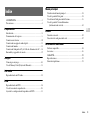 3
3
-
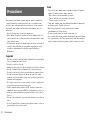 4
4
-
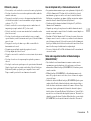 5
5
-
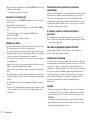 6
6
-
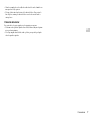 7
7
-
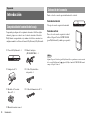 8
8
-
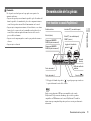 9
9
-
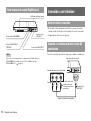 10
10
-
 11
11
-
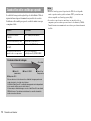 12
12
-
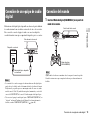 13
13
-
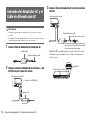 14
14
-
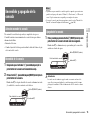 15
15
-
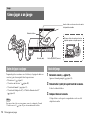 16
16
-
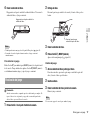 17
17
-
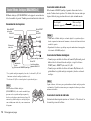 18
18
-
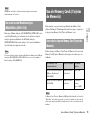 19
19
-
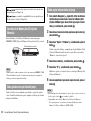 20
20
-
 21
21
-
 22
22
-
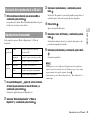 23
23
-
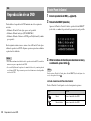 24
24
-
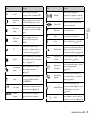 25
25
-
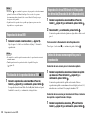 26
26
-
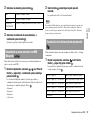 27
27
-
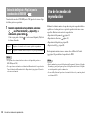 28
28
-
 29
29
-
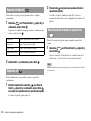 30
30
-
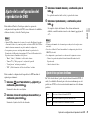 31
31
-
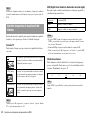 32
32
-
 33
33
-
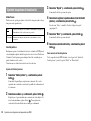 34
34
-
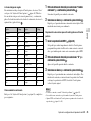 35
35
-
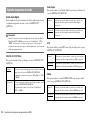 36
36
-
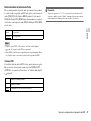 37
37
-
 38
38
-
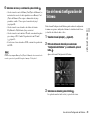 39
39
-
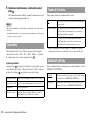 40
40
-
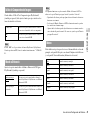 41
41
-
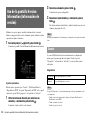 42
42
-
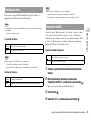 43
43
-
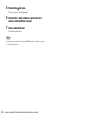 44
44
-
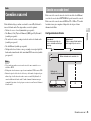 45
45
-
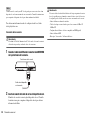 46
46
-
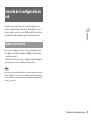 47
47
-
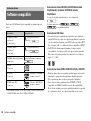 48
48
-
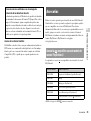 49
49
-
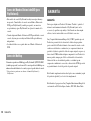 50
50
-
 51
51
-
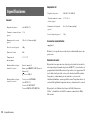 52
52
-
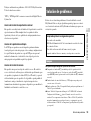 53
53
-
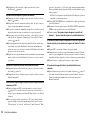 54
54
-
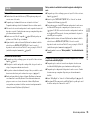 55
55
-
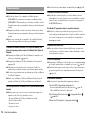 56
56
-
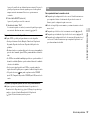 57
57
-
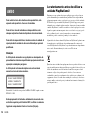 58
58
-
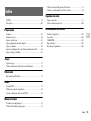 59
59
-
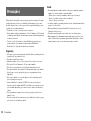 60
60
-
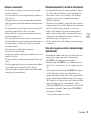 61
61
-
 62
62
-
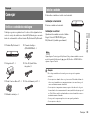 63
63
-
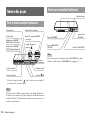 64
64
-
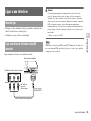 65
65
-
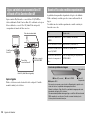 66
66
-
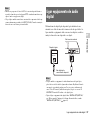 67
67
-
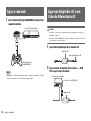 68
68
-
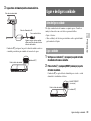 69
69
-
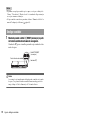 70
70
-
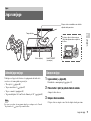 71
71
-
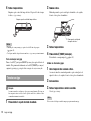 72
72
-
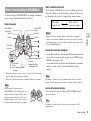 73
73
-
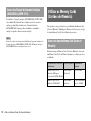 74
74
-
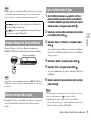 75
75
-
 76
76
-
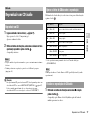 77
77
-
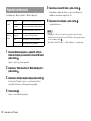 78
78
-
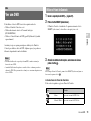 79
79
-
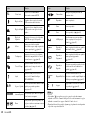 80
80
-
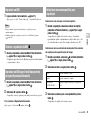 81
81
-
 82
82
-
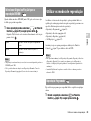 83
83
-
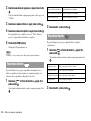 84
84
-
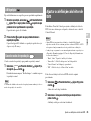 85
85
-
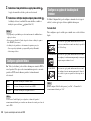 86
86
-
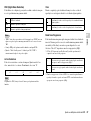 87
87
-
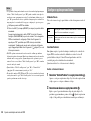 88
88
-
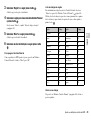 89
89
-
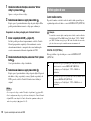 90
90
-
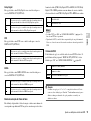 91
91
-
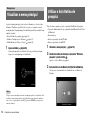 92
92
-
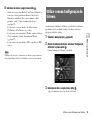 93
93
-
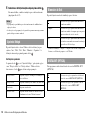 94
94
-
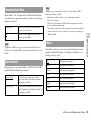 95
95
-
 96
96
-
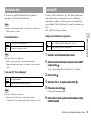 97
97
-
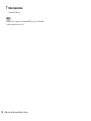 98
98
-
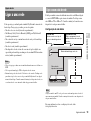 99
99
-
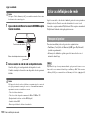 100
100
-
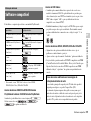 101
101
-
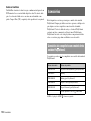 102
102
-
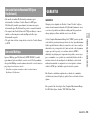 103
103
-
 104
104
-
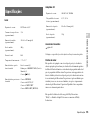 105
105
-
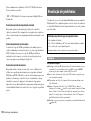 106
106
-
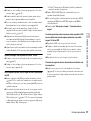 107
107
-
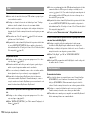 108
108
-
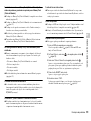 109
109
-
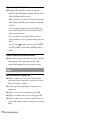 110
110
-
 111
111
-
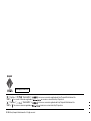 112
112
en otros idiomas
- português: Sony PS2 SCPH-77004 Manual do usuário
Artículos relacionados
-
Sony PS2 SCPH-75004 Manual de usuario
-
Sony PS2 SCPH-90004 Manual de usuario
-
Sony SCPH-39004 Manual de usuario
-
Sony SCPH-75001 Manual de usuario
-
Sony PS2 SCPH-77001 Manual de usuario
-
Sony PLAYSTATION 2 SCPH-50004 El manual del propietario
-
Sony PS2 SCPH-70011 Manual de usuario
-
Sony SCPH-70001 Manual de usuario